(1) Systém domácího kina s BD/DVD přehrávačem. Návod k obsluze BDV-E300/E301/E Sony Corporation
|
|
|
- Karel Němeček
- před 6 lety
- Počet zobrazení:
Transkript
1 (1) Systém domácího kina s BD/DVD přehrávačem Návod k obsluze BDV-E300/E301/E Sony Corporation
2
3 (1) (1) Informace o licenci k softwaru Požadované veřejné prohlášení & licence pro software licencovaný podle GPL/LGPL a použitý v tomto výrobku Součástí tohoto výrobku je software, který podléhá licenci GNU General Public License ( GPL ) nebo GNU Lesser General Public License ( LGPL ). Tyto licence zaručují uživatelům právo získat, upravovat a rozšiřovat zdrojový kód uvedeného softwaru podle podmínek v licenci GPL nebo LGPL. Seznam balíčků linux-kernel.tar.gz pump lrzsz busybox gcc glibc netbase dosfstools lzo mkcramfs hostname scfs Zdrojový kód pro výše uvedený software je k dispozici na webových stránkách. Pro stažení navštivte prosím následující URL adresu: Uvědomte si prosím, že společnost Sony nereaguje ani neodpovídá na žádné dotazy týkající se obsahu tohoto zdrojového kódu. GNU GENERAL PUBLIC LICENSE Verze 2, červen 1991 Copyright (C) 1989, 1991 Free Software Foundation, Inc. 51 Franklin Street, Fifth Floor, Boston, MA USA Kopírování a distribuce doslovných kopií tohoto licenčního dokumentu je dovolena komukoliv, jeho změny jsou však zakázány Sony Corporation Preambule Softwarové licence jsou většinou navrženy tak, že vám odebírají právo svobodného sdílení a úprav programů. Smyslem GNU General Public License je naproti tomu zaručit svobodu ke sdílení a úpravám svobodného softwaru - pro zajištění svobodného přístupu k tomuto softwaru pro všechny jeho uživatele. Tato General Public License se vztahuje na většinu softwaru nadace Free Software Foundation a na jakýkoli jiný program, jehož autor se přikloní k jejímu používání. (Některý další software od Free Software Foundation je namísto toho pokryt GNU Lesser General Public License.) Můžete ji rovněž použít pro své programy. Pokud mluvíme o svobodném softwaru, máme na mysli svobodu, nikoliv cenu. Naše General Public License je navržena pro zajištění toho, že můžete svobodně šířit kopie svobodného softwaru (a účtovat si poplatek za tuto službu, pokud chcete), že obdržíte zdrojový kód nebo jej můžete získat, pokud ho chcete, že můžete tento software modifikovat nebo jeho části použít v nových svobodných programech a že víte, že tyto věci smíte dělat. Abychom mohli vaše práva chránit, musíme vytvořit omezení, která zakáží komukoli vám tato práva odepírat nebo vás žádat, abyste se těchto práv vzdali. Tato omezení se promítají do jistých povinností, kterým musíte dostát, pokud šíříte kopie dotyčného softwaru nebo ho modifikujete. Například, šíříte-li kopie takového programu, ať již zdarma nebo za poplatek, musíte poskytnout příjemcům všechna práva, která máte sami. Musíte zajistit, aby i oni dostali nebo měli možnost pořídit si zdrojový kód. A musíte jim ukázat tyto podmínky, aby znali svá práva. Vaše práva chráníme ve dvou krocích: (1) Autorizací softwaru a (2) nabídkou této licence, která vám dává právoplatné svolení ke kopírování, šíření a modifikaci softwaru.
4 Kvůli ochraně každého autora i nás samotných chceme zajistit, aby každý chápal skutečnost, že pro svobodný software neplatí žádné záruky. Je-li software někým jiným modifikován a poslán dále, chceme, aby příjemci věděli, že to, co mají, není originál, takže jakékoliv problémy vnesené jinými se neodrazí na reputaci původních autorů. Konečně, každý svobodný program je neustále ohrožen softwarovými patenty. Přejeme si zamezit nebezpečí, že redistributoři svobodného programu obdrží samostatně patentová osvědčení a tím učiní program vázaným. Abychom tomu zamezili, deklarovali jsme, že každý patent musí být buď vydán s tím, že umožňuje každému svobodné užití, nebo nesmí být vydán vůbec. Přesná ustanovení a podmínky pro kopírování, šíření a úpravy jsou uvedeny dále. USTANOVENÍ A PODMÍNKY PRO KOPÍROVÁNÍ, ŠÍŘENÍ A ÚPRAVY PODLE LICENCE GNU GENERAL PUBLIC LICENSE 0. Tato licence se vztahuje na kterýkoliv program či jiné dílo, které obsahuje zmínku, umístěnou v něm držitelem autorských práv, o tom, že dílo může být šířeno podle ustanovení GNU General Public License. V dalším textu znamená program každý takový program nebo dílo a dílo založené na programu znamená buď program samotný, nebo každé jiné dílo z něj odvozené, které podléhá autorskému zákonu: tím se míní dílo obsahující program nebo jeho část, buď doslovně, nebo s modifikacemi, popřípadě v překladu do jiného jazyka. (Dále je překlad zahrnován bez omezení pod pojem úprava.) Každý držitel licence je označován jako vy. Na jiné činnosti než kopírování, šíření a upravování se tato licence nevztahuje; jsou mimo její rozsah platnosti. Akt spuštění programu není omezen a výstup z programu je pokryt pouze tehdy, jestliže obsah výstupu tvoří dílo založené na programu (nezávisle na tom, zda bylo vytvořeno činností programu). Posouzení platnosti předchozí věty závisí na tom, co program dělá. 1. Smíte kopírovat a šířit doslovné kopie zdrojového kódu programu tak, jak jste jej obdrželi a na libovolném médiu, za předpokladu, že na každé kopii viditelně a náležitě zveřejníte zmínku o autorských právech a absenci záruky; necháte beze změny všechna vyrozumění související s touto licencí a absencí jakékoli záruky; a dáte každému příjemci spolu s programem kopii této licence. Za kopírování jako fyzický úkon si smíte účtovat poplatek a dle svého uvážení smíte nabízet výměnou za poplatek záruční ochranu. 2. Můžete modifikovat vaši kopii či kopie programu nebo kterékoliv jeho části, a tak vytvořit dílo založené na programu a kopírovat a rozšiřovat takové modifikace či dílo podle podmínek paragrafu 1 výše, a to za předpokladu, že splníte všechny tyto podmínky: a) Modifikované soubory musíte opatřit zřetelnou zmínkou uvádějící změnu souborů a datum každé změny. b) Musíte umožnit, aby jakékoliv vámi publikované či rozšiřované dílo, které obsahuje zcela nebo zčásti program nebo jakoukoli jeho část, popřípadě je z programu nebo jeho části odvozeno, mohlo být jako celek bezplatně poskytnuto každé třetí osobě v souladu s ustanoveními této licence. c) Pokud modifikovaný program pracuje normálně tak, že čte interaktivně povely, musíte zajistit, že při nejběžnějším způsobu jeho spuštění vytiskne nebo zobrazí hlášení zahrnující příslušnou zmínku o autorském právu a uvede, že neexistuje žádná záruka (nebo případně, že záruku poskytujete vy) a že uživatelé mohou za těchto podmínek program redistribuovat, a musí uživateli sdělit, jakým způsobem může nahlédnout do kopie této licence. (Výjimka: V případě, že sám program je interaktivní, avšak žádné takové hlášení nevypisuje, nepožaduje se, aby vaše dílo založené na programu takové hlášení vypisovalo.) Tyto požadavky se vztahují na upravené dílo jako celek. Pokud lze identifikovat části takového díla, které zřejmě nejsou odvozeny z programu a mohou být samy o sobě rozumně považovány za nezávislá a samostatná díla, pak se tato licence a její ustanovení nevztahují na tyto části, jsou-li šířeny jako nezávislá díla. Avšak jakmile tytéž části rozšiřujete jako část celku, jímž je dílo založené na programu, musí být rozšiřování tohoto celku podřízeno ustanovením této licence tak, že povolení poskytnutá dalším uživatelům se rozšíří na celé dílo, tedy na všechny jeho části bez ohledu na to, kdo kterou část napsal. Účelem tohoto oddílu tedy není dovolávat se práv nebo zpochybňovat vaše práva na dílo, které jste napsali pouze vy; skutečným smyslem je výkon
5 práva na řízení distribuce odvozených nebo kolektivních děl založených na programu. Pouhé spojení jiného díla, jež není na programu založeno, s programem (nebo dílem založeným na programu) na paměťovém nebo distribučním médiu neuvazuje toto jiné dílo do působnosti této licence. 3. Můžete kopírovat a rozšiřovat program (nebo dílo na něm založené, viz paragraf 2) v objektové nebo spustitelné podobě podle ustanovení paragrafů 1 a 2 výše, pokud splníte některou z následujících náležitostí: a) Doprovodíte jej zdrojovým kódem ve strojově čitelné formě. Zdrojový kód musí být rozšiřován podle ustanovení paragrafů 1 a 2 výše, a to na médiu běžně používaném pro výměnu softwaru; nebo b) Doprovodíte jej písemnou nabídkou s platností nejméně tři roky, podle níž poskytnete jakékoli třetí straně, za poplatek nepřevyšující vaše výdaje vynaložené na fyzickou výrobou zdrojové distribuce, kompletní strojově čitelnou kopii odpovídajícího zdrojového kódu, jenž musí být šířen podle ustanovení paragrafů 1 a 2 výše na médiu běžně používaném pro výměnu softwaru; nebo c) Doprovodíte jej informacemi, které jste dostal ohledně nabídky na poskytnutí zdrojového kódu. (Tato alternativa je povolena jen pro nekomerční šíření a jenom tehdy, pokud jste obdrželi program v objektovém nebo spustitelném tvaru spolu s takovou nabídkou, v souladu s položkou b výše.) Zdrojový kód k dílu je nejvhodnější formou díla z hlediska jeho případných modifikací. Pro dílo ve spustitelném tvaru znamená úplný zdrojový kód veškerý zdrojový kód pro všechny moduly, které obsahuje, plus jakékoli další soubory pro definici rozhraní, plus dávkové soubory potřebné pro kompilaci a instalaci spustitelného programu. Zvláštní výjimkou jsou však ty softwarové komponenty, které jsou normálně šířeny (buď ve zdrojové, nebo binární formě) s hlavními součástmi operačního systému, na němž spustitelný program běží (tj. s překladačem, jádrem apod.). Je-li šíření objektového nebo spustitelného kódu činěno nabídkou přístupu ke kopírování z určitého místa, potom se za distribuci zdrojového kódu počítá i nabídnutí ekvivalentního přístupu ke kopírování zdrojového kódu ze stejného místa, byť přitom nejsou třetí strany nuceny ke zkopírování zdrojového kódu spolu s objektovým. 4. Nesmíte kopírovat, modifikovat, poskytovat sublicence nebo šířit program jiným způsobem než výslovně uvedeným v této licenci. Jakýkoli jiný pokus o kopírování, modifikování, poskytnutí sublicence nebo šíření programu je neplatný a automaticky ukončí vaše práva daná touto licencí. Nicméně stranám, které od vás obdržely kopie nebo práva podle této licence, nebudou jejich licence vypovězeny, dokud se jimi tyto strany budou v plném rozsahu řídit. 5. Není vaší povinností tuto licenci přijmout, protože jste ji nepodepsal. Nic jiného vám však nedává možnost kopírovat nebo šířit program nebo odvozená díla. V případě, že tuto licenci nepřijmete, jsou tyto činnosti zákonem zakázány. Tím pádem modifikací nebo šířením programu (nebo každého díla založeného na programu) vyjadřujete své podřízení se licenci a všem jejím ustanovením a podmínkám pro kopírovaní, modifikování a šíření programu a děl na něm založených. 6. Pokaždé, když redistribuujete program (nebo dílo založené na programu), získává příjemce od původního držitele licence právo kopírovat, modifikovat a šířit program v souladu s těmito ustanoveními a podmínkami. Na uplatňování zde zaručených práv příjemci nesmíte uvalit žádná další omezení. Nejste odpovědni za vymáhání dodržování této licence třetími stranami. 7. Jsou-li vám z rozhodnutí soudu, obviněním z porušení patentu nebo z jakéhokoli jiného důvodu (nejen v souvislosti s patenty) uloženy takové podmínky (ať již příkazem soudu, smlouvou nebo jinak), které se vylučují s podmínkami této licence, nejste tím osvobozeni od podmínek této licence. Pokud nemůžete šířit program tak, abyste vyhověli zároveň svým závazkům vyplývajícím z této licence a jiným platným závazkům, nesmíte jej v důsledku toho šířit vůbec. Pokud by například patentové osvědčení nepovolovalo bezplatnou redistribuci programu všemi, kdo vaším přičiněním získají přímo nebo nepřímo jeho kopie, pak by jediný možný způsob, jak vyhovět zároveň patentovému osvědčení i této licenci, spočíval v ukončení distribuce programu.
6 Pokud by se za nějakých specifických okolností jevila některá část tohoto paragrafu jako neplatná nebo nevynutitelná, považuje se za směrodatnou rovnováha vyjádřená tímto paragrafem a paragraf jako celek se považuje za směrodatný za jiných okolností. Účelem tohoto oddílu není navádět vás k nerespektování jakýchkoli patentů nebo jiných nároků na vlastnická práva ani ke zpochybňování oprávněnosti jakýchkoli takovýchto nároků; jediným jeho smyslem je ochrana integrity systému šíření svobodného softwaru, který je podložen veřejnými licenčními předpisy. Mnoho lidí štědře přispělo k pestrému výběru softwaru, který je šířen prostřednictvím tohoto systému, s důvěrou v důsledné používání tohoto systému. Záleží na autorovi/dárci, aby rozhodl, zda si přeje šířit software pomocí nějakého jiného systému a žádný uživatel licence nemůže takové rozhodnutí zpochybňovat. V tomto oddílu chceme důkladně vyjasnit, co je považováno za důsledek plynoucí ze zbytku této licence. 8. Pokud je šíření či použití programu v některých zemích omezeno buď patenty, nebo autorsky chráněnými rozhraními, může držitel původních autorských práv, který svěřuje program do působnosti této licence, přidat výslovné omezení pro geografické šíření vylučující takové země, takže šíření je povoleno jen v těch zemích nebo mezi těmi zeměmi, které nejsou tímto způsobem vyloučeny. V takovém případě se omezení zahrne do této licence, jako by bylo uvedeno v jejím textu. 9. Free Software Foundation může čas od času vydávat upravené nebo nové verze General Public License. Takovéto nové verze budou svým duchem podobné současné verzi, ale mohou se lišit v detailech, které se budou zaměřovat na nové problémy nebo záležitosti. Každé verzi je přiděleno rozlišující číslo verze. Jestliže program stanoví, že se na něj vztahuje konkrétní číslo verze této licence nebo jakákoli další verze, můžete se řídit buď podmínkami uvedené verze, nebo podmínkami jakékoli další verze, kterou vydala nadace Free Software Foundation. Jestliže program nespecifikuje číslo verze této licence, můžete si vybrat libovolnou verzi, kterou kdy Free Software Foundation vydala. 10. Pokud si přejete zahrnout části programu do jiných svobodných programů, jejichž distribuční podmínky jsou odlišné, zašlete autorovi žádost o povolení. V případě softwaru, k němuž vlastní autorská práva Free Software Foundation, pište na Free Software Foundation; někdy v takovém případě udělujeme výjimky. Naše rozhodnutí bude vedeno dvěma cíli: zachováním svobodné povahy všech odvozenin našeho svobodného softwaru a podporou sdílení a opětovného využití softwaru obecně. ZÁRUKA SE NEPOSKYTUJE 11. VZHLEDEM K BEZPLATNÉMU POSKYTNUTÍ LICENCE K PROGRAMU SE NA PROGRAM NEVZTAHUJE ŽÁDNÁ ZÁRUKA, A TO V MÍŘE POVOLENÉ PLATNÝM ZÁKONEM. POKUD NENÍ PÍSEMNĚ STANOVENO JINAK, POSKYTUJÍ DRŽITELÉ AUTORSKÝCH PRÁV POPŘÍPADĚ JINÉ STRANY PROGRAM TAK, JAK JE, BEZ ZÁRUKY JAKÉHOKOLI DRUHU, AŤ VÝSLOVNÉ NEBO VYPLÝVAJÍCÍ, VČETNĚ, ALE NIKOLI JEN, ZÁRUK PRODEJNOSTI A VHODNOSTI PRO URČITÝ ÚČEL. POKUD JDE O KVALITU A VÝKONNOST PROGRAMU, LEŽÍ VEŠKERÉ RIZIKO NA VÁS. POKUD BY SE U PROGRAMU PROJEVILY ZÁVADY, PADAJÍ NÁKLADY ZA VŠECHNU POTŘEBNOU ÚDRŽBU, OPRAVU ČI NÁPRAVU NA VÁŠ VRUB. 12. V ŽÁDNÉM PŘÍPADĚ, S VÝJIMKOU TOHO, KDYŽ TO VYŽADUJE PLATNÝ ZÁKON NEBO KDYŽ TO BYLO PÍSEMNĚ ODSOUHLASENO, VÁM NEBUDE ŽÁDNÝ Z DRŽITELŮ AUTORSKÝCH PRÁV ANI ŽÁDNÁ JINÁ STRANA, KTERÁ SMÍ MODIFIKOVAT ČI ŠÍŘIT PROGRAM V SOULADU S PŘEDCHOZÍMI USTANOVENÍMI, ODPOVĚDNA ZA ŠKODY, VČETNĚ VŠECH OBECNÝCH, SPECIÁLNÍCH, NAHODILÝCH NEBO NÁSLEDNÝCH ŠKOD VYPLÝVAJÍCÍCH Z UŽÍVÁNÍ NEBO NESCHOPNOSTI UŽÍVAT PROGRAMU (VČETNĚ, ALE NIKOLI JEN, ZTRÁTY NEBO ZKRESLENÍ DAT, NEBO TRVALÝCH ŠKOD ZPŮSOBENÝCH VÁM NEBO TŘETÍM STRANÁM, NEBO SELHÁNÍ FUNKCE PROGRAMU V SOUČINNOSTI S JINÝMI PROGRAMY), A TO I V PŘÍPADĚ, ŽE TAKOVÝ DRŽITEL AUTORSKÝCH PRÁV NEBO JINÁ STRANA BYLA NA MOŽNOST TAKOVÝCH ŠKOD UPOZORNĚNA.
7 KONEC USTANOVENÍ A PODMÍNEK Jak uplatnit tato ustanovení na vaše nové programy Pokud vyvinete nový program a chcete, aby byl veřejnosti co nejvíce k užitku, můžete toho nejlépe dosáhnout tím, že jej prohlásíte za svobodný software, který může kdokoliv redistribuovat a měnit za zde uvedených podmínek. K tomu stačí připojit k programu následující údaje. Nejbezpečnější cestou je jejich připojení na začátek každého zdrojového souboru, čímž se nejúčinněji sdělí vyloučení záruky; a v každém souboru by pak měla být přinejmenším řádka s copyrightem a odkaz na místo, kde lze nalézt úplné údaje. <Řádka se jménem programu a nástinem toho, co dělá.> Copyright (C) <rok> <jméno autora> Tento program je svobodný software; můžete jej šířit a modifikovat podle ustanovení GNU General Public License, vydávané Free Software Foundation; a to buď verze 2 této licence, nebo (podle vašeho uvážení) kterékoli pozdější verze. Tento program je rozšiřován v naději, že bude užitečný, avšak BEZ JAKÉKOLI ZÁRUKY; dokonce i bez předpokládané záruky OBCHODOVATELNOSTI či VHODNOSTI PRO URČITÝ ÚČEL. Další podrobnosti hledejte v GNU General Public License. Kopii GNU General Public License jste měl obdržet spolu s tímto programem; pokud se tak nestalo, pište na Free Software Foundation, Inc., 59 Temple Place - Suite 330, Boston, MA , USA. Připojte rovněž informaci o tom, jak je možné se s vámi spojit elektronickou a klasickou poštou. Pokud je program interaktivní, zařiďte, aby se při startu v interaktivním módu vypsalo hlášení podobné tomuto: Packal verze 69, Copyright (C) rok jméno autora Program Packal je ABSOLUTNĚ BEZ ZÁRUKY; podrobnosti se dozvíte zadáním show w. Jde o svobodný software a jeho šíření za jistých podmínek je vítáno; podrobnosti se dozvíte zadáním show c. Hypotetické povely show w a show c by měly zobrazit příslušné pasáže General Public License. Odpovídající povely ovšem nemusí být právě show w a show c ; mohou to být třeba stisky tlačítka na myši nebo položky v menu - cokoliv, co se do vašeho programu hodí. Pokud je to nutné, měl byste také přimět svého zaměstnavatele (jestliže pracujete jako programátor) nebo představitele vaší školy, je-li někdo takový, k tomu, aby podepsal zřeknutí se autorských práv pro program. Zde je vzor; jména pozměňte: Jojotechna, a.s., se tímto zříká veškerého zájmu o autorská práva k programu Packal (překladač s nakladačem) napsanému Jakubem Bastlem. <podpis Tomáše Složitého>, 1. dubna 1989 Tomáš Složitý, viceprezident Tato General Public License neumožňuje zahrnutí vašeho programu do jiných než svobodných programů. Je-li váš program knihovnou podprogramů, můžete zvážit, zda je užitečné umožnit sestavování i vázaných aplikačních programů s vaší knihovnou. V takovém případě použijte GNU Lesser General Public License namísto této licence. GNU LESSER GENERAL PUBLIC LICENSE Verze 2.1, únor 1999 Copyright (C) 1991, 1999 Free Software Foundation, Inc. 51 Franklin Street, Fifth Floor, Boston, MA USA Kopírování a distribuce doslovných kopií tohoto licenčního dokumentu je dovolena komukoliv, jeho změny jsou však zakázány. [Toto je první vydaná verze Lesser GPL. Také se počítá jako následník GNU Library Public License, verze 2, odtud číslo verze 2.1.] Preambule Softwarové licence jsou většinou navrženy tak, že vám odebírají právo svobodného sdílení a úprav programů. Naproti tomu GNU General Public Licenses jsou určeny k tomu, aby vám svobodu sdílet a měnit svobodný software zaručovaly s cílem zajistit, že software bude svobodný pro všechny jeho uživatele. Tato licence, Lesser General Public License, se vztahuje na některé softwarové balíčky se zvláštním určením typicky knihovny od nadace Free Software Foundation a dalších autorů, kteří se rozhodnou ji použít. Použít ji můžete i vy,
8 ale doporučujeme vám, abyste si na základě dalšího výkladu nejprve důkladně rozmysleli, zda je v tom kterém případě lepší strategií použít tuto licenci nebo běžnou licenci General Public License. Mluvíme-li o svobodném softwaru, máme na mysli svobodu používání, nikoli cenu. Naše General Public Licenses jsou navrženy tak, aby zajišťovaly, že budete mít svobodu šířit kopie svobodného softwaru (a tuto službu si zpoplatnit, budete-li chtít); že dostanete zdrojový kód nebo budete mít možnost si ho pořídit; že můžete daný software měnit a používat jeho části v nových svobodných programech a že vám bude oznámeno, že tyto věci můžete dělat. Abychom mohli ochránit vaše práva, musíme vytvořit omezení, která znemožní distributorům vám tato práva upírat nebo žádat po vás, abyste se těchto práv vzdali. Pokud šíříte kopie knihovny nebo ji upravujete, mění se pro vás tato omezení v určité závazky. Například, jestliže šíříte kopie knihovny, ať už zdarma nebo za peníze, musíte příjemcům poskytnout všechna práva, která my poskytujeme vám. Musíte zajistit, aby i oni dostali nebo měli možnost pořídit si zdrojový kód. Pokud s knihovnou sestavujete další kód, musíte dát příjemcům k dispozici kompletní objektové soubory, aby poté, co provedou v knihovně změny a znovu ji zkompilují, mohli tyto objektové soubory s knihovnou opět sestavit. A musíte jim ukázat tyto podmínky, aby znali svá práva. Vaše práva chráníme metodou sestávající ze dvou kroků: (1) Opatříme knihovnu copyrightem a (2) nabídneme vám tuto licenci, která vám poskytuje zákonné povolení knihovnu kopírovat, šířit anebo upravovat. Abychom ochránili každého distributora, chceme zajistit, aby bylo velmi jasné, že na svobodné knihovny se nevztahuje žádná záruka. Také pokud knihovnu upraví někdo jiný a předá ji dál, měli by příjemci vědět, že to, co mají, není původní verze, aby problémy, které by mohli způsobit druzí, nekazily pověst původního autora. Nakonec, neustálou hrozbu pro existenci jakéhokoli svobodného programu představují softwarové patenty. Přejeme si zajistit, aby žádná firma nemohla účinně omezovat uživatele svobodného programu tím, že od držitele patentu získá restriktivní licenci. A proto trváme na tom, že jakákoli patentová licence získaná pro určitou verzi knihovny musí být v souladu s úplnou svobodou používání, specifikovanou v této licenci. Na většinu softwaru GNU, včetně některých knihoven, se vztahuje obyčejná GNU General Public License. Tato licence, GNU Lesser General Public License, se vztahuje na některé určené knihovny a je úplně jiná než obyčejná General Public License. Tuto licenci použijeme pro určité knihovny, abychom je povolili sestavovat s nesvobodnými programy. Když se nějaký program sestaví s knihovnou, ať už staticky nebo za použití sdílené knihovny, je kombinace těchto dvou z právního hlediska kombinovaným dílem, odvozeninou původní knihovny. Obyčejná General Public License proto dovoluje takové sestavení pouze tehdy, vyhoví-li celá kombinace jejím měřítkům svobody. Lesser General Public License stanovuje pro sestavování jiného kódu s knihovnou volnější měřítka. Této licenci říkáme Lesser (menší) General Public License proto, že pro ochranu svobody uživatele dělá méně (less) než obyčejná GNU General Public License. Také vývojářům dalšího svobodného softwaru poskytuje méně výhod oproti konkurenčním nesvobodným programům. Tyto nevýhody jsou důvodem, proč pro mnoho knihoven používáme obyčejnou GNU General Public License. Nicméně za určitých zvláštních okolností tato menší licence přináší výhody. Například, ač zřídka, se může vyskytnout zvláštní potřeba podpořit co nejmasovější používání určité knihovny, aby se tato stala de facto standardem. K dosažení toho je nutné umožnit využití knihovny i pro nesvobodné programy. Častějším případem je, že určitá svobodná knihovna má stejnou funkci jako běžněji používané nesvobodné knihovny. V tomto případě se omezením svobodné knihovny výhradně pro svobodné programy dá získat jen málo, proto použijeme Lesser General Public License. V jiných případech povolení používat určitou knihovnu v nesvobodných programech umožní používat spoustu svobodného softwaru většímu počtu lidí. Například, povolení používat knihovnu GNU C v nesvobodných programech umožňuje mnohem více lidem používat celý operační systém GNU a rovněž tak jeho variantu, operační systém GNU/Linux. Ačkoli Lesser General Public License chrání svobodu uživatelů méně, zajišťuje, že uživatel programu, který byl sestaven s danou knihovnou, bude mít svobodu a finanční prostředky potřebné pro provozování tohoto programu i při používání modifikované verze knihovny.
9 Přesná ustanovení a podmínky pro kopírování, šíření a úpravy jsou uvedeny dále. Dávejte si dobrý pozor na rozdíl mezi dílem založeným na knihovně a dílem, které používá knihovnu. První obsahuje kód odvozený z knihovny, druhé se musí použít s knihovnou, aby mohlo běžet. USTANOVENÍ A PODMÍNKY PRO KOPÍROVÁNÍ, ŠÍŘENÍ A ÚPRAVY PODLE LICENCE GNU GENERAL PUBLIC LICENSE 0. Tato licenční smlouva se vztahuje na jakoukoli softwarovou knihovnu nebo jiný program obsahující vyrozumění vložené držitelem autorských práv nebo jinou oprávněnou stranou, kde stojí, že daný software smí být šířen v souladu s podmínkami této Lesser General Public License (jinými slovy této licence ). Každý držitel licence je označován jako vy. Knihovna znamená sbírku softwarových funkcí anebo dat připravených tak, aby mohly být vhodně sestavovány s aplikačními programy (jež některé tyto funkce a data využívají) za účelem vytvoření spustitelných souborů. Dále v textu se Knihovna týká jakékoli knihovny nebo díla, které jsou šířeny za těchto podmínek. Dílo založené na Knihovně znamená buď Knihovnu, nebo jakékoli dílo odvozené pod ochranou autorského zákona: jinými slovy dílo obsahující Knihovnu nebo její část beze změn, nebo s úpravami anebo přímo přeloženou do jiného jazyka. (Dále je překlad zahrnován bez omezení pod pojem úprava.) Zdrojový kód k dílu znamená podoba díla upřednostňovaná pro provádění úprav na něm. U knihovny úplný zdrojový kód znamená všechen zdrojový kód pro všechny moduly, které knihovna obsahuje, plus jakékoli přidružené soubory s definicemi rozhraní, plus skripty používané pro řízení kompilace a instalace knihovny. Na jiné činnosti než kopírování, šíření a upravování se tato licence nevztahuje; jsou mimo její rozsah platnosti. Na provozování programu využívajícího Knihovnu se nekladou žádná omezení a výstupu takového programu se licence týká jen v případě, že představuje dílo založené na Knihovně (nezávisle na použití Knihovny nástrojem pro jeho psaní). Zda je tomu tak, záleží na tom, co dělá Knihovna a co dělá program, který Knihovnu využívá. 1. Doslovné kopie zdrojového kódu knihovny smíte kopírovat a šířit tak, jak je dostanete, na jakékoli médium za předpokladu, že na každé kopii viditelně a vhodně zveřejníte vyrozumění o autorských právech a popření záruky; necháte beze změny všechna vyrozumění související s touto licencí a absencí jakékoli záruky; a spolu s Knihovnou budete šířit kopii této licence. Za kopírování jako fyzický úkon si smíte účtovat poplatek a dle svého uvážení smíte nabízet výměnou za poplatek záruční ochranu. 2. Svou kopii nebo kopie Knihovny nebo jakékoli její části smíte upravovat, tedy utvářet dílo založené na Knihovně, a tyto úpravy nebo dílo kopírovat a šířit v souladu s podmínkami z oddílu 1 výše za předpokladu, že také vyhovíte všem těmto podmínkám: a) Upravené dílo samo musí být softwarová knihovna. b) Modifikované soubory musíte opatřit zřetelnou zmínkou uvádějící změnu souborů a datum každé změny. c) Musíte zajistit, aby všem třetím stranám byla bezplatně udělena licence na celé dílo v souladu s podmínkami této licence. d) Pokud prostředek v upravené knihovně odkazuje na funkci nebo datovou tabulku, kterou má dodat aplikační program, jenž prostředek využívá, pak musíte vyvinout dobře míněnou snahu zajistit, aby daný prostředek fungoval i v případě, že aplikace takovou funkci nebo tabulku neposkytuje, a prováděl kteroukoli část svého poslání, jež zůstane smysluplná. (Kupříkladu posláním knihovní funkce pro výpočet druhé odmocniny je, aby byla naprosto jasně definovaná nezávisle na aplikaci. Pododdíl 2d tedy předepisuje, že jakákoli aplikací dodaná funkce nebo tabulka musí být volitelná: I když ji aplikace nedodá, funkce pro výpočet druhé odmocniny musí pořád počítat druhou odmocninu.) Tyto požadavky se vztahují na upravené dílo jako celek. Pokud identifikovatelné oddíly tohoto díla nejsou odvozeny od Knihovny a lze je samotné rozumně považovat za nezávislá a samostatná díla, pak když je šíříte jako samostatná díla, tato licence a její podmínky se na ně nevztahují. Ale pakliže stejné oddíly šíříte jako součást celku, kterým je dílo založené na Knihovně, musí šíření tohoto
10 celku probíhat na základě podmínek této licence a platnost toho, co povoluje jiným držitelům licence, se rozšiřuje na úplný celek, a tím na každou část bez ohledu na to, kdo ji napsal. Účelem tohoto oddílu tedy není dovolávat se práv nebo zpochybňovat vaše práva na dílo, které jste napsali pouze vy; účelem je uplatňovat právo regulovat šíření odvozených nebo společných děl založených na Knihovně. Mimoto, pouhé seskupení jiného díla nezaloženého na Knihovně spolu s Knihovnou (nebo dílem založeným na Knihovně) na jedno úložné či distribuční médium neznamená, že by se na ono jiné dílo pak vztahovala tato licence. 3. Můžete se rozhodnout použít pro danou kopii Knihovny místo této licence podmínky obyčejné GNU General Public License. Abyste to mohli udělat, musíte pozměnit všechna vyrozumění související s touto licencí tak, aby se odvolávala na obyčejnou GNU General Public License ve verzi 2, a ne na tuto licenci. (Pokud se objevila novější verze obyčejné GNU General Public License než 2, pak můžete namísto ní uvést tuto novější verzi, pokud chcete.) Žádné další změny v těchto vyrozuměních nedělejte. Jakmile je tato změna v dané kopii provedena, je pro ni neodvolatelná, a tak pro všechny následné kopie a díla odvozená od této kopie platí obyčejná GNU General Public License. Tato možnost je užitečná, jestliže si přejete zkopírovat část kódu Knihovny do programu, který není knihovnou. 4. Knihovnu (nebo její část či podle oddílu 2 dílo od ní odvozené) v objektovém kódu nebo ve spustitelné podobě smíte kopírovat a šířit v souladu s podmínkami z oddílů 1 a 2 výše za předpokladu, že k ní přiložíte úplný příslušný strojově čitelný zdrojový kód, který podle podmínek z oddílů 1 a 2 výše musí být šířen na médiu obvykle používaném pro výměnu softwaru. Pokud se šíření objektového kódu provádí tak, že se nabídne přístup ke kopírování ze stanoveného místa, pak požadavku na šíření zdrojového kódu vyhovíte tím, že nabídnete obdobný přístup ke kopírování zdrojového kódu ze stejného místa, a to i přesto, že nenutíte třetí strany kopírovat zdrojový kód spolu s objektovým kódem. 5. Program, který neobsahuje žádnou odvozeninu od jakékoli části Knihovny, ale tím, že se s Knihovnou kompiluje nebo sestavuje, je určen k práci s ní, se nazývá dílo, které používá Knihovnu. Takové dílo samo o sobě není dílem odvozeným od Knihovny, a proto nespadá do rozsahu platnosti této licence. Avšak sestavením díla, které používá Knihovnu s Knihovnou vznikne spustitelný soubor, který je spíše odvozeninou od Knihovny (protože používá části Knihovny), než dílem, které používá Knihovnu. Proto se tato licence tohoto spustitelného souboru týká. Podmínky pro šíření těchto spustitelných souborů stanovuje oddíl 6. Pokud dílo, které používá Knihovnu, používá obsah hlavičkového souboru, který je součástí knihovny, objektový kód pro toto dílo může být dílem odvozeným od knihovny, i když zdrojový kód jím není. Zda je tomu tak, je obzvláště významné, jestliže lze dílo sestavit i bez Knihovny nebo dílo samo je knihovna. Práh pro stanovení, zda tomu tak je, zákon přesně nedefinuje. Používá-li takový objektový soubor jen numerické parametry, rozvržení a přístupové modifikátory datových struktur a malá makra a malé inline funkce (o deseti a méně řádcích), pak se na použití tohoto objektového souboru nevztahuje žádné omezení bez ohledu na to, zda jde z právního hlediska o odvozené dílo. (Spustitelné soubory obsahující tento objektový kód plus části Knihovny budou stále spadat pod oddíl 6.) Jinak, je-li dílo odvozeninou od Knihovny, smíte objektový kód šířit v souladu s podmínkami uvedenými v oddílu 6. Jakékoli spustitelné soubory obsahující toto dílo rovněž spadají pod oddíl 6, ať už jsou nebo nejsou sestaveny přímo s Knihovnou samou. 6. Výjimkou z výše uvedených oddílů je, že také smíte zkombinovat nebo sestavit dílo, které používá Knihovnu spolu s Knihovnou, čímž vznikne dílo obsahující části Knihovny, a šířit toto dílo za podmínek, které uznáte za vhodné, za předpokladu, že tyto podmínky zákazníkovi dovolují upravit si dílo pro vlastní použití a pro odlaďování takovýchto úprav provádět reverzní inženýrství. Ke každé kopii výsledného díla musíte poskytnout dobře viditelné vyrozumění, že je v něm použita Knihovna a že na Knihovnu a na její používání se vztahuje tato licence. Musíte také přiložit kopii této
11 licence. Jestliže dílo za běhu zobrazuje vyrozumění o autorských právech, musíte mezi ně zahrnout vyrozumění o autorských právech ke Knihovně a rovněž odkaz směrující uživatele ke kopii této licence. Musíte též udělat jednu z těchto věcí: a) Přiložte k dílu úplný příslušný strojově čitelný zdrojový kód Knihovny včetně jakýchkoli změn, které byly v díle použity (musí být šířeny v souladu s oddíly 1 a 2 výše); a je-li dílo spustitelný soubor sestavený s knihovnou, úplné strojově čitelné dílo, které používá knihovnu jako objektový kód anebo zdrojový kód, tak aby uživatel mohl Knihovnu upravit a potom znovu sestavit za účelem vytvoření upraveného spustitelného souboru obsahujícího upravenou Knihovnu. (Je jasné, že uživatel, který změní obsah souborů s definicemi v Knihovně, nemusí být nutně schopen znovu zkompilovat aplikaci tak, aby používala modifikované definice.) b) Použijte pro sestavení s Knihovnou vhodný mechanizmus sdílení knihoven. Vhodný mechanizmus je ten, který (1) při běhu používá kopii knihovny, která v uživatelově počítačovém systému už je, místo toho, aby knihovní funkce kopíroval do spustitelného souboru, a (2) nainstaluje-li uživatel upravenou verzi knihovny, bude s ní fungovat správně, dokud tato upravená verze bude mít rozhraní kompatibilní s verzí, s níž bylo dílo vytvořeno. c) Přiložte k dílu psanou objednávku s platností nejméně na tři roky na poskytnutí materiálů uvedených v podsekci 6a výše stejnému uživateli, a to buď bezplatně, nebo za cenu nepřevyšující náklady na uskutečnění této dodávky. d) Šíříte-li dílo tak, že nabízíte přístup ke zkopírování ze stanoveného místa, nabídněte rovnocenný přístup ke zkopírování výše uvedených materiálů ze stejného místa. e) Ověřte, že uživatel kopii těchto materiálů už přijal, nebo že jste takovou kopii tomuto uživateli už poslali. U spustitelného programu musí vyžadovaná forma díla, které používá knihovnu, obsahovat veškerá data a obslužné programy potřebné pro reprodukci spustitelného programu z tohoto díla. Zvláštní výjimkou jsou však šířené materiály, které nesmí obsahovat žádné komponenty, které jsou normálně šířeny (buď ve zdrojové, nebo binární formě) s hlavními součástmi operačního systému, na němž spustitelný program běží (tj. s překladačem, jádrem apod.), pokud takové komponenty nejsou součástí samotného programu. Může se stát, že tento požadavek bude v rozporu s licenčními omezeními jiných nesvobodných knihoven, které nejsou obvykle součástí operačního systému. Takový rozpor znamená, že nemůžete ve spustitelném programu, který rozšiřujete, používat obě knihovny současně. 7. Knihovní prostředky, které jsou dílem založeným na Knihovně, smíte umístit do jedné knihovny spolu s jinými knihovními prostředky, na které se tato licence nevztahuje, a takovouto kombinovanou knihovnu smíte šířit za předpokladu, že samostatné šíření původního díla založeného na Knihovně a stejně tak ostatních knihovních prostředků je umožněno jinak a že uděláte tyto dvě věci: a) Přiložíte ke kombinované knihovně kopii stejného díla založeného na Knihovně nezkombinovaného s žádnými jinými knihovními prostředky. Tuto kopii musíte šířit v souladu s podmínkami z oddílů uvedených výše. b) Poskytnete ke kombinované knihovně dobře viditelné vyrozumění o skutečnosti, že její část je dílem založeným na Knihovně, a vysvětlující, kde najít doplňující nezkombinovanou podobu stejného díla. 8. Knihovnu nesmíte kopírovat, upravovat, udělovat na ni licenci, sestavovat nebo šířit jinak, než je výslovně stanoveno touto licencí. Jakákoli snaha kopírovat, upravovat, udělovat licenci, sestavovat nebo šířit Knihovnu jinak je neplatná a automaticky vás zbavuje práv daných touto licencí. Nicméně stranám, které od vás obdržely kopie nebo práva podle této licence, nebudou jejich licence vypovězeny, dokud se jimi tyto strany budou v plném rozsahu řídit. 9. Není vaší povinností tuto licenci přijmout, protože jste ji nepodepsal. Avšak povolení upravovat nebo šířit Knihovnu nebo díla od ní odvozená nikde jinde nedostanete. V případě, že tuto licenci nepřijmete, jsou tyto činnosti zákonem zakázány. Proto úpravou nebo šířením Knihovny (nebo jakéhokoli díla založeného na Knihovně) dáváte najevo,
12 že tuto licenci se všemi jejími podmínkami pro kopírování, šíření či úpravy Knihovny nebo děl na ní založených přijímáte, abyste tak mohli činit. 10. Pokaždé, když budete Knihovnu (nebo jakékoli dílo založené na Knihovně) šířit dále, příjemce automaticky od původního poskytovatele obdrží licenci na kopírování, šíření, sestavování nebo upravování Knihovny podléhající těmto podmínkám. Na uplatňování zde zaručených práv příjemci nesmíte uvalit žádná další omezení. Nejste odpovědní za prosazování toho, aby třetí strany tuto licenci dodržovali. 11. Jsou-li vám z rozhodnutí soudu, obviněním z porušení patentu nebo z jakéhokoli jiného důvodu (nejen v souvislosti s patenty) uloženy takové podmínky (ať již příkazem soudu, smlouvou nebo jinak), které se vylučují s podmínkami této licence, nejste tím osvobozen od podmínek této licence. Nemůžete-li provádět šíření tak, abyste dostáli svým povinnostem daným touto licencí a současně jakýmkoli dalším relevantním povinnostem, nesmíte Knihovnu šířit vůbec. Pokud by například všem, kdo od vás přímo nebo nepřímo dostali kopii, neumožňovala nějaká patentová licence další šíření knihovny, aniž by museli zaplatit licenční poplatek, pak by jediným způsobem, jak neporušit ani patentovou ani tuto licenci, bylo se šíření Knihovny úplně zdržet. Je-li za jakýchkoli zvláštních okolností kterákoli část tohoto oddílu neplatná nebo nevynutitelná, bude platit zbytek tohoto oddílu, a za jiných okolností bude platit tento oddíl celý. Účelem tohoto oddílu není navádět vás k nerespektování jakýchkoli patentů nebo jiných nároků na vlastnická práva ani ke zpochybňování oprávněnosti jakýchkoli takovýchto nároků; jediným účelem tohoto oddílu je ochraňovat celistvost systému šíření svobodného softwaru, realizovaného praktikováním veřejných licencí. Mnoho lidí štědře přispělo k pestrému výběru softwaru, který je šířen prostřednictvím tohoto systému, s důvěrou v důsledné používání tohoto systému. Záleží na autorovi/dárci, aby rozhodl, zda si přeje šířit software pomocí nějakého jiného systému a žádný uživatel licence nemůže takové rozhodnutí zpochybňovat. V tomto oddílu chceme důkladně vyjasnit, co je považováno za důsledek plynoucí ze zbytku této licence. 12. Pokud šíření anebo používání Knihovny v určitých zemích omezují buďto patenty, nebo skutečnost, že na použitá rozhraní existují autorská práva, smí původní držitel autorských práv, který pro Knihovnu použije tuto licenci, přidat výslovné omezení vylučující šíření v takových zemích, aby bylo šíření dovoleno pouze v rámci zemí, jež jím nebyly vyloučeny. V takovém případě se omezení zahrne do této licence, jako by bylo uvedeno v jejím textu. 13. Nadace Free Software Foundation může čas od času publikovat zrevidované anebo nové verze Lesser General Public License. Takovéto nové verze budou svým duchem podobné současné verzi, ale mohou se lišit v detailech, které se budou zaměřovat na nové problémy nebo záležitosti. Každé verzi je přiděleno rozlišující číslo verze. Jestliže Knihovna stanoví, že se na ni vztahuje konkrétní číslo verze této licence nebo jakákoli další verze, můžete se řídit buď podmínkami uvedené verze, nebo podmínkami jakékoli další verze, kterou vydala nadace Free Software Foundation. Pokud Knihovna číslo verze licence neuvádí, můžete si vybrat jakoukoli verzi, kterou nadace Free Software Foundation kdy vydala. 14. Přejete-li si zahrnout části Knihovny do jiných svobodných programů, jejichž distribuční podmínky jsou se zde uváděnými podmínkami neslučitelné, napište dotyčnému autorovi a požádejte ho o svolení. V případě softwaru, k němuž vlastní autorská práva Free Software Foundation, pište na Free Software Foundation; někdy v takovém případě udělujeme výjimky. Naše rozhodnutí bude vedeno dvěma cíli: zachováním svobodné povahy všech odvozenin našeho svobodného softwaru a podporou sdílení a opětovného využití softwaru obecně. ZÁRUKA SE NEPOSKYTUJE 15. PROTOŽE SE NA KNIHOVNU UDĚLUJE BEZPLATNÁ LICENCE, NEVZTAHUJE SE NA NI V MÍŘE TOLEROVANÉ PŘÍSLUŠNÝMI ZÁKONY ŽÁDNÁ ZÁRUKA. POKUD NEBYLO PÍSEMNĚ STANOVENO JINAK, DRŽITELÉ AUTORSKÝCH PRÁV ANEBO JINÉ STRANY POSKYTUJÍ KNIHOVNU TAK, JAK JE BEZ JAKÉHOKOLI DRUHU ZÁRUKY, AŤ VÝSLOVNÉ NEBO
13 PŘEDPOKLÁDANÉ, VČETNĚ PŘEDPOKLÁDANÝCH ZÁRUK OBCHODOVATELNOSTI A VHODNOSTI PRO URČITÝ ÚČEL. VEŠKERÁ RIZIKA, CO SE KVALITY A FUNGOVÁNÍ KNIHOVNY TÝČE, NA SEBE BERETE VY. PAKLIŽE BY SE UKÁZALO, ŽE KNIHOVNA JE VADNÁ, UHRADÍTE NÁKLADY NA VEŠKEROU POTŘEBNOU ÚDRŽBU A OPRAVY. 16. ŽÁDNÝ DRŽITEL AUTORSKÝCH PRÁV ANI ŽÁDNÁ JINÁ STRANA, KTERÁ SMÍ KNIHOVNU UPRAVOVAT ANEBO ŠÍŘIT DÁLE, JAK JE POVOLENO VÝŠE, SE VÁM V ŽÁDNÉM PŘÍPADĚ, NENÍ-LI TO VYŽADOVÁNO PŘÍSLUŠNÝMI ZÁKONY NEBO PÍSEMNĚ ODSOUHLASENO, NEBUDE ZODPOVÍDAT ZA ŠKODY, VČETNĚ JAKÝCHKOLI OBECNÝCH, MIMOŘÁDNÝCH, NÁHODNÝCH NEBO NÁSLEDNÝCH ŠKOD VYPLÝVAJÍCÍCH Z POUŽITÍ NEBO NEMOŽNOSTI POUŽITÍ KNIHOVNY (VČETNĚ ZTRÁTY ČI POKAŽENÍ DAT, ZTRÁT UTRPĚNÝCH VÁMI ČI TŘETÍMI STRANAMI NEBO NESCHOPNOSTI KNIHOVNY FUNGOVAT S JAKÝMKOLI JINÝM SOFTWAREM), A TO I V PŘÍPADĚ, ŽE TENTO DRŽITEL NEBO TŘETÍ STRANA BYLA NA MOŽNOST TAKOVÝCH ŠKOD UPOZORNĚNA. KONEC USTANOVENÍ A PODMÍNEK Jak uplatnit tyto podmínky na vaše nové knihovny Pokud vyvinete novou knihovnu a chcete, aby byla veřejnosti k co největšímu užitku, doporučujeme z ní udělat svobodný software, který může každý šířit a měnit. Můžete tak učinit povolením jejího dalšího šíření za těchto podmínek (nebo popřípadě za podmínek obyčejné GNU General Public License). Pro uplatnění těchto podmínek připojte následující poznámky ke knihovně. Nejbezpečnější cestou je jejich připojení na začátek každého zdrojového souboru, čímž se nejúčinněji sdělí vyloučení záruky; a v každém souboru by pak měla být přinejmenším řádka s copyrightem a odkaz na místo, kde lze nalézt úplné údaje. <Řádka se jménem knihovny a nástinem toho, co dělá.> Copyright (C) <rok> <jméno autora> Tato knihovna je svobodný software; můžete ji šířit a upravovat v souladu s podmínkami GNU Lesser General Public License, tak jak ji vydala nadace Free Software Foundation; buď verze 2.1 této licence, nebo (dle svého uvážení) kterékoli pozdější verze. Tato knihovna je šířena v naději, že bude užitečná, avšak BEZ JAKÉKOLI ZÁRUKY; dokonce i bez předpokládané záruky OBCHODOVATELNOSTI či VHODNOSTI PRO URČITÝ ÚČEL. Pro další podrobnosti viz GNU Lesser General Public License. Pro další podrobnosti viz GNU Lesser General Public License; pokud se tak nestalo, pište na Free Software Foundation, Inc., 59 Temple Place, Suite 330, Boston, MA USA. Připojte rovněž informaci o tom, jak je možné se s vámi spojit elektronickou a klasickou poštou. Pokud je to nutné, měli byste také přimět svého zaměstnavatele (pracujete-li jako programátor), nebo vaši školu, studujete-li, podepsat zřeknutí se autorských práv na knihovnu. Zde je vzor; jména pozměňte: Jojotechna, a. s., se tímto zříká veškerého zájmu o autorská práva ke knihovně Udělátko (knihovna na otáčení knoflíky) Jakubem Náhodou Bastlířem. <podpis Tomáše Složitého>, 1. dubna 1990 Tomáš Složitý, viceprezident To je k této věci vše! Požadovaná prohlášení pro projekt OpenSSL použitý v tomto výrobku Tento výrobek obsahuje knihovnu OpenSSL (včetně knihovny Original SSLeay), kterou společnost Sony používá v rámci licence od držitele autorských práv. V souladu s požadavkem držitele autorských práv k danému softwaru uvádí společnost Sony následující sdělení a žádá vás, abyste si jej přečetli. Název balíčku: sony-target-grel-openssl-0.9.8g src.rpm OpenSSL Copyright (c) The OpenSSL Project. Všechna práva vyhrazena. Další rozšiřování a použití ve zdrojové nebo binární formě, ať už s úpravami nebo bez nich, je povoleno za předpokladu, že jsou splněny níže uvedené podmínky: 1. Dále rozšiřované kopie zdrojového kódu musí obsahovat výše uvedené oznámení o autorských právech, tento seznam podmínek a následující zřeknutí se odpovědnosti za škody.
14 2. U dále rozšiřovaných kopií v binární formě musí být uvedeno oznámení o autorských právech, tento seznam podmínek a následující zřeknutí se odpovědnosti za škody, a to v dokumentaci anebo v dalších materiálech dodávaných s distribuovaným výrobkem. 3. Veškeré reklamní materiály popisující funkce nebo použití tohoto softwaru musí obsahovat následující prohlášení: Součástí tohoto výrobku je software vyvinutý v rámci projektu OpenSSL pro použití v sadě OpenSSL Toolkit. ( 4. Názvy OpenSSL Toolkit a OpenSSL Project nesmí být bez předchozího písemného svolení použity k podpoře nebo k propagaci výrobků odvozených z tohoto softwaru. Žádosti o písemné povolení zasílejte na adresu openssl-core@openssl.org. 5. Výrobky odvozené od tohoto softwaru nesmí bez předchozího písemného povolení projektu OpenSSL obsahovat název OpenSSL ani se v jejich názvu nesmí vyskytnout označení OpenSSL. 6. Dále rozšiřované kopie v jakékoli formě musí obsahovat následující prohlášení: Součástí tohoto výrobku je software vyvinutý v rámci projektu OpenSSL pro použití v sadě OpenSSL Toolkit ( TENTO SOFTWARE JE DODÁVÁN V RÁMCI PROJEKTU OpenSSL TAK, JAK JE, BEZ JAKÝCHKOLI VÝSLOVNÝCH ČI VYPLÝVAJÍCÍCH ZÁRUK VČETNĚ, ALE NE VÝHRADNĚ, ZÁRUK PRODEJNOSTI A VHODNOSTI PRO URČITÝ ÚČEL. OpenSSL PROJECT ANI DODAVATELÉ V ŽÁDNÉM PŘÍPADĚ NENESOU ODPOVĚDNOST ZA JAKOUKOLI PŘÍMOU, NEPŘÍMOU, NÁHODNOU, ZVLÁŠTNÍ, EXEMPLÁRNÍ ANI NÁSLEDNOU ŠKODU (MEZI TYTO ŠKODY PATŘÍ, AVŠAK NIKOLI VÝHRADNĚ, TAKÉ NUTNOST OBSTARÁNÍ NÁHRADNÍHO ZBOŽÍ NEBO SLUŽEB; ZTRÁTA UPLATNĚNÍ, DAT NEBO ZISKU A PŘERUŠENÍ OBCHODNÍ ČINNOSTI), JAKKOLI VZNIKLOU PODLE JAKÉKOLI TEORIE ODPOVĚDNOSTI, AŤ UŽ NA ZÁKLADĚ SMLOUVY, NA ZÁKLADĚ PŘESNĚ VYMEZENÉ (ABSOLUTNÍ) ODPOVĚDNOSTI NEBO V DŮSLEDKU TRESTNÉHO ČINU (VČETNĚ NEDBALOSTI ČI JINÉHO ZANEDBÁNÍ), TEDY ŠKODU, KTERÁ BY JAKÝMKOLI ZPŮSOBEM VZNIKLA V DŮSLEDKU POUŽÍVÁNÍ TOHOTO SOFTWARU, A TO ANI V PŘÍPADĚ, KDY BYLO NA RIZIKO VZNIKU TAKOVÉ ŠKODY UPOZORNĚNO. Tento výrobek obsahuje šifrovací software vytvořený Ericem Youngem (eay@cryptsoft.com). Tento výrobek obsahuje software vytvořený Timem Hudsonem (tjh@cryptsoft.com). Původní licence SSLeay Původní SSLeay Copyright (C) Eric Young (eay@cryptsoft.com) Všechna práva vyhrazena. Tento balík obsahuje implementaci SSL vytvořenou Ericem Youngem (eay@cryptsoft.com). Tato implementace byla vytvořena tak, aby byla v souladu s protokolem SSL společnosti Netscape. Tato knihovna je volně k dispozici ke komerčnímu i nekomerčnímu využití za předpokladu dodržení následujících podmínek. Následující podmínky se vztahují na veškerý kód obsažený v této distribuované kopii, ať už se jedná o kód RC4, RSA, lhash, DES atd. a nikoli pouze o kód SSL. Na dokumentaci SSL dodávanou s touto distribucí se vztahují stejné podmínky týkající se autorských práv, avšak s tím rozdílem, že jejich držitelem je Tim Hudson (tjh@cryptsoft.com). Vlastníkem autorských práv zůstává Eric Young. Oznámení o autorských právech nesmí být z kódu odstraněno. Bude-li tento balík použit v nějakém výrobku, je třeba Ericu Youngovi, jakožto autorovi použité knihovny, připsat odpovídající podíl. To lze učinit ve formě textové zprávy při spuštění programu nebo v dokumentaci (kontextové nebo textové) dodávané s balíkem. Další rozšiřování a použití ve zdrojové nebo binární formě, ať už s úpravami nebo bez nich, je povoleno za předpokladu, že jsou splněny níže uvedené podmínky: 1. Dále rozšiřované kopie zdrojového kódu musí obsahovat oznámení o autorských právech, tento seznam podmínek a následující zřeknutí se odpovědnosti za škody. 2. U dále rozšiřovaných kopií v binární formě musí být uvedeno oznámení o autorských právech, tento seznam podmínek a následující zřeknutí se odpovědnosti za škody, a to v dokumentaci anebo v dalších materiálech dodávaných s distribuovaným výrobkem.
15 3. Veškeré reklamní materiály popisující funkce nebo použití tohoto softwaru musí obsahovat následující prohlášení: Tento výrobek obsahuje šifrovací software vytvořený Ericem Youngem U použitých knihovních rutin, které se nevztahují k šifrování, lze slovo šifrovací vynechat. 4. Při vložení specifického kódu systému Windows (nebo kódu z takového kódu odvozeného) z adresáře aplikací (kód aplikace) je třeba uvést také prohlášení: Tento výrobek obsahuje software vytvořený Timem Hudsonem (tjh@cryptsoft.com). TENTO SOFTWARE JE DODÁVÁN ERICEM YOUNGEM TAK, JAK JE A AUTOR SE ZŘÍKÁ JAKÝCHKOLI VÝSLOVNÝCH ČI VYPLÝVAJÍCÍCH ZÁRUK VČETNĚ, ALE NE VÝHRADNĚ, ZÁRUK PRODEJNOSTI NEBO VHODNOSTI PRO KONKRÉTNÍ ÚČEL. AUTOR ANI DODAVATELÉ V ŽÁDNÉM PŘÍPADĚ NENESOU ODPOVĚDNOST ZA JAKOUKOLI PŘÍMOU, NEPŘÍMOU, NÁHODNOU, ZVLÁŠTNÍ, EXEMPLÁRNÍ ANI NÁSLEDNOU ŠKODU (MEZI TYTO ŠKODY PATŘÍ, AVŠAK NIKOLI VÝHRADNĚ, TAKÉ NUTNOST OBSTARÁNÍ NÁHRADNÍHO ZBOŽÍ NEBO SLUŽEB; ZTRÁTA UPLATNĚNÍ, DAT NEBO ZISKU A PŘERUŠENÍ OBCHODNÍ ČINNOSTI), JAKKOLI VZNIKLOU PODLE JAKÉKOLI TEORIE ODPOVĚDNOSTI, AŤ UŽ NA ZÁKLADĚ SMLOUVY, NA ZÁKLADĚ PŘESNĚ VYMEZENÉ (ABSOLUTNÍ) ODPOVĚDNOSTI NEBO V DŮSLEDKU TRESTNÉHO ČINU (VČETNĚ NEDBALOSTI ČI JINÉHO ZANEDBÁNÍ), TEDY ŠKODU, KTERÁ BY JAKÝMKOLI ZPŮSOBEM VZNIKLA V DŮSLEDKU POUŽÍVÁNÍ TOHOTO SOFTWARU, A TO ANI V PŘÍPADĚ, KDY BYLO NA RIZIKO VZNIKU TAKOVÉ ŠKODY UPOZORNĚNO. Licenční smlouva ani distribuční podmínky pro jakoukoli veřejně dostupnou verzi nebo derivát tohoto kódu nesmí být měněny, tj. tento kód nemůže být jednoduše okopírován a poté distribuován s jinou distribuční licenční smlouvou [včetně licenční smlouvy GNU Public Licence]. FreeType FreeType Project je předmětem autorského práva (C) osob David Turner, Robert Wilhelm a Werner Lemberg. Všechna práva kromě níže uvedených podmínek vyhrazena. FREETYPE PROJECT JE DODÁVÁN TAK, JAK JE, BEZ JAKÝCHKOLI VÝSLOVNÝCH ČI VYPLÝVAJÍCÍCH ZÁRUK VČETNĚ, ALE NE VÝHRADNĚ, ZÁRUK PRODEJNOSTI NEBO VHODNOSTI PRO KONKRÉTNÍ ÚČEL. AUTOŘI ANI DRŽITELÉ AUTORSKÝCH PRÁV V ŽÁDNÉM PŘÍPADĚ NENESOU ODPOVĚDNOST ZA JAKÉKOLI ŠKODY ZPŮSOBENÉ POUŽÍVÁNÍM NEBO NEMOŽNOSTÍ POUŽÍVAT FREETYPE PROJECT. Poznámky k softwaru NetBSD Licence BSD Copyright (c) The NetBSD Foundation, Inc. Všechna práva vyhrazena. Další rozšiřování a použití ve zdrojové nebo binární formě, ať už s úpravami nebo bez nich, je povoleno za předpokladu, že jsou splněny níže uvedené podmínky: 1. Dále rozšiřované kopie zdrojového kódu musí obsahovat výše uvedené oznámení o autorských právech, tento seznam podmínek a následující zřeknutí se odpovědnosti za škody. 2. U dále rozšiřovaných kopií v binární formě musí být uvedeno oznámení o autorských právech, tento seznam podmínek a následující zřeknutí se odpovědnosti za škody, a to v dokumentaci anebo v dalších materiálech dodávaných s distribuovaným výrobkem. 3. Veškeré reklamní materiály popisující funkce nebo použití tohoto softwaru musí obsahovat následující prohlášení: Tento výrobek obsahuje software vytvořený společností NetBSD Foundation, Inc. a jejími dodavateli. 4. Název The NetBSD Foundation ani názvy jejích dodavatelů nesmí být bez předchozího písemného svolení použity k podpoře nebo k propagaci výrobků odvozených z tohoto softwaru. TENTO SOFTWARE JE DODÁVÁN AUTORY NEBO DODAVATELI TAK, JAK JE, BEZ JAKÝCHKOLI VÝSLOVNÝCH ČI VYPLÝVAJÍCÍCH ZÁRUK VČETNĚ, ALE NE VÝHRADNĚ, ZÁRUK PRODEJNOSTI A VHODNOSTI PRO URČITÝ ÚČEL. AUTOŘI ANI DODAVATELÉ V ŽÁDNÉM PŘÍPADĚ NENESOU ODPOVĚDNOST ZA JAKOUKOLI PŘÍMOU, NEPŘÍMOU, NÁHODNOU, ZVLÁŠTNÍ, EXEMPLÁRNÍ ANI NÁSLEDNOU ŠKODU (MEZI TYTO ŠKODY PATŘÍ, AVŠAK NIKOLI VÝHRADNĚ, TAKÉ NUTNOST OBSTARÁNÍ NÁHRADNÍHO ZBOŽÍ NEBO SLUŽEB; ZTRÁTA UPLATNĚNÍ, DAT NEBO ZISKU A PŘERUŠENÍ OBCHODNÍ ČINNOSTI), JAKKOLI VZNIKLOU PODLE JAKÉKOLI TEORIE ODPOVĚDNOSTI, AŤ UŽ NA
16 ZÁKLADĚ SMLOUVY, NA ZÁKLADĚ PŘESNĚ VYMEZENÉ (ABSOLUTNÍ) ODPOVĚDNOSTI NEBO V DŮSLEDKU TRESTNÉHO ČINU (VČETNĚ NEDBALOSTI ČI JINÉHO ZANEDBÁNÍ), TEDY ŠKODU, KTERÁ BY JAKÝMKOLI ZPŮSOBEM VZNIKLA V DŮSLEDKU POUŽÍVÁNÍ TOHOTO SOFTWARU, A TO ANI V PŘÍPADĚ, KDY BYLO NA RIZIKO VZNIKU TAKOVÉ ŠKODY UPOZORNĚNO. Pro zajištění platnosti licenčních podmínek k softwaru uvedenému v tomto dokumentu je třeba uvést následující sdělení: Tento výrobek obsahuje software vytvořený Adamem Glassem. Tento výrobek obsahuje software vytvořený Billem Paulem. Tento výrobek obsahuje software vytvořený Charlesem M. Hannumem. Tento výrobek obsahuje software vytvořený Christianem E. Hoppsem. Tento výrobek obsahuje software vytvořený Christopherem G. Demetriouem. Tento výrobek obsahuje software vytvořený Christopherem G. Demetriouem pro NetBSD Project. Tento výrobek obsahuje software vytvořený Christosem Zoulasem. Tento výrobek obsahuje software vytvořený Gardnerem Buchananem. Tento výrobek obsahuje software vytvořený Gordonem W. Rossem Tento výrobek obsahuje software vytvořený Jonathanem Stonem pro NetBSD Project. Tento výrobek obsahuje software vytvořený Manuelem Bouyerem. Tento výrobek obsahuje software vytvořený Rolfem Grossmannem. Tento výrobek obsahuje software vytvořený společností TooLs GmbH. Tento výrobek obsahuje software vytvořený společností NetBSD Foundation, Inc. a jejími dodavateli. Tento výrobek obsahuje software vytvořený univerzitou University of California, Berkeley a jejími dodavateli. Tento výrobek obsahuje software vytvořený laboratoří University of California, Lawrence Berkeley Laboratory a jejími dodavateli. Tento výrobek obsahuje software vytvořený laboratoří University of California, Lawrence Berkeley Laboratory. Tento výrobek obsahuje software vytvořený pro NetBSD Project společností Wasabi Systems, Inc. Tento výrobek obsahuje software vytvořený pro NetBSD Project Matthiasem Drochnerem. Poznámky k JPEG Tento výrobek nebo jeho součásti využívají výsledky výzkumu nezávislé skupiny Independent JPEG Group. Název balíčku: sony-target-grel-libjpeg-6b src.rpm. Zjednodušeně: 1. Nezaručujeme, že bude tento software pracovat. (Pokud však objevíte jakékoliv chyby, informujte nás prosím!) 2. Tento software lze používat pro jakýkoliv účel. Nemusíte nám za to platit. 3. Nesmíte se vydávat za autora tohoto softwaru. Pokud jej použijete v programu, musíte ve vaší dokumentaci uvést, že jste použili kód IJG. V právní terminologii: Autoři NEPŘEBÍRAJÍ ŽÁDNOU ZÁRUKU ani odpovědnost, ať už vyjádřenou nebo předpokládanou, týkající se tohoto softwaru, jeho kvality, přesnosti, obchodovatelnosti nebo vhodnosti pro určitý účel použití. Software je poskytován TAK, JAK JE a vy jako uživatel přebíráte veškerá rizika související s jeho kvalitou a přesností. Tento software je předmětem autorského práva (c) , Thomas G. Lane. Všechna práva kromě níže uvedených podmínek vyhrazena. Právo bezplatně používat, kopírovat, upravovat a dále rozšiřovat tento software (nebo jeho části) pro jakýkoliv účel podléhá následujícím podmínkám: (1) Pokud je jakákoliv část zdrojového kódu tohoto softwaru dále rozšiřována, musí být současně přiložen tento soubor README společně s tímto nezměněným oznámením týkajícím se autorských práv a zřeknutí se záruky. V případě jakéhokoliv doplnění, vymazání nebo úprav originálních souborů musí být tyto změny jasně vyznačeny v přiložené dokumentaci. (2) Pokud je dále rozšiřován pouze spustitelný kód, musí být v přiložené dokumentaci uvedeno, že tento software je zčásti založen na práci nezávislé skupiny Independent JPEG Group. (3) Povolení používat tento software je poskytnuto, pouze pokud uživatel souhlasí s plnou odpovědností za jakékoliv nevyžádané důsledky; autoři nepřijímají ŽÁDNOU ODPOVĚDNOST za škody jakéhokoliv druhu.
17 Tyto podmínky se vztahují na jakýkoliv software odvozený nebo založený na kódu IJG, nikoliv pouze na nezměněnou knihovnu. Pokud používáte naše dílo, měli byste nám tuto informaci sdělit. Povolení NENÍ poskytnuto k používání jmen autorů IJG nebo názvů společností k podpoře nebo k propagaci související s tímto softwarem nebo týkající se výrobků odvozených z tohoto softwaru. Software může být označován pouze jako software nezávislé skupiny Independent JPEG Group. Dáváme svolení a obzvlášť podporujeme používání tohoto softwaru jako základ komerčních výrobků za předpokladu, že prodejce výrobku přebírá veškerou odpovědnost za náhradu škody a nároky na záruku. Poznámky k softwaru PuTTY Tento výrobek obsahuje některé kódy aplikace PuTTY. Zdrojový balíček: putty-0.58.tar.gz Licenční text: uk/~sgtatham/putty/licence.html PuTTY je předmětem autorského práva , Simon Tatham. Částečnými držiteli autorských práv jsou Robert de Bath, Joris van Rantwijk, Delian Delchev, Andreas Schultz, Jeroen Massar, Wez Furlong, Nicolas Barry, Justin Bradford, Ben Harris, Malcolm Smith, Ahmad Khalifa, Markus Kuhn a společnost CORE SDI S.A. Právo vztahující se na jakoukoliv osobu, která vlastní kopii tohoto softwaru a souvisejících dokumentačních souborů ( Software ), bezplatně a bez omezení obchodovat se Softwarem včetně, ale ne výhradně, práva používat, kopírovat, upravovat, slučovat, publikovat, dále rozšiřovat, poskytovat další licence anebo prodávat kopie Softwaru a opravňovat osoby k takovým úkonům, podléhá následujícím podmínkám: Výše uvedené oznámení týkající se autorských práv a toto oznámení o oprávnění musí být součástí všech kopií nebo podstatných částí Softwaru. SOFTWARE JE DODÁVÁN TAK, JAK JE, BEZ JAKÝCHKOLI VÝSLOVNÝCH ČI VYPLÝVAJÍCÍCH ZÁRUK VČETNĚ, ALE NE VÝHRADNĚ, ZÁRUK PRODEJNOSTI, VHODNOSTI PRO KONKRÉTNÍ ÚČEL A PRÁVNÍ NEZÁVADNOSTI. SIMON TATHAM V ŽÁDNÉM PŘÍPADĚ NENESE ODPOVĚDNOST ZA JAKÉKOLIV NÁROKY NEBO ŠKODY ANI JINOU ODPOVĚDNOST VZNIKLOU NA ZÁKLADĚ SMLOUVY, TRESTNÉHO ČINU NEBO JINÝM ZPŮSOBEM VE SPOJENÍ SE SOFTWAREM A VYPLÝVAJÍCÍ Z DŮSLEDKU POUŽÍVÁNÍ TOHOTO SOFTWARU NEBO JINÝCH ČINNOSTÍ SOUVISEJÍCÍCH SE SOFTWAREM. Poznámky k softwaru /01/18 Copyright (C) 1993 Sun Microsystems, Inc. Všechna práva vyhrazena. Vyvinuto u SunSoft, obchodní divize společnosti Sun Microsystems, Inc. Právo používat, kopírovat, upravovat a dále rozšiřovat tento software je vám bezplatně poskytnuto za předpokladu, že zůstane zachováno toto oznámení. Poznámky k certifikátům Root Certificates Runtime (doba běhu programu) a komponenty runtime mohou navíc obsahovat jeden nebo několik kořenových certifikátů (zde nazývány jako Root Certificates ). Certifikáty Root Certificates nesmíte upravovat. Poznámky k Nano-XML Copyright (C) , Marc De Scheemaecker. Všechna práva vyhrazena. Tento software je poskytován tak, jak je, bez jakýchkoliv vyjádřených nebo předpokládaných záruk. Autoři v žádném případě nenesou odpovědnost za jakékoliv škody vzniklé v souvislosti s používáním tohoto softwaru. Právo poskytnuté jakékoliv osobě používat tento software k jakémukoliv účelu, včetně komerčních aplikací a volných úprav a dalšího rozšiřování, podléhá následujícím omezením: 1. Původ tohoto softwaru nesmí být klamavý; nesmíte tvrdit, že jste napsali originální software. Pokud používáte tento software ve výrobku, ocenili bychom (avšak nevyžadujeme), aby byla informace o původu softwaru uvedena v dokumentaci k výrobku. 2. Změněné zdrojové verze musí být jasně označeny a nesmí se stát, že budou považovány za originální software. 3. Toto oznámení nesmí být při zdrojové distribuci odstraněno ani změněno.
18 Poznámky k MPEG-4 AVC a VC-1 TENTO VÝROBEK JE LICENCOVÁN V RÁMCI LICENČNÍHO PATENTOVÉHO PORTFOLIA AVC A VC-1 PRO OSOBNÍ A NEKOMERČNÍ POUŽITÍ ZA ÚČELEM DEKÓDOVÁNÍ OBRAZU V SOULADU SE STANDARDEM AVC ( AVC VIDEO ) ANEBO STANDARDEM VC-1 ( VC-1 VIDEO ), KTERÝ BYL ZAKÓDOVÁN UŽIVATELEM PRO OSOBNÍ A NEKOMERČNÍ ÚČELY ANEBO BYL ZÍSKÁN OD POSKYTOVATELE OBSAHU AVC VIDEO ANEBO VC-1 VIDEO S PŘÍSLUŠNOU LICENCÍ. LICENCE NENÍ UDĚLENA A NEVZTAHUJE SE NA JAKÉKOLIV JINÉ POUŽITÍ. DALŠÍ INFORMACE ZÍSKÁTE U SPOLEČNOSTI MPEG LA, L.L.C. VIZ Licence CURL OZNÁMENÍ O AUTORSKÝCH PRÁVECH A OPRÁVNĚNÍ Copyright (c) , Daniel Stenberg, <daniel@haxx.se>. Všechna práva vyhrazena. Právo používat, kopírovat, upravovat a dále rozšiřovat tento software za jakýmkoliv účelem, a to bezplatně či za poplatek, je vám tímto poskytnuto za předpokladu, že výše uvedené oznámení o autorských právech a toto oznámení o oprávnění bude součástí všech kopií. SOFTWARE JE DODÁVÁN TAK, JAK JE, BEZ JAKÝCHKOLI VÝSLOVNÝCH ČI VYPLÝVAJÍCÍCH ZÁRUK VČETNĚ, ALE NE VÝHRADNĚ, ZÁRUK PRODEJNOSTI, VHODNOSTI PRO KONKRÉTNÍ ÚČEL A NEPORUŠOVÁNÍ PRÁV TŘETÍCH STRAN. AUTOŘI ANI DRŽITELÉ AUTORSKÝCH PRÁV NENESOU V ŽÁDNÉM PŘÍPADĚ ODPOVĚDNOST ZA JAKÉKOLIV NÁROKY NEBO ŠKODY ANI JINOU ODPOVĚDNOST VZNIKLOU NA ZÁKLADĚ SMLOUVY, TRESTNÉHO ČINU NEBO JINÝM ZPŮSOBEM VE SPOJENÍ SE SOFTWAREM A VYPLÝVAJÍCÍ Z DŮSLEDKU POUŽÍVÁNÍ TOHOTO SOFTWARU NEBO JINÝCH ČINNOSTÍ SOUVISEJÍCÍCH SE SOFTWAREM. k Expat Copyright (c) 1998, 1999, 2000 Thai Open Source Software Center Ltd a Clark Cooper Copyright (c) 2001, 2002, 2003 správci Expat. Právo vztahující se na jakoukoliv osobu, která vlastní kopii tohoto softwaru a souvisejících dokumentačních souborů ( Software ), bezplatně a bez omezení obchodovat se Softwarem včetně, ale ne výhradně, práva používat, kopírovat, upravovat, slučovat, publikovat, dále rozšiřovat, poskytovat další licence anebo prodávat kopie Softwaru a opravňovat osoby k takovým úkonům, podléhá následujícím podmínkám: Výše uvedené oznámení týkající se autorských práv a toto oznámení o oprávnění musí být součástí všech kopií nebo podstatných částí Softwaru. SOFTWARE JE DODÁVÁN TAK, JAK JE, BEZ JAKÝCHKOLI VÝSLOVNÝCH ČI VYPLÝVAJÍCÍCH ZÁRUK VČETNĚ, ALE NE VÝHRADNĚ, ZÁRUK PRODEJNOSTI, VHODNOSTI PRO KONKRÉTNÍ ÚČEL A PRÁVNÍ NEZÁVADNOSTI. AUTOŘI ANI DRŽITELÉ AUTORSKÝCH PRÁV NENESOU V ŽÁDNÉM PŘÍPADĚ ODPOVĚDNOST ZA JAKÉKOLIV NÁROKY NEBO ŠKODY ANI JINOU ODPOVĚDNOST VZNIKLOU NA ZÁKLADĚ SMLOUVY, TRESTNÉHO ČINU NEBO JINÝM ZPŮSOBEM VE SPOJENÍ SE SOFTWAREM A VYPLÝVAJÍCÍ Z DŮSLEDKU POUŽÍVÁNÍ TOHOTO SOFTWARU NEBO JINÝCH ČINNOSTÍ SOUVISEJÍCÍCH SE SOFTWAREM. Kromě případu týkajícího se tohoto oznámení nesmí být jméno nebo název držitele autorských práv použit bez předchozího písemného svolení držitele autorských práv k reklamním účelům nebo podpoře prodeje, používání nebo jakýchkoliv obchodních styků v rámci tohoto Softwaru.
19 (1) (1) Průvodce připojením reprosoustav a televizoru BDV-E300/E301/E801 Podrobné informace - viz návod k obsluze Sony Corporation
20 Připojení reprosoustav Připojte reproduktorové kabely tak, aby odpovídaly barvě konektorů SPEAKER (Reprosoustavy) na přístroji. Zadní panel přístroje LAN(100) SPEAKER HDMI DC5V DMPO 700mA MA SPEAKER CENTER SUBWOOFER Červená FRONT R FRONT L SUR R SUR L Modrá Bílá Šedá Zelená Fialová SUBWOOFER STŘEDOVÁ PŘEDNÍ PRAVÁ Přístroj PŘEDNÍ LEVÁ PROSTOROVÁ (SURROUND) PRAVÁ PROSTOROVÁ (SURROUND) LEVÁ Pro účely vyobrazení byl použit model BDV-E300.
21 OPTICAL TV Y DC5V DMPORT TV EXT R L TV AUDIO R L FM ECM-AC2 OPTICAL TV Y DC5V DMPORT TV EXT R L TV AUDIO R L FM ECM-AC2 OPTICAL TV Y DC5V DMPORT TV EXT R L TV AUDIO R L FM ECM-AC2 Způsob připojení reproduktorových kabelů k reprosoustavě Zadní strana reprosoustavy Připojení televizoru Podle konektorů dostupných na vašem televizoru vyberte způsob připojení audio a video signálu. Způsob připojení video signálu Způsob 1 Způsob 2 Způsob 3 VIDEO IN HDMI IN VIDEO IN COMPONENT VIDEO IN VIDEO IN Y PB/CB PR/CR TV/VIDEO TV/VIDEO TV/VIDEO HDMI IN DIGITAL OUT COAXIAL R AUDIO OUT L COMPONENT VIDEO IN PB/CB PR/CR VIDEO IN HDMI IN DIGITAL OUT COAXIAL R AUDIO OUT L COMPONENT VIDEO IN PB/CB PR/CR VIDEO IN HDMI IN DIGITAL OUT COAXIAL R AUDIO OUT L COMPONENT VIDEO IN PB/CB PR/CR VIDEO IN ANTENNA COAXIAL 75 ANTENNA COAXIAL 75 ANTENNA COAXIAL 75 EZW-T100 EZW-T100 EZW-T100 LAN(100) COMPONENT VIDEO OUT VIDEO OUT Y PB / CB PR / CR SPEAKER HDMI OUT 700mA MAX SAT/CABLE DIGITAL IN COAXIAL OPTICAL DIGITAL IN DC5V 500mA MAX AUDIO IN AUDIO IN A. CAL MIC LAN(100) COMPONENT VIDEO OUT VIDEO OUT Y PB / CB PR / CR SPEAKER HDMI OUT 700mA MAX SAT/CABLE DIGITAL IN COAXIAL OPTICAL DIGITAL IN DC5V 500mA MAX AUDIO IN AUDIO IN A. CAL MIC LAN(100) COMPONENT VIDEO OUT VIDEO OUT Y PB / CB PR / CR SPEAKER HDMI OUT 700mA MAX SAT/CABLE DIGITAL IN COAXIAL OPTICAL DIGITAL IN DC5V 500mA MAX AUDIO IN AUDIO IN A. CAL MIC FRONT R FRONT L SUR R SUR L FRONT R FRONT L SUR R SUR L FRONT R FRONT L SUR R SUR L Video kabel Kabel HDMI** Video kabel Komponentní video kabel* Video kabel * Volitelné příslušenství ** Dodávané příslušenství pouze u modelů pro Singapur, Indonésii, Malajsii, Hong Kong, Filipíny, Taiwan, Mexiko a Latinskou Ameriku.
22 Y DC5V DMPORT TV EXT R L TV AUDIO R L FM ECM-AC2 Y DC5V DMPORT TV R EXT L R L TV AUDIO R L FM ECM-AC2 Způsob připojení audio signálu Způsob 1 HDMI IN COAXIAL DIGITAL OUT COMPONENT VIDEO OUT VIDEO OUT Y PB / CB PR / CR LAN(100) SPEAKER TV/VIDEO R AUDIO OUT L COMPONENT VIDEO IN VIDEO IN PB/CB PR/CR HDMI OUT 700mA MAX DIGITAL OUT OPTICAL OPTICAL DIGITAL OUT SAT/CABLE DIGITAL IN DIGITAL IN COAXIAL OPTICAL EZW-T100 DC5V 500mA MAX AUDIO IN AUDIO IN ANTENNA COAXIAL 75 A. CAL MIC Způsob 2 OPTICAL DIGITAL OUT HDMI IN COAXIAL DIGITAL OUT COMPONENT VIDEO OUT VIDEO OUT Y PB / CB PR / CR LAN(100) COMPONENT VIDEO IN VIDEO IN SPEAKER PB/CB PR/CR HDMI OUT 700mA MAX AUDIO OUTPUT R SAT/CABLE DIGITAL IN L AUDIO OUTPUT DIGITAL IN COAXIAL OPTICAL EZW-T100 DC5V 500mA MAX AUDIO IN AUDIO IN ANTENNA COAXIAL 75 A. CAL MIC Po připojení reprosoustav a televizoru Připojte napájecí kabely ( ) a zapněte napájení ( ). Po zapnutí se zobrazí obrazovka funkce Easy Setup (Snadné nastavení). FRONT R FRONT L SUR R SUR L FRONT R FRONT L SUR R SUR L Digitální optický kabel* Audio kabel* * Volitelné příslušenství
23
24 VAROVÁNÍ Neinstalujte přístroj do stísněného prostoru, jako například do knihovny, vestavěné skříně a na podobná místa. Abyste předešli nebezpečí vzniku požáru, nezakrývejte ventilační otvory přístroje novinami, ubrusy, závěsy atd. Nestavte na přístroj zdroje otevřeného ohně, jako například zapálené svíčky. Abyste předešli nebezpečí vzniku požáru nebo úrazu elektrickým proudem, nevystavujte přístroj kapající nebo stříkající vodě a nepokládejte na něj nádoby naplněné tekutinou, jako například vázy. Nevystavujte baterie nebo přístroje s vloženými bateriemi nadměrnému teplu, jako například přímému slunečnímu světlu, ohni a podobně. Abyste zabránili zranění osob, je třeba tento přístroj bezpečně upevnit k podlaze/stěně podle pokynů pro instalaci. Pouze pro vnitřní použití. UPOZORNĚNÍ Použití optických přístrojů s tímto přístrojem zvyšuje riziko poškození zraku. Vzhledem k tomu, že laserový paprsek používaný v tomto systému domácího kina s BD/DVD přehrávačem je nebezpečný pro oči, nepokoušejte se otevírat skříňku přístroje. Opravy svěřte pouze kvalifikovanému servisnímu technikovi. Tento štítek je umístěn na ochranném krytu laseru uvnitř přístroje. Tento přístroj je klasifikován jako laserový výrobek třídy CLASS 1 LASER. Toto označení je uvedeno na zadní straně přístroje. Likvidace starých elektrických a elektronických zařízení (platí v zemích Evropské unie a dalších evropských zemích se systémem tříděného odpadu) Tento symbol na výrobku nebo na jeho obalu znamená, že s tímto výrobkem nesmí být zacházeno jako s běžným domovním odpadem. Místo toho je třeba tento výrobek odnést na příslušné sběrné místo, kde bude provedena recyklace takového elektrického a elektronického zařízení. Zajištěním správné likvidace výrobku předejdete možným negativním vlivům na životní prostředí a lidské zdraví, které se mohou v opačném případě projevit jako důsledek nesprávné manipulace při likvidaci tohoto výrobku. Recyklace materiálů přispívá k ochraně přírodních zdrojů. Se žádostí o podrobnější informace o recyklaci tohoto výrobku se prosím obracejte na místní úřady, místní služby pro sběr domovního odpadu nebo na obchod, kde jste výrobek zakoupili. Likvidace starých baterií (platí v zemích Evropské unie a dalších evropských zemích se systémem tříděného odpadu) Tento symbol na baterii nebo na jejím obalu znamená, že s baterií nesmí být zacházeno jako s běžným domovním odpadem. U některých baterií může být tento symbol doplněn chemickými symboly. Chemické symboly pro rtuť (Hg) nebo olovo (Pb) jsou uvedeny v případě, že baterie obsahuje více než 0,0005 % rtuti nebo 0,004 % olova. Zajištěním správné likvidace baterií předejdete možným negativním vlivům na životní prostředí a lidské zdraví, které se mohou v opačném případě projevit jako důsledek nesprávné manipulace při likvidaci baterie. Recyklace materiálů přispívá k ochraně přírodních zdrojů. U výrobků, které vyžadují z důvodu bezpečnosti, výkonu nebo zachování dat trvalé připojení k vestavěné baterii, by taková baterie měla být vyměňována pouze kvalifikovaným servisním technikem. Pro zajištění správné likvidace baterie odneste výrobek na konci jeho životnosti na příslušné sběrné místo, kde bude provedena recyklace takového elektrického a elektronického zařízení. U ostatních baterií si prosím přečtěte část popisující postup pro bezpečné vyjmutí baterie z výrobku. Odneste baterii na příslušné sběrné místo zabývající se recyklací starých 2 CZ
25 baterií. Se žádostí o podrobnější informace o recyklaci tohoto výrobku nebo baterie se prosím obracejte na místní úřady, místní služby pro sběr domovního odpadu nebo na obchod, kde jste výrobek zakoupili. pro zákazníky: Následující informace se týkají pouze zařízení prodávaných v zemích uplatňujících směrnice EU. Výrobcem tohoto výrobku je společnost Sony Corporation, Konan Minato-ku Tokio, Japonsko. Autorizovaným zástupcem pro elektromagnetickou kompatibilitu (EMC) a bezpečnost výrobku je společnost Sony Deutschland GmbH, Hedelfinger Strasse 61, Stuttgart, Německo. V případě jakýchkoliv záležitostí týkajících se opravy nebo záruky se prosím obraťte na kontaktní adresy uvedené ve zvlášť dodávané servisní nebo záruční dokumentaci. Bezpečnostní upozornění Toto zařízení bylo testováno a bylo shledáno, že odpovídá omezením stanoveným směrnicí EMC při použití propojovacího kabelu, který je kratší než 3 metry (pouze modely pro Evropu a Rusko). Zdroje napájení Přístroj není odpojen od síťového napájení, dokud je napájecí kabel připojen do síťové zásuvky, a to ani ve chvílích, kdy je samotný přístroj vypnutý. Jelikož zástrčka napájecího kabelu slouží pro odpojení přístroje od síťového napájení, připojte přístroj do snadno přístupné síťové zásuvky. Vpřípadě výskytu jakéhokoliv neobvyklého provozního stavu přístroje okamžitě odpojte zástrčku napájecího kabelu ze síťové zásuvky. Autorská práva a obchodní značky Tento výrobek obsahuje technologii ochrany autorských práv, která je chráněna patentovými právy USA a dalšími právy na ochranu duševního vlastnictví. Používání této technologie ochrany autorských práv musí být povoleno společností Macrovision ajeurčeno pouze pro domácí či jinak omezené používání, pokud není společností Macrovision stanoveno jinak. Pronikání do struktury zařízení nebo provádění demontáže je zakázáno. Tento systém je vybaven adaptivním maticovým dekodérem prostorového zvuku Dolby* Digital a Dolby Pro Logic (II) a systémem DTS** Digital Surround System. * Vyrobeno v licenci společnosti Dolby Laboratories. Názvy Dolby, Pro Logic a symbol dvojitého písmene D jsou obchodní značky společnosti Dolby Laboratories. ** Vyrobeno v licenci podle následujících amerických patentů U.S. Patent #: ; ; ; ; ; ; ; ; ; a dalších amerických a celosvětově vydaných patentů a nahlášených patentových práv. DTS je registrovaná obchodní značka a loga DTS, Symbol, DTS-HD a DTS-HD Master Audio Essential jsou obchodní značky společnosti DTS, Inc DTS, Inc. Všechna práva vyhrazena. Tento systém je vybaven technologií High-Definition Multimedia Interface (HDMI TM ). HDMI, logo HDMI a High-Definition Multimedia Interface jsou obchodní značky nebo registrované obchodní značky společnosti HDMI Licensing LLC. Java a veškeré související obchodní značky a loga jsou obchodní značky nebo registrované obchodní značky společnosti Sun Microsystems, Inc. BD-Live a BonusView jsou obchodní značky sdružení Blu-ray Disc Association. Blu-ray Disc je obchodní značka. Loga Blu-ray Disc, DVD+RW, DVD-RW, DVD+R, DVD-R, DVD VIDEO a CD jsou obchodní značky. BRAVIA je obchodní značka společnosti Sony Corporation. AVCHD a logo AVCHD jsou obchodní značky společností Matsushita Electric Industrial Co., Ltd. a Sony Corporation. S-AIR a příslušné logo jsou obchodní značky společnosti Sony Corporation., XMB a xross media bar jsou obchodní značky společností Sony Corporation a Sony Computer Entertainment Inc. PLAYSTATION je obchodní značka společnosti Sony Computer Entertainment Inc. x.v.colour a logo x.v.colour jsou obchodní značky společnosti Sony Corporation. PhotoTV HD a logo PhotoTV HD jsou obchodní značky společnosti Sony Corporation. Ostatní názvy systémů a výrobků jsou obecně obchodní značky nebo registrované obchodní značky jejich výrobců. Symboly a nejsou v tomto návodu k obsluze uváděny. 3 CZ
26 Poznámky k tomuto návodu k obsluze Pokyny v tomto návodu k obsluze popisují ovládací prvky na dálkovém ovladači. Používat můžete také ovládací prvky na přístroji, pokud mají shodné nebo podobné názvy jako ovládací prvky na dálkovém ovladači. Symboly, jako například, uvedené v záhlaví některých částí označují, jaký typ disku lze používat pro vysvětlovanou funkci. Podrobné informace - viz část Disky, které lze přehrávat (strana 99). V tomto návodu k obsluze se pojem disk používá jako všeobecný termín pro disky BD, DVD a CD, pokud není v textu nebo na obrázcích uvedeno jinak. Pokyny uváděné v tomto návodu k obsluze platí pro modely BDV-E301, BDV-E300 a BDV-E801. Pro účely vyobrazení byl použit model BDV-E300. Jakékoliv odlišnosti v ovládání přístroje jsou v textu jasně uvedeny, například použitím označení BDV-E300. Položky nabídky Control Menu (Nabídka ovládání) se liší v závislosti na oblasti. Výchozí nastavení je podtrženo. Poznámky k funkci S-AIR Tento systém je kompatibilní s funkcí S-AIR, která umožňuje bezdrátový přenos zvuku mezi zařízeními S-AIR. Se systémem je možno použít následující zařízení S-AIR: Surroundový zesilovač: Můžete využít funkci bezdrátového přenosu zvuku do prostorových (surround) reprosoustav. Surroundový zadní zesilovač: Můžete využít funkci bezdrátového přenosu zvuku do zadních prostorových (surround) reprosoustav. S-AIR receiver: Zvuk z tohoto systému si můžete vychutnat v jiné místnosti. Výrobky S-AIR lze zakoupit jako volitelné příslušenství (řada výrobků S-AIR se liší v závislosti na oblasti prodeje). Poznámky nebo pokyny týkající se surroundového zesilovače, zadního surroundového zesilovače nebo S-AIR receiveru v tomto návodu k obsluze platí, pouze pokud je surroundový zesilovač, zadní surroundový zesilovač nebo S-AIR receiver používán. Podrobné informace o funkci S-AIR - viz část Používání zařízení kompatibilního s funkcí S-AIR (strana 59). 4 CZ
27 Obsah Poznámky k tomuto návodu k obsluze...4 Poznámky k funkci S-AIR...4 Vybalení...6 Přehled částí přístroje a ovládacích prvků...10 Začínáme Krok 1: Instalace systému...15 Krok 2: Zapojení systému...21 Krok 3: Provedení funkce Easy Setup (Snadné nastavení)...31 Krok 4: Výběr zdroje...34 Krok 5: Poslech prostorového (surround) zvuku...35 Přehrávání Přehrávání disku BD/DVD...38 Používání funkce BonusView/BD-Live45 Přehrávání CD...46 Přehrávání fotografií...48 Nastavení zvuku Výběr vhodného efektu podle zdroje...50 Výběr formátu zvukového doprovodu, vícejazyčné zvukové stopy nebo kanálu...51 Poslech zvuku multiplexního vysílání..52 Použití zvukového efektu...52 Rádio Poslech rádia...54 Používání systému RDS (Radio Data System)...57 Externí audio zařízení Používání adaptéru DIGITAL MEDIA PORT...58 Používání zařízení kompatibilního s funkcí S-AIR...59 Další možnosti ovládání Používání funkce Control for HDMI (Ovládání přes HDMI) pro televizory s funkcí BRAVIA Sync...66 Automatická kalibrace vhodného nastavení...69 Nastavení reprosoustav Ovládání vašeho televizoru pomocí dodaného dálkového ovladače Použití časovače vypnutí Změna jasu displeje na předním panelu Deaktivace tlačítek na přístroji Ukázkový režim Úspora energie v pohotovostním režimu Nastavení a úpravy Používání nabídky pro nastavení [Network Update] (Síťová aktualizace) 78 [Video Settings] (Nastavení obrazu) [Audio Settings] (Nastavení zvuku) [BD/DVD Viewing Settings] (Nastavení přehrávání BD/DVD) [Photo Settings] (Nastavení fotografií). 86 [HDMI Settings] (Nastavení HDMI) [System Settings] (Systémová nastavení) [Network Settings] (Síťová nastavení). 88 [Easy Setup] (Snadné nastavení) [Resetting] (Reset) Doplňující informace Bezpečnostní upozornění Poznámky k diskům Řešení problémů Funkce automatické diagnostiky Disky, které lze přehrávat Podporované audio formáty Rozlišení výstupního video signálu Technické údaje Seznam jazykových kódů Podmínky použití a licenční smlouva s koncovým uživatelem. 106 Slovník Rejstřík CZ
28 Vybalení BDV-E300 Přední reprosoustavy (2) Prostorové (surround) reprosoustavy (2) Reproduktorové kabely (6, bílý/červený/modrý/ šedý/zelený/fialový) Video kabel (1) Návod k obsluze Průvodce připojením reprosoustav a televizoru Informace o licenci ksoftwaru Pro modely pro Velkou Británii a Austrálii Adaptér DIGITAL MEDIA PORT (TDM-iP20) (1) Středová reprosoustava (1) Subwoofer (1) Dálkový ovladač (1) Baterie typu R6 (velikosti AA) (2) Kalibrační mikrofon (1) Návod k obsluze adaptéru DIGITAL MEDIA PORT (TDM-iP20) Pro modely pro Singapur, Indonésii, Malajsii, Hong Kong, Filipíny, Mexiko a Latinskou Ameriku Kabel HDMI (1) Drátová anténa pro pásmo FM (1) Podložky pod subwoofer (1 sada) nebo 6 CZ
29 BDV-E301 Přední reprosoustavy (2) Prostorové (surround) reprosoustavy (2) Reproduktorové kabely (5, bílý/červený/modrý/ šedý/zelený) Video kabel (1) Návod k obsluze Průvodce připojením reprosoustav a televizoru Informace o licenci ksoftwaru Adaptér DIGITAL MEDIA PORT (TDM-iP20) (1) Středová reprosoustava (1) Subwoofer (1) Dálkový ovladač (1) Baterie typu R6 (velikosti AA) (2) Návod k obsluze adaptéru DIGITAL MEDIA PORT (TDM-iP20) Kalibrační mikrofon (1) Drátová anténa pro pásmo FM (1) nebo Podložky pod subwoofer (1 sada) 7 CZ
30 BDV-E801 Přední reprosoustavy (2) Subwoofer (1) Podložky pod subwoofer (1 sada) Drátová anténa pro pásmo FM (1) Základny (4) Prostorové (surround) reprosoustavy (2) nebo Reproduktorové kabely (2, zelený/fialový) Video kabel (1) Dálkový ovladač (1) Šrouby (s podložkou) (12) Návod k obsluze Průvodce instalací reprosoustav Průvodce připojením reprosoustav a televizoru Informace o licenci ksoftwaru Baterie typu R6 (velikosti AA) (2) Středová reprosoustava (1) Kalibrační mikrofon (1) 8 CZ
31 Používání dálkového ovladače Vložení baterií do dálkového ovladače Vložte dvě baterie typu R6 (velikosti AA) (dodávané příslušenství) tak, aby póly 3 a # na bateriích odpovídaly značkám uvnitř prostoru pro baterie. Dálkový ovladač neponechávejte na velmi teplých nebo vlhkých místech. Nepoužívejte novou baterii společně se starou. Dbejte na to, aby se do dálkového ovladače nedostaly žádné předměty (zejména při výměně baterií). Nebudete-li dálkový ovladač delší dobu používat, vyjměte z něj baterie, abyste předešli možnému úniku elektrolytu a případné korozi. Upevnění podložek k subwooferu Abyste zvýšili stabilitu subwooferu a zabránili jeho klouzavému pohybu, upevněte ke spodní části subwooferu dodané podložky., Před použitím odstraňte z podložek ochrannou fólii. 9 CZ
32 Přehled částí přístroje a ovládacích prvků Více informací najdete na stranách uvedených v závorkách. Dálkový ovladač 0 ONE-TOUCH THEATRE PLAY TV BRAVIA Sync SLEEP NIGHT DYNAMIC BASS CLEAR DIGITAL ANALOG RETURN TOP MENU FUNCTION PRESET TUNING SCENE SEARCH D.TUNING Tlačítka 5, /DIGITAL (Digitální režim), PROG + (Program) a N jsou opatřena výstupkem. Při používání dálkového ovladače se orientujte podle těchto výstupků : pro ovládání systému : pro ovládání televizoru (Podrobné informace - viz část Ovládání vašeho televizoru pomocí dodaného dálkového ovladače (strana 72).) A THEATRE (Kino) (strana 67) Automatické přepnutí do optimálního video režimu pro sledování filmů DISPLAY HOME TV TIME SYSTEM MENU OPTIONS SOUND MODE REPLAY ADVANCE PRESET PROG POP UP/MENU TUNING TOOLS DISPLAY ONE-TOUCH PLAY (Přehrávání stisknutím jednoho tlačítka) (strany 38, 67) Stisknutím jednoho tlačítka se televizor zapne apřepne na vstup BD/DVD. Systém současně automaticky spustí přehrávání disku. TV "/1 (zapnutí/pohotovostní režim) (strana 72) Zapnutí nebo vypnutí televizoru do pohotovostního režimu. "/1 (zapnutí/pohotovostní režim) (strany 30, 31, 38, 54) Zapnutí nebo vypnutí systému do pohotovostního režimu. B SLEEP (Časovač vypnutí) (strana 74) Nastavení časovače vypnutí. NIGHT (Noční režim) (strana 52) Aktivace funkce nočního režimu. DYNAMIC BASS (Dynamické basy) (strana 52) Zdůraznění basových frekvencí. TV (strana 72) Změna režimu dálkového ovladače na ovládání televizoru. C Numerická tlačítka (strany 38, 55, 72) Zadání čísla titulu/kapitoly, frekvence rozhlasové stanice atd. CLEAR (Vymazání) (strany 42, 56) Vymazání zadaného údaje. / (teletext) (strana 72) Zobrazení teletextu. TIME (Čas) (strana 43) Zobrazení uplynulé/zbývající doby přehrávání na displeji na předním panelu. - (strana 72) Tlačítko - slouží pro výběr čísla kanálu většího než 10. D (zvukový doprovod) (strany 51, 52) Výběr zvukového formátu/stopy. (titulky) (strana 40) Výběr jazyka titulků při přehrávání disku BD-ROM/DVD VIDEO s titulky zaznamenanými v několika jazycích. D.TUNING (Přímé ladění) (strana 55) Výběr frekvence rozhlasové stanice. (úhel záběru) (strana 40) Přepínání úhlů záběru při přehrávání disku BD-ROM/DVD VIDEO se scénami zaznamenanými z různých úhlů. 10 CZ
33 SYSTEM MENU (Nabídka systému) (strany 35, 45, 52, 56, 59, 74) Zobrazení nabídky systému. DIGITAL (Digitální režim) (strana 72) Přepnutí do digitálního režimu. ANALOG (Analogový režim) (strana 72) Přepnutí do analogového režimu. (širokoúhlý formát) (strana 72) Změna poměru stran obrazu podle připojeného televizoru. E Barevná tlačítka (červené/zelené/žluté/ modré) (strany 72, 88) Zkratky pro výběr položek v některých nabídkách disku BD (mohou být používány také pro interaktivní operace BD Java). F TOP MENU (Hlavní nabídka) (strana 41) Zobrazení nebo skrytí hlavní nabídky disku BD nebo DVD. DISPLAY (Zobrazení) (strana 43) G FUNCTION (Funkce) (strany 34, 38, 46, 48, 54, 58) Výběr zdroje pro přehrávání. SOUND MODE (Režim zvuku) (strana 50) Výběr režimu zvuku. H Tlačítka pro ovládání přehrávání Viz část Přehrávání (strana 38)../> (předchozí/následující) REPLAY/ADVANCE (Zopakování předchozí scény/ posun scény) m/m (vyhledávání vzad/vpřed) N (přehrávání) X (pozastavení) x (zastavení) Tlačítko pro ovládání rádia Viz část Rádio (strana 54). PRESET +/ (Předvolba) TUNING +/ (Ladění) I (vypnutí zvuku) (strany 38, 46, 72) Zobrazení informací o přehrávání na obrazovce televizoru. POP UP/MENU (Překryvná nabídka/ nabídka) (strana 41) Zobrazení nebo skrytí překryvné nabídky disku BD-ROM nebo nabídky disku DVD. OPTIONS (Možnosti) (strany 38, 46, 48, 54) Zobrazení nabídky možností na obrazovce televizoru. HOME (Výchozí nabídka) (strany 31, 38, 46, 48, 54, 69, 77) Zobrazení nebo skrytí výchozí nabídky systému. RETURN (Zpět) (strany 72, 88) Návrat do předchozí obrazovky. C/X/x/c Posunutí kurzoru pro výběr položky. (ENTER) (Potvrzení) Potvrzení vybrané položky. (průvodce) (strana 72) Zobrazení digitálního elektronického programového průvodce (EPG). TOOLS (Nástroje) (strana 72) Zobrazení ovládací nabídky pro aktuální obrazovku. J Dočasné vypnutí zvuku. 2 (hlasitost) (strany 38, 72) Nastavení hlasitosti. PROG +/ (Program) (strana 72) Výběr následujícího nebo předchozího kanálu. c/c (strana 72) Po stisknutí tlačítka / můžete vybrat následující (c) nebo předchozí (C) teletextovou stránku. t/ (TV vstup) (strana 72) Přepínání vstupu televizoru mezi TV signálem a dalšími vstupními zdroji. DISPLAY (Zobrazení) (strana 54) Změna rozhlasových informací zobrazených na displeji na předním panelu mezi frekvencí rozhlasové stanice a názvem stanice. / (informace/odhalení skrytého textu) (strana 72) Zobrazení informací. SCENE SEARCH (Vyhledávání scény) (strana 42) Přepnutí do režimu vyhledávání scény, který vám umožňuje rychle prohledávat scény v rámci aktuálně přehrávaného titulu. 11 CZ
34 Přední panel FUNCTION VOLUME A "/1 (zapnutí/pohotovostní režim) (strana 38) Zapnutí nebo vypnutí systému do pohotovostního režimu. B Tlačítka pro ovládání přehrávání (strana 38) N (přehrávání) Spuštění nebo obnovení přehrávání. Pokud je vložen disk obsahující soubory obrázků JPEG, spustí se přehrávání prezentace. x (zastavení) Zastavení přehrávání a uložení místa zastavení (místa obnovení přehrávání). Místo obnovení přehrávání titulu/stopy/ skladby představuje místo posledního zastavení přehrávání nebo poslední fotografii při přehrávání fotografií. FUNCTION (Funkce) Výběr zdroje pro přehrávání. VOLUME +/ (Hlasitost) Nastavení hlasitosti systému. Z (otevření/zavření) Otevření nebo zavření přihrádky na disk. C Indikátor S-AIR Rozsvítí se, pokud je v přístroji vložen S-AIR transceiver a systém přenáší zvuk. D Indikátor VIRTUAL 7.1CH (strana 35) Rozsvítí se, pokud je aktivováno dekódování virtuálního zvuku 7.1 kanálů. E Indikátor napájení Rozsvítí se, pokud je systém zapnutý. F Displej na předním panelu G Přihrádka na disk (strana 38) H (senzor dálkového ovládání) 12 CZ
35 Displej na předním panelu Indikátory na displeji na předním panelu PL SLEEP x NEO:6 TUNED ST NTSC EXT HDMI HD 24P NIGHT BASS A Aktuální zvukový formát. B Rozsvítí se při příjmu stanice (pouze funkce rádia) (strana 54). C Rozsvítí se při příjmu stereo stanice (pouze funkce rádia) (strana 54). D Rozsvítí se při výstupu video signálů v barevném systému NTSC. E Rozsvítí se při rozpoznání externího paměťového zařízení (strana 28). F Rozsvítí se při správném připojení konektoru HDMI OUT (Výstup HDMI) ke kompatibilnímu zařízení HDCP (High-bandwidth Digital Content Protection) se vstupem HDMI nebo DVI (Digital Visual Interface). G Rozsvítí se při výstupu video signálů 720p/1 080i/1 080p z konektoru HDMI OUT (Výstup HDMI) nebo video signálů 720p/1 080i z konektorů COMPONENT VIDEO OUT (Komponentní video výstup). H Rozsvítí se při výstupu video signálů p/24 Hz. I Rozsvítí se při aktivaci nočního režimu (strana 52). J Rozsvítí se při zapnutí funkce DYNAMIC BASS (Dynamické basy) (strana 52). K Zobrazuje stav systému, jako například číslo kapitoly, titulu nebo stopy/ skladby, informace o čase, frekvenci rozhlasové stanice, stav přehrávání, režim dekódování atd. L Rozsvítí se při přístupu systému k síti. M Zobrazuje aktuální stav přehrávání. N Bliká při nastavení časovače vypnutí (strana 74). 13 CZ
36 Zadní panel Šrouby* COMPONENT VIDEO OUT VIDEO OUT EZW-T100 ANTENNA COAXIAL 75 Y PB / CB PR / CR FM HDMI OUT SPEAKER LAN(100) SPEAKER DMPORT DC5V 700mA MAX SAT/CABLE TV DIGITAL IN DIGITAL IN DC5V EXT 500mA MAX L TV AUDIO L A. CAL MIC ECM-AC2 R R CENTER SUBWOOFER FRONT R FRONT L SUR R SUR L COAXIAL OPTICAL AUDIO IN AUDIO IN A Konektor LAN (100) (strana 29) B Konektory COMPONENT VIDEO OUT (Komponentní video výstup) (strana 22) C Konektor VIDEO OUT (Video výstup) (strana 22) D Slot pro EZW-T100 (strana 59) E Konektor COAXIAL 75Ω FM (strana 27) F Konektor A.CAL MIC (Mikrofon pro automatickou kalibraci) (strany 31, 69) G Konektory AUDIO (AUDIO IN L/R) (Audio vstup) (strana 25) H Konektory TV (AUDIO IN L/R) (Audio vstup pro TV) (strana 24) I Slot EXT (Externí zařízení) (strana 28) J Konektor TV (DIGITAL IN OPTICAL) (Digitální optický vstup pro TV) (strana 24) K Konektor SAT/CABLE (DIGITAL IN COAXIAL) (Digitální koaxiální vstup pro satelit/kabelovou TV) (strana 25) L Konektor DMPORT (DIGITAL MEDIA PORT) (strana 25) M Konektor HDMI OUT (Výstup HDMI) (strana 22) N Konektory SPEAKER (Reprosoustavy) (strana 21) * UPOZORNĚNÍ Šrouby odšroubujte pouze v případě, že budete chtít vložit bezdrátový vysílač EZW-T CZ
37 Začínáme Krok 1: Instalace systému Začínáme Umístění reprosoustav Pro dosažení nejlepšího prostorového (surround) zvuku umístěte všechny reprosoustavy do stejné vzdálenosti od poslechového místa (A). Tato vzdálenost může být mezi 0,0 až 7,0 m. Pokud nelze umístit středovou reprosoustavu a prostorové (surround) reprosoustavy do stejné vzdálenosti (A), umístěte je ve vzdálenosti do 7,0 m od poslechového místa. Prostorové (surround) reprosoustavy umístěte za poslechové místo (B). Subwoofer lze umístit kdekoliv v místnosti. Subwoofer Středová reprosoustava Levá přední reprosoustava (L) Pravá přední reprosoustava (R) A A A B A A B Levá prostorová (surround) reprosoustava (L) Pravá prostorová (surround) reprosoustava (R) Při umísťování reprosoustav anebo stojanů s upevněnými reprosoustavami na speciálně upravené podlahy (voskované, naolejované, naleštěné atd.) buďte opatrní, protože by mohlo dojít ke vzniku skvrn nebo odbarvení jejich povrchu. Neopírejte se o reprosoustavu, protože by mohla spadnout. 15 CZ
38 Začínáme Použití volitelných zadních prostorových (surround) reprosoustav Při zakoupení sady bezdrátových zadních prostorových (surround) reprosoustav (WAHT-SBP1, volitelné příslušenství) si budete moci vychutnat 7.1kanálový prostorový (surround) zvuk. Řada dostupných volitelných výrobků se liší v závislosti na oblasti. Umístění zadních prostorových (surround) reprosoustav - viz obrázek níže (C). Subwoofer Středová reprosoustava Levá přední reprosoustava (L) Pravá přední reprosoustava (R) Levá prostorová (surround) reprosoustava (L) Pravá prostorová (surround) reprosoustava (R) C Levá zadní prostorová (surround) reprosoustava (L) (volitelné příslušenství) C Pravá zadní prostorová (surround) reprosoustava (R) (volitelné příslušenství) 16 CZ
39 Instalace reprosoustav na stěnu Upozornění Obraťte se na odborný obchod se spojovacím materiálem nebo na řemeslníka, kde získáte další informace týkající se materiálů stěn nebo vhodných šroubů. Používejte dostatečně pevné šrouby, které jsou vhodné pro materiál stěny místnosti. Protože například sádrokartonové stěny jsou velmi křehké, upevněte šrouby bezpečně do pomocného nosníku a tento připevněte ke stěně. Reprosoustavy instalujte na svislou a rovnou stěnu v místech, kterými prochází výztuhy. Společnost Sony není zodpovědná za nehody nebo poškození způsobená nesprávnou instalací, nedostatečnou pevností stěny, nesprávným upevněním šroubů, přírodní katastrofou atd. Začínáme Před instalací předních a prostorových (surround) reprosoustav na stěnu u modelu BDV-E801 je třeba provést demontáž reprosoustav. Na stěnu lze upevnit horní část reprosoustavy. Demontáž reprosoustavy (Pouze přední a prostorové (surround) reprosoustavy modelu BDV-E801) 1 Odpojte reproduktorové kabely od reprosoustavy. Zadní strana reprosoustavy 2 Odšroubujte šroub ze zadní strany reprosoustavy. Tento šroub je třeba použít při opětovném sestavování reprosoustavy. Dbejte na to, abyste jej neztratili. Šroub Zadní strana reprosoustavy 17 CZ
40 3 Zvedněte horní část reprosoustavy a oddělte ji. Začínáme Horní část Spodní část Zadní strana reprosoustavy 4 Vytáhněte reproduktorový kabel ze spodní části reprosoustavy. Vyjmutý reproduktorový kabel je třeba použít při instalaci reprosoustavy na stěnu. Spodní část reprosoustavy, Reproduktorový kabel 18 CZ
41 Vyobrazení demontované reprosoustavy Horní část reprosoustavy Spodní část reprosoustavy Reproduktorový kabel Začínáme Šroub Instalace reprosoustav na stěnu Před instalací reprosoustav na stěnu připojte k reprosoustavám reproduktorové kabely. Dbejte na to, aby byly reproduktorové kabely připojeny do příslušných svorek na reprosoustavách: reproduktorový kabel s barevnou dutinkou připojte ke svorce 3 a reproduktorový kabel bez barevné dutinky připojte ke svorce #. Barevná dutinka Levá přední reprosoustava (L): bílá Pravá přední reprosoustava (R): červená Středová reprosoustava: zelená Levá prostorová (surround) reprosoustava (L): modrá Pravá prostorová (surround) reprosoustava (R): šedá 1 Připravte si šrouby (volitelné příslušenství), které jsou vhodné pro otvory na zadní straně jednotlivých reprosoustav. Viz níže uvedený obrázek. 4 mm 5 mm Otvor na zadní straně reprosoustavy 30 mm 10 mm 2 Upevněte šrouby do stěny. BDV-E300 Pro středovou reprosoustavu Pro ostatní reprosoustavy 219 mm 8 až 10 mm 8 až 10 mm 19 CZ
42 BDV-E301 Pro středovou reprosoustavu Pro ostatní reprosoustavy Začínáme 160 mm 8 až 10 mm 8 až 10 mm BDV-E801 Pro středovou reprosoustavu Pro ostatní reprosoustavy 219 mm 210 mm 8 až 10 mm 8 až 10 mm 3 Zavěste reprosoustavy na šrouby. 5 mm Otvor na zadní straně reprosoustavy 10 mm Zadní strana reprosoustavy 20 CZ
43 Krok 2: Zapojení systému Na následujících stranách jsou uvedeny informace týkající se zapojení systému. Napájecí kabel přístroje připojte do síťové zásuvky až po provedení všech ostatních zapojení. Pokud budete připojovat další zařízení, která jsou vybavena ovladačem hlasitosti, nastavte na nich hlasitost na takovou úroveň, aby výsledný zvuk nebyl zkreslený. Začínáme Připojení reprosoustav Barvy zástrček reproduktorových kabelů a barevné dutinky se liší v závislosti na typu reprosoustavy. Připojte reproduktorové kabely tak, aby odpovídaly barvám konektorů SPEAKER (Reprosoustavy) na přístroji. Dbejte na to, aby byly reproduktorové kabely připojeny do příslušných svorek na reprosoustavách: reproduktorový kabel s barevnou dutinkou připojte ke svorce 3 a reproduktorový kabel bez barevné dutinky připojte ke svorce #. Dbejte na to, aby nedošlo k zachycení gumové izolace reproduktorového kabelu ve svorkách reprosoustavy. Připojení reproduktorových kabelů k přístroji Při připojování reproduktorových kabelů k přístroji zasuňte zástrčku do konektoru tak, aby zacvakla. Zadní panel přístroje Červená (Pravá přední reprosoustava (R)) Bílá (Levá přední reprosoustava (L)) EZW-T100 ANTENNA COAXIAL 75 FM Fialová (Subwoofer) COMPONENT VIDEO OUT VIDEO OUT Y PB / CB PR / CR LAN(100) SPEAKER HDMI OUT DC5V DMPORT 700mA MAX SAT/CABLE DIGITAL IN TV DIGITAL IN COAXIAL OPTICAL EXT DC5V 500mA MAX TV AUDIO L R R AUDIO IN AUDIO IN L A. CAL MIC ECM-AC2 Zelená (Středová reprosoustava) SPEAKER CENTER SUBWOOFER FRONT R FRONT L SUR R SUR L Modrá (Levá prostorová (surround) reprosoustava (L)) Šedá (Pravá prostorová (surround) reprosoustava (R)) Připojení reproduktorových kabelů k reprosoustavě Zástrčka ( ) Zadní strana reprosoustavy Barevná dutinka (+) 21 CZ
44 Připojení televizoru (video připojení) Začínáme Po provedení tohoto připojení budou do televizoru odesílány video signály. Podle konektorů dostupných na vašem televizoru vyberte způsob připojení. Zadní panel přístroje ANTENNA COAXIAL 75 EZW-T100 FM COMPONENT VIDEO OUT VIDEO OUT Y PB / CB PR / CR LAN(100) SPEAKER HDMI OUT DC5V DMPORT 700mA MAX SAT/CABLE DIGITAL IN TV DIGITAL IN COAXIAL OPTICAL EXT DC5V 500mA MAX L R TV AUDIO AUDIO IN AUDIO IN L R A. CAL MIC ECM-AC2 A Video kabel (dodávané příslušenství) SPEAKER FRONT R FRONT L SUR R SUR L CENTER SUBWOOFER B Kabel HDMI* C Komponentní video kabel (volitelné příslušenství) Do konektoru HDMI IN (Vstup HDMI) na televizoru. * Kabel HDMI je součástí dodávaného příslušenství pouze u modelů pro Singapur, Indonésii, Malajsii, Hong Kong, Filipíny, Mexiko a Latinskou Ameriku. Způsob 1: připojení pomocí video kabelu (A) Jedná se o základní připojení. Způsob 2: připojení pomocí kabelu HDMI* (B) a video kabelu (A) Pokud je váš televizor vybaven konektorem HDMI, připojte televizor pomocí kabelu HDMI i video kabelu. V porovnání s připojením pouze pomocí video kabelu bude kvalita obrazu vyšší. Při připojení pomocí kabelu HDMI je třeba vybrat typ výstupního signálu (strany 31, 80). Pro zobrazení obrazu z adaptéru DIGITAL MEDIA PORT musíte televizor připojit pomocí video kabelu. Video signály z adaptéru DIGITAL MEDIA PORT nevystupují prostřednictvím konektoru HDMI OUT (Výstup HDMI). * HDMI (High-Definition Multimedia Interface) (Multimediální rozhraní s vysokým rozlišením) Způsob 3: připojení pomocí komponentního video kabelu (C) a video kabelu (A) Pokud není váš televizor vybaven konektorem HDMI, ale má komponentní video vstupy, připojte televizor pomocí komponentního video kabelu i video kabelu. V porovnání s připojením pouze pomocí video kabelu bude kvalita obrazu vyšší. Při připojení pomocí komponentního video kabelu je třeba vybrat typ výstupního signálu (strany 31, 80). Pro zobrazení obrazu z adaptéru DIGITAL MEDIA PORT musíte televizor připojit pomocí video kabelu. Video signály z adaptéru DIGITAL MEDIA PORT nevystupují prostřednictvím konektorů COMPONENT VIDEO OUT (Komponentní video výstup). 22 CZ Do komponentních video vstupů na televizoru. Do video vstupu na televizoru.
45 Změna barevného systému (PAL nebo NTSC) V závislosti na připojeném televizoru může být nutné vybrat barevný systém PAL nebo NTSC. Výchozí nastavení systému u modelů pro Evropu, Rusko a Austrálii je PAL. Výchozí nastavení systému u modelů pro Asii, Latinskou Ameriku a Mexiko je NTSC. 1 Stisknutím tlačítka "/1 zapněte systém. 2 Současně stiskněte tlačítka x a VOLUME + (Hlasitost) na přístroji na více než 5 sekund. Při každém provedení tohoto postupu se barevný systém změní na PAL nebo NTSC. Pokud je barevný systém nastaven na NTSC, rozsvítí se na displeji na předním panelu nápis NTSC. Začínáme 23 CZ
46 Připojení televizoru (audio připojení) Začínáme Po provedení tohoto připojení budou z televizoru do systému odesílány audio signály. Pro poslech TV zvuku prostřednictvím systému proveďte toto připojení. Zadní panel přístroje ANTENNA COAXIAL 75 EZW-T100 FM COMPONENT VIDEO OUT VIDEO OUT Y PB / CB PR / CR LAN(100) SPEAKER HDMI OUT DC5V DMPORT 700mA MAX SAT/CABLE DIGITAL IN TV DIGITAL IN COAXIAL OPTICAL EXT DC5V 500mA MAX TV AUDIO L R R AUDIO IN AUDIO IN L A. CAL MIC ECM-AC2 D Audio kabel (volitelné příslušenství) SPEAKER CENTER SUBWOOFER FRONT R FRONT L SUR R SUR L E Digitální optický kabel (volitelné příslušenství) Do digitálního optického výstupu na televizoru. Do audio výstupů na televizoru. Způsob 1: připojení pomocí audio kabelu (D) Jedná se o základní připojení, které odesílá analogové audio signály. Způsob 2: připojení pomocí digitálního optického kabelu (E) Pokud je váš televizor vybaven digitálním optickým výstupem, můžete pro zlepšení kvality zvuku připojit kromě audio kabelu také digitální optický kabel. Při provedení digitálního audio připojení bude systém přijímat multiplexní signál Dolby Digital a umožní vám tak vychutnat si zvuk multiplexního vysílání. Systém je schopen přijímat jak digitální, tak i analogové signály. Digitální signály mají přednost před analogovými signály. Pokud tok digitálního signálu ustane, začne se analogový signál zpracovávat po uplynutí 2 sekund. 24 CZ
47 Připojení dalších zařízení Zvuk z připojených zařízení můžete poslouchat přes reprosoustavy systému. Adaptér DIGITAL MEDIA PORT: F (U modelů pro Velkou Británii je dodáván adaptér TDM-iP20. Můžete však používat i jiné adaptéry DIGITAL MEDIA PORT.) Videorekordér, digitální satelitní přijímač, PlayStation, přenosné audio zařízení atd. (volitelné příslušenství): G Videorekordér, digitální satelitní přijímač atd. (volitelné příslušenství), který je vybaven digitálním koaxiálním výstupem: H Zadní panel přístroje Slot pro EZW-T100 (viz část Možnosti bezdrátového systému ) Začínáme F Adaptér DIGITAL MEDIA PORT (strana 58) SPEAKER H Digitální koaxiální kabel (volitelné příslušenství) COMPONENT VIDEO OUT VIDEO OUT Y PB / CB PR / CR LAN(100) SPEAKER FRONT R FRONT L SUR R SUR L HDMI OUT DC5V DMPORT 700mA MAX SAT/CABLE DIGITAL IN TV DIGITAL IN COAXIAL OPTICAL EZW-T100 EXT DC5V 500mA MAX L R TV AUDIO AUDIO IN AUDIO IN L R ANTENNA COAXIAL 75 FM A. CAL MIC ECM-AC2 G Audio kabel (volitelné příslušenství) CENTER SUBWOOFER Do digitálního koaxiálního výstupu na videorekordéru, digitálním satelitním přijímači atd. Do audio výstupů na videorekordéru, digitálním satelitním přijímači, konzole PlayStation, přenosném audio zařízení atd. Adaptér DIGITAL MEDIA PORT připojte tak, aby odpovídaly značky V. Při odpojování stlačte části a vytáhněte zástrčku z konektoru. Možnosti bezdrátového systému Při připojení S-AIR zařízení (volitelné příslušenství) můžete využívat funkci bezdrátového přenosu zvuku ze systému. Podrobné informace - viz část Používání zařízení kompatibilního s funkcí S-AIR (strana 59) nebo návod k obsluze S-AIR zařízení. 25 CZ
48 Začínáme Pokud je váš televizor vybaven několika audio/video vstupy Pomocí připojeného televizoru můžete přehrávat zvuk přes reprosoustavy tohoto systému. Připojte zařízení následujícím způsobem: Televizor Videorekordér, digitální satelitní přijímač, PlayStation atd. Videorekordér, digitální satelitní přijímač, PlayStation atd. Systém : Směr signálu Vyberte zařízení na televizoru. Podrobné informace - viz návod k obsluze televizoru. Pokud není televizor vybaven několika audio/video vstupy, bude nutné pro příjem zvuku z více než jednoho zařízení použít přepínač. 26 CZ
49 Připojení antény Připojení antény Zadní panel přístroje Začínáme ANTENNA COAXIAL 75 EZW-T100 FM EXT TV DC5V 500mA MAX AUDIO L L R R AUDIO IN AUDIO IN A. CAL MIC ECM-AC2 nebo Drátová anténa pro pásmo FM (dodávané příslušenství) Nezapomeňte drátovou anténu pro pásmo FM úplně rozvinout. Po připojení drátové antény pro pásmo FM ji umístěte pokud možno vodorovně. Tip Pokud bude příjem v pásmu FM špatný, připojte k přístroji pomocí koaxiálního kabelu 75 ohmů (volitelné příslušenství) venkovní anténu pro pásmo FM - viz níže uvedený obrázek. Venkovní anténa pro pásmo FM Přístroj ANTENNA COAXIAL 75 FM 27 CZ
50 Vložení externího paměťového zařízení Začínáme Externí paměťové zařízení (USB flash paměť s kapacitou 1 GB nebo více, jako například Sony USM2GL, USM4GL nebo USM1GH, volitelné příslušenství) vložte do slotu EXT (Externí zařízení). Při zapnutí systému zkontrolujte, zda se na displeji na předním panelu rozsvítil indikátor EXT (Externí zařízení). Po připojení externího paměťového zařízení budete moci v závislosti na disku využít přídavný obsah (BonusView/BD-Live) (strana 45). Zadní panel přístroje ANTENNA COAXIAL 75 EZW-T100 FM COMPONENT VIDEO OUT VIDEO OUT Y PB / CB PR / CR LAN(100) SPEAKER HDMI OUT DC5V DMPORT 700mA MAX SAT/CABLE DIGITAL IN TV DIGITAL IN COAXIAL OPTICAL EXT DC5V 500mA MAX TV AUDIO L R R AUDIO IN AUDIO IN L A. CAL MIC ECM-AC2 Stranou s konektory směrem nahoru SPEAKER FRONT R FRONT L SUR R SUR L CENTER SUBWOOFER Například Sony USM2GL (volitelné příslušenství) Externí paměťové zařízení zasuňte do slotu EXT (Externí zařízení) až na doraz. Externí paměťové zařízení zasunujte v přímém směru. Pokud se pokusíte zasunout externí paměťové zařízení do slotu násilím, může dojít k poškození externího paměťového zařízení i přístroje. Chraňte externí paměťové zařízení před malými dětmi, protože by jej mohly spolknout. Pokud je externí paměťové zařízení vloženo ve slotu, netlačte na něj, protože by mohlo dojít k jeho poškození. Abyste zabránili poškození dat nebo externího paměťového zařízení, vypněte systém před vložením nebo vyjmutím externího paměťového zařízení. Abyste zabránili poškození dat uložených v externím paměťovém zařízení, nevkládejte externí paměťové zařízení, které obsahuje fotografie nebo hudební soubory. Vyjmutí externího paměťového zařízení 1 Stiskněte tlačítko "/1 pro vypnutí systému. 2 Vytáhněte externí paměťové zařízení ze slotu EXT (Externí zařízení). 28 CZ
51 CENTER SPEAKER SUBWOOFER FRONT R COMPONENT VIDEO OUT Y PB / CB PR / CR FRONT L SPEAKER SUR R SUR L VIDEO OUT DMPORT DC5V 700mA MAX SAT/CABLE DIGITAL IN COAXIAL TV DIGITAL IN OPTICAL DC5V 500mA MAX L R TV AUDIO IN AUDIO AUDIO IN L R COAXIAL 75 FM A. CAL MIC ECM-AC2 Připojení k síti LAN Pro aktualizaci softwaru systému propojte pomocí síťového kabelu konektor LAN (100) na přístroji s konektorem na zařízení používaném pro připojení k internetu. Budete moci rovněž využít funkci BD-Live (Online obsah BD) (strana 45). Proveďte příslušná nastavení v položce [Internet Settings] (Nastavení internetu) vedlejší nabídky [Network Settings] (Síťová nastavení) (strana 88). Začínáme EZW-T100 ANTENNA Zadní panel přístroje HDMI OUT LAN(100) EXT Přímé připojení k širokopásmovému routeru Připojení přes bezdrátový LAN router Síťový kabel (volitelné příslušenství) LAN(100) Širokopásmový router (volitelné příslušenství) Síťový kabel (volitelné příslušenství) Bezdrátový LAN router (přístupový bod) (volitelné příslušenství) Do PC Síťový kabel (volitelné příslušenství) ADSL modem/ kabelový modem (volitelné příslušenství) Ethernet/bezdrátový LAN média konvertor (volitelné příslušenství) Do PC Síťový kabel (volitelné příslušenství) ADSL modem/kabelový modem (volitelné příslušenství) Internet Internet Aktualizace softwaru systému přes síť Viz položky [Network Update] (Síťová aktualizace) (strana 78) a [Software Update Notification] (Upozornění na aktualizaci softwaru) (strana 87). Do konektoru LAN (100) nepřipojujte telefonní linku, protože by mohlo dojít k poruše funkce. Nepřipojujte konektor LAN na přístroji ke konektoru LAN na počítači. Podle modemu nebo routeru se liší typ požadovaného síťového kabelu (LAN) (přímý nebo křížený). Podrobné informace o síťovém kabelu (LAN) - viz příručka k modemu nebo routeru. Pro použití funkce BD-Live (Online obsah BD) doporučujeme připojení k internetu s efektivní rychlostí aspoň 1Mb/s. 29 CZ
52 Připojení napájecího kabelu Začínáme Před připojením napájecího kabelu přístroje do síťové zásuvky připojte k přístroji všechny reprosoustavy. Síťová zásuvka: Tvar síťové zásuvky se liší v závislosti na oblasti. Vypnutí ukázkového režimu Po připojení napájecího kabelu se na displeji na předním panelu zobrazí ukázkový režim. Ukázkový režim můžete jednoduše vypnout stisknutím tlačítka "/1 na dálkovém ovladači. Podrobné informace - viz část Ukázkový režim (strana 75). Zapnutí/vypnutí systému (pohotovostní režim) "/ Stiskněte tlačítko "/1. 30 CZ
53 Krok 3: Provedení funkce Easy Setup (Snadné nastavení) Podle následujících kroků proveďte základní nastavení systému. Zobrazené položky se liší v závislosti na modelu pro danou zemi "/1 5 Stiskněte tlačítko nebo c. Zobrazí se zpráva o nastavení. Easy Setup Set the items below required to use this unit. Each of these items may be changed later under "Setup." - Select the TV connection method - Select the TV type - Select the BD Internet Connection - Select the Standby Mode - Execute the Auto Calibration Check that all cables, etc. have been connected and then start. Start Tato zpráva se zobrazí pouze při prvním provádění funkce [Easy Setup] (Snadné nastavení). Nezobrazí se, pokud vyberete vedlejší nabídku [Easy Setup] (Snadné nastavení) v nabídce [Setup] (Nastavení). 6 Stiskněte tlačítko nebo c. Zobrazí se obrazovka pro výběr video kabelu použitého pro připojení. Začínáme C/X/x/c, Easy Setup - TV Connection Method HOME Select the video cable connecting this unit and the TV. Component Video Video 1 Zapněte televizor. 2 Stiskněte tlačítko [/1 na přístroji. 3 Přepněte volič vstupů na televizoru tak, aby se signál ze systému zobrazil na obrazovce televizoru. Zobrazí se obrazovka funkce Easy Setup (Snadné nastavení) pro výběr jazyka OSD nabídek. Easy Setup - OSD Select the language to be displayed by this unit. English Deutsch Français Italiano Español Pokud se obrazovka funkce Easy Setup (Snadné nastavení) nezobrazí Vyvolejte obrazovku funkce Easy Setup (Snadné nastavení) ručně. Viz část Ruční vyvolání funkce Easy Setup (Snadné nastavení) (strana 34). 4 Stisknutím tlačítek X/x vyberte jazyk OSD nabídek. 7 Stisknutím tlačítek X/x vyberte kabel použitý pro připojení přístroje k televizoru. Zkontrolujte propojení přístroje a televizoru (strana 22). Při propojení přístroje a televizoru pomocí kabelu HDMI vyberte možnost [HDMI], přejděte ke kroku 8 a nastavte rozlišení výstupního video signálu tak, aby odpovídalo vašemu televizoru. Při propojení přístroje a televizoru pomocí komponentního video kabelu vyberte možnost [Component Video] (Komponentní video), přejděte ke kroku 8 a nastavte rozlišení výstupního video signálu tak, aby odpovídalo vašemu televizoru. Při propojení přístroje a televizoru pomocí video kabelu vyberte možnost [Video] (Video) a přejděte ke kroku CZ
54 Začínáme Pokud není přístroj a televizor propojen kabelem HDMI, nelze vybrat možnost [HDMI]. Při současném připojení konektoru HDMI OUT (Výstup HDMI) a jiných výstupních video konektorů vyberte možnost [Component Video] (Komponentní video). Podrobné informace o rozlišení výstupního video signálu - viz část Rozlišení výstupního video signálu (strana 102). 8 Stiskněte tlačítko nebo c. Zobrazí se obrazovka pro výběr rozlišení výstupního video signálu. Podrobné informace - viz položka [Output Video Format] (Výstupní video signál) (strana 80). Pokud jste v kroku 7 vybrali možnost [HDMI] Easy Setup - HDMI Resolution Select the resolution to output to the TV. "Auto" is the standard selection. The new resolution displays for 30 seconds when this setting is changed. Check that there are no problems with the video. Nothing is displayed on the screen if the resolution is incorrect. Auto Postupujte podle pokynů na obrazovce apřejděte k dalšímu kroku. Pokud je obraz zkreslený nebo se nezobrazí žádný obraz, počkejte asi 30 sekund, aniž byste stisknuli jakékoliv tlačítko. Zobrazí se zpráva [Is this resolution OK?] (Je toto rozlišení vpořádku?). Vyberte možnost [Cancel] (Zrušit). Opět se zobrazí obrazovka pro nastavení rozlišení. Pokud není vybrané rozlišení výstupního video signálu správné, nezobrazí se na obrazovce žádný obraz. V takovém případě podržte stisknutá tlačítka N a Z na přístroji déle než 5 sekund pro obnovení rozlišení výstupního video signálu na nejnižší hodnotu. Pro změnu rozlišení výstupního video signálu nastavte položku [Output Video Format] (Výstupní video signál) ve vedlejší nabídce [Video Settings] (Nastavení obrazu) (strana 80). 9 Stiskněte tlačítko nebo c. Zobrazí se nabídka pro nastavení poměru stran obrazovky připojeného televizoru. Easy Setup - TV Type Vyberte některou z možností [Auto] (Automaticky), [480i/576i], [480p/576p], [720p], [1 080i] nebo [1 080p]. Při výběru možnosti [Auto] (Automaticky) nebo [1 080p] a současném připojení konektoru HDMI OUT (Výstup HDMI) a jiných výstupních video konektorů mohou video signály vystupovat pouze z konektoru HDMI OUT (Výstup HDMI). Pokud jste v kroku 7 vybrali možnost [Component Video] (Komponentní video) 32 CZ Easy Setup - Component Resolution Select the resolution to output to the TV. The new resolution displays for 30 seconds when this setting is changed. Check that there are no problems with the video. Nothing is displayed on the screen if the resolution is incorrect. Vyberte některou z možností [480i/576i], [480p/576p], [720p] nebo [1 080i]. Pokud změníte rozlišení výstupního video signálu Asi na 30 sekund se zobrazí obraz ve vybraném rozlišení a potom se zobrazí zpráva s potvrzením. Select the screen aspect ratio to match your TV. 10 Stisknutím tlačítek X/x vyberte nastavení, které odpovídá typu vašeho televizoru. [16:9]: Pokud máte širokoúhlý televizor nebo standardní televizor 4:3 se širokoúhlým režimem (strana 79). [4:3]: Pokud máte standardní televizor 4:3 (strana 79). 11 Stiskněte tlačítko nebo c. Při propojení přístroje a televizoru pomocí kabelu HDMI Zobrazí se obrazovka pro nastavení funkce [Control for HDMI] (Ovládání přes HDMI). Přejděte ke kroku 12. Při propojení přístroje a televizoru pomocí jiného kabelu než HDMI Zobrazí se obrazovka pro nastavení funkce [BD Internet Connection] (Internetové připojení k obsahu BD). Přejděte ke kroku 14.
55 12 Stisknutím tlačítek X/x vyberte nastavení funkce Control for HDMI (Ovládání přes HDMI). Easy Setup - Control for HDMI You can operate this unit in conjunction with a TV connected by HDMI. Check your TV settings when using this function. On 16 Stisknutím tlačítek X/x nastavte pohotovostní režim. Při aktivaci této funkce lze přístroj začít ovládat ihned po zapnutí. Pokud chcete zkrátit dobu potřebnou pro inicializaci přístroje z pohotovostního režimu, vyberte možnost [Quick Start] (Rychlé spuštění). Výchozí nastavení je [Normal] (Normální). Začínáme Pokud jsou připojená zařízení Sony kompatibilní s funkcí Control for HDMI (Ovládání přes HDMI) a chcete používat funkci [Control for HDMI] (Ovládání přes HDMI), vyberte možnost [On] (Zapnuto) (strana 66). Pokud nechcete používat funkci [Control for HDMI] (Ovládání přes HDMI), vyberte možnost [Off] (Vypnuto). 13 Stiskněte tlačítko nebo c. Zobrazí se obrazovka pro nastavení funkce [BD Internet Connection] (Internetové připojení k obsahu BD). 14 Stisknutím tlačítek X/x vyberte nastavení pro internetové připojení k obsahu BD. Režim rychlého spuštění zvýší spotřebu energie v pohotovostním režimu. 17 Stiskněte tlačítko nebo c. Zobrazí se obrazovka pro nastavení funkce [Auto Calibration] (Automatická kalibrace). 18 Připojte kalibrační mikrofon do konektoru A.CAL MIC (Mikrofon pro automatickou kalibraci) na zadním panelu. Pomocí stativu (volitelné příslušenství) atd. postavte kalibrační mikrofon do úrovně uší. Přední reprosoustavy by měly směřovat na kalibrační mikrofon a mezi reprosoustavami a mikrofonem by neměly být žádné překážky. Easy Setup - BD Internet Connection ANTENNA COAXIAL 75 An Internet connection may be required for BD playback. Allow Internet connections based on BD contents? Set the "Internet Settings" to allow internet connection. Allow Do not allow SAT/CABLE DIGITAL IN TV DIGITAL IN EZW-T100 EXT TV DC5V 500mA MAX AUDIO L L R R AUDIO IN AUDIO IN FM A. CAL MIC ECM-AC2 COAXIAL OPTICAL Pro povolení internetového připojení vyberte možnost [Allow] (Povolit). Pokud nechcete povolit internetové připojení, vyberte možnost [Do not allow] (Nepovolovat). 15 Stiskněte tlačítko nebo c. Zobrazí se obrazovka pro nastavení funkce [Standby Mode] (Pohotovostní režim). Kalibrační mikrofon 19 Stisknutím tlačítek X/x vyberte možnost [Start] (Spustit). Pro zrušení vyberte možnost [Cancel] (Zrušit). 33 CZ
56 Začínáme 20 Stiskněte tlačítko. Funkce [Auto Calibration] (Automatická kalibrace) se spustí. Systém provede automatické nastavení reprosoustav. Během měření se vyvarujte jakéhokoli hluku. Po spuštění funkce [Auto Calibration] (Automatická kalibrace) bude slyšet hlasitý testovací signál. Hlasitost není možné snížit. Mějte ohled na děti a sousedy. Před provedením funkce [Auto Calibration] (Automatická kalibrace) umístěte surroundový zesilovač na vhodné místo. Pokud jej umístíte například do jiné místnosti, nebude při měření dosaženo správných výsledků. Při použití sady bezdrátových zadních prostorových (surround) reprosoustav (WAHT-SBP1, volitelné příslušenství) (strana 16) vhodně umístěte reprosoustavy azapněte surroundový zesilovač. 21 Potvrďte výsledky funkce [Auto Calibration] (Automatická kalibrace). Výsledky měření se zobrazí na obrazovce televizoru. Stisknutím tlačítek C/c změňte stránku. Na první stránce jsou zobrazeny údaje o vzdálenosti reprosoustav. Druhá stránka uvádí údaje o úrovni reprosoustav. Pokud jsou výsledky v pořádku, odpojte kalibrační mikrofon a stisknutím tlačítek X/x vyberte možnost [OK]. Prostředí místnosti, v níž je systém nainstalován, může mít vliv na výsledky měření. 22 Stiskněte tlačítko. Funkce Easy Setup (Snadné nastavení) je provedena. Veškerá zapojení a nastavení jsou dokončena. 2 Stisknutím tlačítek C/c vyberte nabídku [Setup] (Nastavení). 3 Stisknutím tlačítek X/x vyberte vedlejší nabídku [Easy Setup] (Snadné nastavení) a stiskněte tlačítko. 4 Stisknutím tlačítek C/c vyberte možnost [Start] (Spustit) a stiskněte tlačítko. Zobrazí se obrazovka funkce Easy Setup (Snadné nastavení). Krok 4: Výběr zdroje Můžete vybrat zdroj pro přehrávání. FUNCTION Opakovaně stiskněte tlačítko FUNCTION (Funkce), až se na displeji na předním panelu zobrazí požadovaná funkce. Po každém stisknutí tlačítka FUNCTION (Funkce) se funkce změní následovně: BD/DVD t TUNER FM t TV t SAT/CABLE t DMPORT t AUDIO t Ukončení funkce Easy Setup (Snadné nastavení) V kterémkoli kroku stiskněte tlačítko HOME (Výchozí nabídka). Ruční vyvolání funkce Easy Setup (Snadné nastavení) 1 Stiskněte tlačítko HOME (Výchozí nabídka). Na obrazovce televizoru se zobrazí výchozí nabídka. 34 CZ Funkce Zdroj BD/DVD Disk přehrávaný na systému TUNER FM FM rádio (strana 54) TV Televizor (zařízení připojené do konektorů TV (AUDIO IN L/R) (Audio vstup pro TV) nebo konektoru TV (DIGITAL IN OPTICAL) (Digitální optický vstup pro TV) na zadním panelu (strana 24)) SAT/CABLE Zařízení připojené do konektoru SAT/CABLE (DIGITAL IN COAXIAL) (Digitální koaxiální vstup pro satelit/kabelovou TV) na zadním panelu (strana 25)
57 Funkce DMPORT AUDIO Zdroj Adaptér DIGITAL MEDIA PORT (strana 58) Zařízení připojené do konektorů AUDIO (AUDIO IN L/R) (Audio vstup) na zadním panelu (strana 25) Krok 5: Poslech prostorového (surround) zvuku Začínáme Přednosti prostorového (surround) zvuku můžete využívat jednoduchým výběrem některého zpředprogramovaných režimů dekódování. Tyto režimy nabízí vzrušující a mohutný zvuk jakovkině a přinášejí ho až do vašeho domova SYSTEM MENU X/x/c, Poslech TV zvuku s efektem 5.1kanálového prostorového (surround) zvuku 1 Stiskněte tlačítko SYSTEM MENU (Nabídka systému). 2 Opakovaným stisknutím tlačítek X/x zobrazte na displeji na předním panelu nabídku AUDIO MENU (Nabídka zvuku) a stiskněte tlačítko nebo c. 3 Opakovaným stisknutím tlačítek X/x zobrazte na displeji na předním panelu položku DEC. MODE (Režim dekódování) a stiskněte tlačítko nebo c. 4 Opakovaným stisknutím tlačítek X/x zobrazte na displeji na předním panelu možnost A.F.D. 7.1CH (Automatický formát - 7.1). 5 Stiskněte tlačítko. Nastavení je provedeno. 6 Stiskněte tlačítko SYSTEM MENU (Nabídka systému). Nabídka systému se vypne. 35 CZ
58 Začínáme Výběr prostorových (surround) efektů podle vašich poslechových požadavků 1 Stiskněte tlačítko SYSTEM MENU (Nabídka systému). 2 Opakovaným stisknutím tlačítek X/x zobrazte na displeji na předním panelu nabídku AUDIO MENU (Nabídka zvuku) a stiskněte tlačítko nebo c. 3 Opakovaným stisknutím tlačítek X/x zobrazte na displeji na předním panelu položku DEC. MODE (Režim dekódování) a stiskněte tlačítko nebo c. 4 Opakovaným stisknutím tlačítek X/x zobrazte na displeji na předním panelu požadovaný prostorový (surround) efekt. Popis jednotlivých prostorových (surround) efektů - viz tabulka níže. 5 Stiskněte tlačítko. Nastavení je provedeno. 6 Stiskněte tlačítko SYSTEM MENU (Nabídka systému). Nabídka systému se vypne. k výstupu zvuku z jednotlivých reprosoustav Níže uvedená tabulka popisuje možnosti výstupu zvuku, pokud jsou k přístroji připojeny všechny reprosoustavy. Výchozí nastavení u modelů pro Evropu a Austrálii je A.F.D. STD (Automatický formát - standardní). Výchozí nastavení u ostatních modelů je A.F.D. 7.1CH (Automatický formát - 7.1) (připřipojení sluchátek k surroundovému zesilovači je výchozí nastavení HP 2CH (Dvoukanálové stereo ve sluchátkách). Zvuk z Závisí na zdroji. Prostorový Efekt (surround) efekt A.F.D. STD Systém rozpozná zvukový formát zdroje a bude jej prezentovat (Automatický formát tak, jak byl zaznamenán/zakódován. standardní) (AUTO FORMAT DIRECT STANDARD) A.F.D. 7.1CH (Automatický formát - 7.1) (AUTO FORMAT DIRECT 7.1CH) PRO LOGIC PLII MOVIE (Film) PLII MUSIC (Hudba) Dvoukanálový zdroj: Systém vytvoří simulaci prostorového (surround) zvuku ze dvoukanálových zdrojů tak, aby zvuk vystupoval z reproduktorového systému 5.1: režim A.F.D. 7.1CH (Automatický formát - 7.1) umožní rozšíření dvoukanálového zvuku a výstup zvuku z reproduktorového systému 5.1, režim PRO LOGIC provádí dekódování Dolby Pro Logic, režim PLII MOVIE (Film) provádí dekódování Dolby Pro Logic II ve filmovém režimu, režim PLII MUSIC (Hudba) provádí dekódování Dolby Pro Logic II v hudebním režimu. Vícekanálový zdroj: V závislosti na počtu zaznamenaných kanálů se liší reprosoustavy, ze kterých bude vycházet zvuk. Režim A.F.D. 7.1CH (Automatický formát - 7.1) virtuálně vytvoří zadní prostorové (surround) kanály a umožní vám vychutnat si 7.1kanálový prostorový (surround) zvuk. 36 CZ
59 Zvuk z Prostorový (surround) efekt A.F.D. 7.1CH (Automatický formát - 7.1) (AUTO FORMAT DIRECT 7.1CH) PLIIx MOVIE (Film) PLIIx MUSIC (Hudba) 2CH STEREO (Dvoukanálové stereo) Efekt Tyto režimy dekódování se zobrazí pouze při použití sady bezdrátových zadních prostorových (surround) reprosoustav (WAHT-SBP1, volitelné příslušenství) (strana 16). Dvoukanálový zdroj: Systém vytvoří simulaci prostorového (surround) zvuku ze dvoukanálových zdrojů tak, aby zvuk vystupoval ze všech reprosoustav včetně zadních prostorových (surround) reprosoustav. režim A.F.D. 7.1CH (Automatický formát - 7.1) umožní rozšíření dvoukanálového zvuku a výstup zvuku z reproduktorového systému 7.1, režim PLIIx MOVIE (Film) provádí dekódování Dolby Pro Logic IIx ve filmovém režimu, režim PLIIx MUSIC (Hudba) provádí dekódování Dolby Pro Logic IIx v hudebním režimu. Vícekanálový zdroj: V závislosti na počtu zaznamenaných kanálů se liší reprosoustavy, ze kterých bude vycházet zvuk. Zvuk vychází z předních reprosoustav a subwooferu bez ohledu na zvukový formát nebo počet kanálů. Vícekanálové prostorové (surround) formáty jsou sloučeny do dvou kanálů. Začínáme HP 2CH (Dvoukanálové stereo ve sluchátkách) 2) (HEADPHONE 2 CHANNEL STEREO) Tento režim dekódování se zobrazí pouze při připojení sluchátek k surroundovému zesilovači. Zvuk vychází ze sluchátek bez ohledu na zvukový formát nebo počet kanálů. Vícekanálové prostorové (surround) formáty jsou sloučeny do dvou kanálů. Vypnutí zvukového efektu Vyberte režim A.F.D. STD (Automatický formát - standardní) v položce DEC. MODE (Režim dekódování) Podle disku nebo zdroje nemusí být při výběru režimu A.F.D. 7.1CH (Automatický formát - 7.1) přehrána počáteční část zvuku, protože je automaticky vybírán vhodný režim. Abyste tomu zabránili, vyberte možnost A.F.D. STD (Automatický formát - standardní). Pokud je na vstupu signál z vícekanálového zdroje, jsou režimy PRO LOGIC, PLII MOVIE (Film) a PLII MUSIC (Hudba) zrušeny a probíhá přímý výstup z vícekanálového zdroje. Pokud je na vstupu zvuk dvojjazyčného vysílání, nejsou režimy PRO LOGIC, PLII MOVIE (Film) a PLII MUSIC (Hudba) účinné. Režimy A.F.D. 7.1CH (Automatický formát 7.1), PRO LOGIC, PLII MOVIE (Film), PLII MUSIC (Hudba), PLIIx MOVIE (Film) a PLIIx MUSIC (Hudba) budou zrušeny, pokud nastavíte režim zvuku (strana 50) na některou z následujících možností: SPORTS (Sport), OMNI-DIR (Všesměrový zvuk), MOVIE-D.C.S.- (Film DCS). V závislosti na vstupním datovém toku nemusí být režim dekódování účinný. Při změně režimu dekódování během používání S-AIR receiveru může zvuk z S-AIR receiveru přeskakovat. Tip Systém si ukládá do paměti naposledy vybraný režim dekódování pro jednotlivé funkce. Kdykoli vyberete funkci, jako například BD/DVD nebo TUNER FM, zvolí se opět režim dekódování, který byl u této funkce naposledy použit. Pokud například při aktivní funkci BD/DVD s režimem dekódování PRO LOGIC přepnete na jinou funkci a potom se k funkci BD/DVD opět vrátíte, použije se znovu režim PRO LOGIC. 37 CZ
60 FUNCTION VOLUME Přehrávání Přehrávání disku BD/DVD 6 Vložte disk. Vložte disk do přihrádky na disk astiskněte tlačítko Z. V závislosti na disku se mohou některé funkce lišit nebo mohou být omezeny. Přečtěte si pokyny přiložené k disku. "/1 FUNCTION Nx Z V závislosti na vloženém disku BD-ROM nebo DVD VIDEO se může automaticky spustit přehrávání. V takovém případě přejděte ke kroku 9. Přihrádka na disk ONE-TOUCH PLAY DISPLAY TOP MENU C/X/x/c, HOME FUNCTION / SCENE SEARCH 2 +/ VOLUME +/ 1 Zapněte televizor. 2 Přepněte volič vstupů na vašem televizoru na tento systém. 3 Stiskněte tlačítko "/1. Systém se zapne. 4 Opakovaně stiskněte tlačítko FUNCTION (Funkce), až se na displeji na předním panelu zobrazí indikace BD/DVD. 5 Stiskněte tlačítko Z "/1 Numerická tlačítka TIME SYSTEM MENU POP UP/ MENU OPTIONS./> N m/m x X Při přehrávání 8cm disku jej umístěte do vnitřního kruhu přihrádky na disk. Dbejte na to, aby se disk ve vnitřním kruhu nevzpříčil. Nevkládejte do přihrádky na disk více než jeden disk. 7 Stisknutím tlačítek C/c vyberte nabídku [Video] (Film). 8 Stisknutím tlačítek X/x vyberte ikonu a stiskněte tlačítko N nebo. Video BD Data U běžně prodávaných disků BD-ROM nebo DVD VIDEO se spustí přehrávání. U disků BD nebo DVD zaznamenaných na jiném zařízení se zobrazí seznam titulů. Stisknutím tlačítek X/x vyberte požadovaný titul a stiskněte tlačítko N nebo. Spustí se přehrávání. 9 Stisknutím tlačítek 2 +/ nastavte hlasitost. Na obrazovce televizoru a displeji na předním panelu se zobrazí úroveň hlasitosti. 38 CZ
61 Při nastavení funkce [Control for HDMI] (Ovládání přes HDMI) na [On] (Zapnuto) lze ovládat televizor, který je připojen k systému kabelem HDMI, synchronně se systémem. Podrobné informace - viz část Používání funkce Control for HDMI (Ovládání přes HDMI) pro televizory s funkcí BRAVIA Sync (strana 66). Tip Můžete změnit rychlost, s jakou probíhá nastavování hlasitosti. Pro rychlé zvýšení/snížení hlasitosti podržte stisknuté tlačítko 2 +/ na dálkovém ovladači nebo tlačítko VOLUME +/ (Hlasitost) na přístroji. Pro přesné zvýšení/snížení hlasitosti krátce stiskněte tlačítko 2 +/ na dálkovém ovladači nebo tlačítko VOLUME +/ (Hlasitost) na přístroji. Další možnosti ovládání Funkce Zpomalené přehrávání, zmrazení obrazu (pouze při přehrávání směrem vpřed) Zopakování předchozí scény 2) Rychlý posun vpřed v aktuální scéně 3) Stiskněte M na více než jednu sekundu v režimu pozastavení přehrávání. Při krátkém stisknutí tlačítka M v režimu pozastavení přehrávání můžete obraz přehrávat po snímcích. V závislosti na disku nemusí tato funkce pracovat. Pro návrat k normálnímu přehrávání stiskněte N. (zopakování předchozí scény) v průběhu přehrávání. (posun scény) v průběhu přehrávání. 1) Rychlost vyhledávání může být u různých disků rozdílná. 2) Pouze disky BD/DVD VIDEO/DVD-RW/DVD-R. 3) Pouze disky BD/DVD VIDEO/DVD-RW/DVD-R/ DVD+RW/DVD+R. Přehrávání Funkce Stiskněte Zastavení x Pozastavení (pauza) X Obnovení X nebo N přehrávání po pozastavení Přechod na následující kapitolu Přechod na předchozí kapitolu Dočasné vypnutí zvuku >. dvakrát během jedné sekundy. Jedním stisknutím tlačítka. se můžete vrátit na začátek aktuální kapitoly. Pro obnovení zvuku opět stiskněte toto tlačítko nebo tlačítko 2 + pro nastavení hlasitosti. Vyjmutí disku Z na přístroji. Vyhledání místa M nebo m v průběhu rychlým přehrávání disku. Po každém přehráváním vpřed stisknutí tlačítka M nebo m nebo vzad (Scan) během vyhledávání se rychlost (Vyhledávání) 1) přehrávání mění následovně: Směr vpřed M1 ( 10) t M2 ( 30) t M3 ( 120) Směr vzad n ( 1) t m1 ( 10) t m2 ( 30) t m3 ( 120) Při stisknutí a podržení tlačítka bude vyhledávání vpřed/vzad pokračovat vybranou rychlostí, dokud tlačítko neuvolníte. Pro návrat k normální rychlosti přehrávání stiskněte tlačítko N. Skutečné rychlosti vyhledávání mohou být u různých disků odlišné. Přehrávání disku BD nebo DVD s omezením přehrávání (Parental Control) (Rodičovský zámek) Při přehrávání disku BD s omezením přehrávání Změňte nastavení položky [BD Parental Control] (Rodičovský zámek pro BD) ve vedlejší nabídce [BD/DVD Viewing Settings] (Nastavení přehrávání BD/DVD) (strana 83). Při přehrávání disku DVD s omezením přehrávání Změňte nastavení položky [DVD Parental Control] (Rodičovský zámek pro DVD) ve vedlejší nabídce [BD/DVD Viewing Settings] (Nastavení přehrávání BD/DVD) (strana 84). Při přehrávání disku BD nebo DVD, u kterého je nastaveno omezení přehrávání, se zobrazí obrazovka pro zadání vašeho hesla. Numerickými tlačítky zadejte čtyřciferné heslo a stiskněte tlačítko. Spustí se přehrávání. Uložení nebo změna hesla - viz položka [Password] (Heslo) (strana 85). Přehrávání disku BD-RE nebo BD-R s omezením přehrávání (Disc Lock) (Uzamknutí disku) Při přehrávání disku BD-RE nebo BD-R, u kterého je nastavena funkce Disc Lock (Uzamknutí disku), se zobrazí obrazovka pro zadání vašeho hesla. 39 CZ
62 1 Pomocí numerických tlačítek zadejte čtyřciferné heslo, které bylo uloženo při vytváření disku a stiskněte tlačítko. 2 Vyberte titul a stiskněte tlačítko N nebo. Spustí se přehrávání. One-Touch Play (Přehrávání stisknutím jednoho tlačítka) (pouze pro HDMI připojení) Stiskněte tlačítko ONE-TOUCH PLAY (Přehrávání stisknutím jednoho tlačítka). Systém a připojený televizor se zapnou a vstup televizoru se přepne na systém. Potom se automaticky spustí přehrávání disku. Při použití HDMI připojení může chvíli trvat, než se na obrazovce zobrazí přehrávaný obraz a počáteční část přehrávaného obrazu nemusí být zobrazena. Pro použití této funkce nastavte položku [Control for HDMI] (Ovládání přes HDMI) ve vedlejší nabídce [HDMI Settings] (Nastavení HDMI) na [On] (Zapnuto) (strana 86). Dostupné položky nabídky OPTIONS (Možnosti) 1 Stiskněte tlačítko OPTIONS (Možnosti). Zobrazí se nabídka možností. 2 Stisknutím tlačítek X/x vyberte položku a stiskněte tlačítko. Dostupné položky závisí na typu disku a stavu systému. Položky [Title Search] (Vyhledávání titulů) [Chapter Search] (Vyhledávání kapitol) Změna úhlu záběru Jestliže jsou na disku k dispozici pro jednu scénu různé úhly záběru, je možno úhel záběru změnit. Během přehrávání stiskněte tlačítko pro výběr požadovaného úhlu záběru. Zobrazení titulků Podrobnosti Vyhledání titulu a spuštění přehrávání od začátku (strana 42). Vyhledání kapitoly a spuštění přehrávání od začátku (strana 42). Pokud jsou na disku zaznamenány titulky, můžete je v průběhu přehrávání zapnout nebo vypnout. Pokud jsou na disku zaznamenány vícejazyčné titulky, můžete vprůběhu přehrávání disku změnit jejich jazyk nebo titulky kdykoli zapnout nebo vypnout. Během přehrávání stiskněte tlačítko pro výběr požadovaného jazyka titulků. Položky [Video Settings] (Nastavení obrazu) [Title List] (Seznam titulů) [Play] (Přehrávání) [Play from start] (Přehrávání od začátku) [Top Menu] (Hlavní nabídka) [Menu/Popup Menu] (Nabídka/překryvná nabídka) [Stop] (Zastavení) Podrobnosti Nastavení obrazu (strana 44). Zobrazení seznamu titulů. Přehrávání titulu z místa, kde jste stisknuli tlačítko x. Přehrávání titulu od začátku. Zobrazení hlavní nabídky disku (strana 41). Zobrazení překryvné nabídky disku BD-ROM nebo nabídky disku DVD (strana 41). Zastavení přehrávání. 40 CZ
63 Obnovení přehrávání z místa, kde byl disk zastaven Používání nabídky disku BD nebo DVD (Resume Play) (Obnovení přehrávání) Při zastavení přehrávání disku si systém zapamatuje místo, kde jste stisknuli tlačítko x. Funkce Resume Play (Obnovení přehrávání) bude pracovat, dokud nevyjmete disk, atoipři přepnutí systému do pohotovostního režimu stisknutím tlačítka "/1. 1 Při přehrávání disku stiskněte tlačítko x pro zastavení přehrávání. 2 Stisknutím tlačítek X/x vyberte ikonu a stiskněte tlačítko N nebo. Systém zahájí přehrávání z místa, kde byl disk v kroku 1 zastaven. V závislosti na tom, kde jste přehrávání disku zastavili, nemusí systém obnovit přehrávání přesně od stejného místa. Místo, kde byl disk zastaven, se z paměti vymaže vpřípadě, že: otevřete přihrádku na disk, spustíte přehrávání jiného titulu, změníte nastavení na systému, odpojíte napájecí kabel, vyjmete externí paměťové zařízení (pro disk BD-ROM). U některých disků nemusí tato funkce pracovat správně. Přehrávání titulu od začátku Stiskněte tlačítko OPTIONS (Možnosti) pro výběr položky [Play from start] (Přehrávání od začátku) a potom stiskněte tlačítko. Přehrávání se spustí od začátku titulu. Zobrazení hlavní nabídky Disk BD/DVD je rozdělen na několik částí, které tvoří úseky obrazu nebo hudby. Tyto části se nazývají tituly. Pokud přehráváte disk BD/ DVD, který obsahuje několik titulů, můžete požadovaný titul vybrat pomocí hlavní nabídky. Pomocí hlavní nabídky můžete rovněž nastavit položky, jako například jazyk titulků a jazyk zvukového doprovodu. 1 Stiskněte tlačítko TOP MENU (Hlavní nabídka). Na obrazovce televizoru se zobrazí nabídka disku. Obsah nabídky se u různých disků liší. 2 Pomocí tlačítek C/X/x/c nebo numerických tlačítek vyberte položku, kterou chcete přehrát nebo změnit. 3 Stiskněte tlačítko. Zobrazení překryvných nabídek Některé disky BD-ROM obsahují překryvné nabídky, které se zobrazí, aniž by bylo přerušeno přehrávání. 1 V průběhu přehrávání stiskněte tlačítko POP UP/MENU (Překryvná nabídka/nabídka). Zobrazí se překryvná nabídka. 2 Stisknutím tlačítek C/X/x/c, barevných tlačítek nebo numerických tlačítek vyberte položku a postupujte podle zobrazených pokynů. Přehrávání 41 CZ
64 Rychlé vyhledání scény (Scene Search) (Vyhledávání scény) Můžete provést rychlé prohledávání scén v rámci aktuálně přehrávaného titulu. 1 Během přehrávání nebo pozastavení přehrávání stiskněte tlačítko SCENE SEARCH (Vyhledávání scény). Přehrávání se pozastaví a ve spodní části obrazovky se zobrazí lišta s indikátorem scény (čtverec indikuje aktuální bod). 2 Podržte stisknuté některé z tlačítek C/c nebo m/m pro přesunutí indikátoru scény na požadovanou scénu. Indikátor scény Vyhledávání titulu/kapitoly Pokud titul obsahuje značky kapitol, můžete požadovanou kapitolu snadno vyhledat. 1 Během přehrávání nebo pozastavení přehrávání stiskněte tlačítko OPTIONS (Možnosti). Zobrazí se nabídka možností. 2 Stisknutím tlačítek X/x vyberte způsob vyhledávání a stiskněte tlačítko. [Title Search] (Vyhledávání titulů) (pro disk BD-ROM/DVD VIDEO): Vyhledání požadovaného titulu. [Chapter Search] (Vyhledávání kapitol): Vyhledání požadované kapitoly. Zobrazí se obrazovka pro zadání čísla. Příklad: Chapter Search (Vyhledávání kapitol) Scene Search Chapter : 42 CZ Aktuální bod Indikátor scény na liště je zobrazen v blízkosti bodu přehrávání. 3 Jakmile je zobrazena scéna, kterou chcete sledovat, uvolněte tlačítko. Scéna se zobrazí v režimu pozastavení přehrávání. Pro další vyhledávání scény přesuňte indikátor pomocí tlačítek C/c nebo m/m. 4 Stiskněte tlačítko SCENE SEARCH (Vyhledávání scény),, N nebo X. Spustí se přehrávání. Zrušení režimu Scene Search (Vyhledávání scény) Stiskněte tlačítko SCENE SEARCH (Vyhledávání scény),, N nebo X. Přehrávání se spustí z místa, kde jste stisknuli tlačítko. Funkce Scene Search (Vyhledávání scény) je k dispozici u titulů delších než 100 sekund a kratších než 100 hodin. V závislosti na disku nemusí tato funkce pracovat. 3 Pomocí numerických tlačítek zadejte číslo titulu nebo kapitoly. Pokud uděláte chybu, stiskněte tlačítko CLEAR (Vymazání) a zadejte jiné číslo. 4 Stiskněte tlačítko. Po chvíli se spustí přehrávání od vybraného čísla. Zrušení funkce [Title Search] (Vyhledávání titulů)/[chapter Search] (Vyhledávání kapitol) Stiskněte tlačítko RETURN (Zpět).
65 Zobrazení doby přehrávání a informací o přehrávání Můžete zobrazit informace o titulu včetně datového toku videa atd. V průběhu přehrávání stiskněte tlačítko DISPLAY (Zobrazení). Zobrazené informace závisí na typu disku a stavu systému. Příklad: Při přehrávání disku BD-ROM Zobrazení doby přehrávání a zbývající doby na displeji na předním panelu Opakovaně stiskněte tlačítko TIME (Čas). Po každém stisknutí tlačítka TIME (Čas) během přehrávání disku se údaje na displeji změní následovně: 1 y 2 1 Doba přehrávání aktuálního titulu 2 Zbývající doba přehrávání aktuálního titulu Některé zobrazené údaje mohou po uplynutí několika sekund zmizet. Přehrávání Angle English Dolby Digital Plus Mbps A Aktuálně vybraný úhel záběru B Číslo nebo název titulu C Aktuálně vybrané nastavení zvukového doprovodu D Dostupné funkce ( úhel záběru/ zvukový doprovod/ titulky) E Informace o přehrávání Zobrazení typu disku/režimu přehrávání/video kodeku/datového toku/lišty se stavem přehrávání/doby přehrávání (zbývající doby*) F Výstupní rozlišení/video frekvence * Zobrazí se při opakovaném stisknutí tlačítka TIME (Čas). Tip Informace o přehrávání můžete zobrazit rovněž na displeji na předním panelu. Stisknutím tlačítka, nebo můžete měnit jednotlivá nastavení. 43 CZ
66 Nastavení obrazu při přehrávání videa 1 V průběhu přehrávání stiskněte tlačítko OPTIONS (Možnosti). Zobrazí se nabídka možností. 2 Stisknutím tlačítek X/x vyberte nabídku [Video Settings] (Nastavení obrazu) a stiskněte tlačítko. Zobrazí se nabídka [Video Settings] (Nastavení obrazu). 4 Stisknutím tlačítek C/X/x/c vyberte nebo proveďte nastavení a stiskněte tlačítko. Pro nastavení dalších položek zopakujte kroky 3 a 4. Před změnou položky [Picture Quality Mode] (Režim kvality obrazu) nastavte obraz na televizoru na [Standard] (Standardní). Vedlejší nabídka [Video Settings] (Nastavení obrazu) není k dispozici, pokud je připojený televizor nastaven do režimu Theatre Mode (Režim kina) (strana 67). V závislosti na přehrávaném disku nebo scéně nemusí být efekt funkce [FNR], [BNR] nebo [MNR] patrný. Video Settings Select the item you want to change. Picture Quality Mode Standard FNR BNR MNR Close Standard 3 Stisknutím tlačítek X/x vyberte položku a stiskněte tlačítko. [Picture Quality Mode] (Režim kvality obrazu) Optimalizace obrazu pro prostředí s různým osvětlením. [Standard] (Standardní) [Brighter Room] (Světlá místnost) [Theatre Room] (Kino) [FNR] Potlačení náhodně se vyskytujícího šumu v obrazu. [OFF] (Vypnuto) [Auto] (Automaticky) [BNR] Potlačení mozaikového blokového šumu v obrazu. [OFF] (Vypnuto) [Auto] (Automaticky) [MNR] Potlačení šumu u kontur obrazu ( komáří šum). [OFF] (Vypnuto) [Auto] (Automaticky) 44 CZ
67 Nastavení prodlevy mezi obrazem a zvukem (A/V SYNC) (A/V synchronizace) Používání funkce BonusView/BD-Live Pokud zvuk není synchronizován s obrazem na obrazovce televizoru, můžete nastavit prodlevu mezi obrazem a zvukem. 1 Stiskněte tlačítko SYSTEM MENU (Nabídka systému). 2 Opakovaným stisknutím tlačítek X/x zobrazte na displeji na předním panelu nabídku AUDIO MENU (Nabídka zvuku) a stiskněte tlačítko nebo c. 3 Opakovaným stisknutím tlačítek X/x zobrazte na displeji na předním panelu položku A/V SYNC (A/V synchronizace) a stiskněte tlačítko nebo c. 4 Stisknutím tlačítek X/x nastavte prodlevu mezi obrazem a zvukem. Můžete nastavit prodlevu v rozsahu 0 ms až 300 ms s krokem 25 ms. 5 Stiskněte tlačítko. Nastavení je provedeno. 6 Stiskněte tlačítko SYSTEM MENU (Nabídka systému). Nabídka systému se vypne. V závislosti na vstupním datovém toku nemusí být funkce A/V SYNC (A/V synchronizace) účinná. Některé disky BD-ROM s logem BD-LIVE* obsahují bonusový materiál a další data, která lze stáhnout do externího paměťového zařízení (lokální úložiště dat). * 1 Pokud je vložen disk, vyjměte jej z přístroje. 2 Vypněte systém. 3 Vložte externí paměťové zařízení (volitelné příslušenství) do slotu EXT (Externí zařízení) na zadní straně přístroje. Externí paměťové zařízení bude použito jako lokální úložiště dat. Ujistěte se, že je externí paměťové zařízení správně vloženo v přístroji (strana 28). 4 Připojte systém k síti (strana 29). 5 Zapněte systém. 6 Nastavte položku [BD Internet Connection] (Internetové připojení k obsahu BD) ve vedlejší nabídce [BD/DVD Viewing Settings] (Nastavení přehrávání BD/DVD) na [Allow] (Povolit) (strana 85). 7 Vložte disk BD-ROM obsahující funkce BONUSVIEW (Bonusový materiál)/bd-live (Online obsah BD). Další postup se liší v závislosti na disku. Přečtěte si pokyny uvedené na obalu disku. Přehrávání 45 CZ
68 Vymazání dat z externího paměťového zařízení Nepotřebná data můžete vymazat. 1 Pokud je vložen disk, vyjměte jej z přístroje. 2 Stiskněte tlačítko HOME (Výchozí nabídka). 3 Stisknutím tlačítek C/c vyberte nabídku [Video] (Film). 4 Stisknutím tlačítek X/x vyberte položku [BD Data] (Data BD) a stiskněte tlačítko. 5 Vyberte název disku a stiskněte tlačítko OPTIONS (Možnosti). 6 Vyberte položku [Erase] (Vymazání) a stiskněte tlačítko. 7 Vyberte možnost [OK] a stiskněte tlačítko. Data vybraného disku budou vymazána. Přehrávání CD C/X/x/c, HOME FUNCTION N MUTING 2 +/ TIME OPTIONS./> m/m x X V závislosti na disku BD-ROM se nemusí zobrazit název disku. Tip Pro vymazání všech dat na externím paměťovém zařízení najednou vyberte v kroku 6 možnost [Erase All] (Vymazat vše). Pro přeskočení kroku 6 stiskněte v kroku 5 tlačítko místo tlačítka OPTIONS (Možnosti). 1 Opakovaně stiskněte tlačítko FUNCTION (Funkce), až se na displeji na předním panelu zobrazí indikace BD/DVD. 2 Vložte disk CD. Zobrazí se obrazovka hudebního přehrávače. 3 Stiskněte tlačítko N. Spustí se přehrávání. Music CD Stereo Číslo aktuální skladby a uplynulá doba 4 Pomocí tlačítek 2 +/ nastavte hlasitost. Na obrazovce televizoru a displeji na předním panelu se zobrazí úroveň hlasitosti. 46 CZ
69 Výběr skladby 1 Stiskněte tlačítko HOME (Výchozí nabídka). 2 Stisknutím tlačítek C/c vyberte nabídku [Music] (Hudba). Music 3 Stiskněte tlačítko. Zobrazí se seznam skladeb. 4 Stisknutím tlačítek X/x vyberte skladbu a stiskněte tlačítko N nebo. Systém spustí přehrávání vybrané skladby. Další možnosti ovládání Funkce Stiskněte Zastavení x Pozastavení (pauza) X Obnovení přehrávání X nebo N po pozastavení Spuštění přehrávání N z místa, kde jste stisknuli tlačítko x. Přechod na následující skladbu Přechod na předchozí skladbu Dočasné vypnutí zvuku Vyjmutí disku Vyhledávání vzad/vpřed Music CD >. dvakrát během jedné sekundy. Jedním stisknutím tlačítka. se můžete vrátit na začátek aktuální skladby. Pro obnovení zvuku opět stiskněte toto tlačítko nebo tlačítko 2 + pro nastavení hlasitosti. Z na přístroji. m nebo M v průběhu přehrávání. Dostupné položky nabídky OPTIONS (Možnosti) 1 Stiskněte tlačítko OPTIONS (Možnosti). Zobrazí se nabídka možností. 2 Stisknutím tlačítek X/x vyberte položku a stiskněte tlačítko. Dostupné položky závisí na typu disku a stavu systému. Položky Podrobnosti [Play] (Přehrávání) Přehrávání vybrané skladby. [Play from start] Přehrávání aktuální skladby (Přehrávání od začátku) od začátku. (během přehrávání) [Play from start] Přehrávání vybrané skladby (Přehrávání od začátku) od začátku. (v režimu zastavení) [Stop] (Zastavení) Zastavení přehrávání. Místo, kde jste zastavili přehrávání (místo obnovení přehrávání), se z paměti vymaže, pokud: otevřete přihrádku na disk, vypnete systém. Zobrazení doby přehrávání a zbývající doby na displeji na předním panelu Opakovaně stiskněte tlačítko TIME (Čas). Po každém stisknutí tlačítka TIME (Čas) během přehrávání disku se údaje na displeji změní následovně: 1 t 2 t 3 t 4 t 1 t... 1 Doba přehrávání aktuální skladby 2 Zbývající doba přehrávání aktuální skladby 3 Doba přehrávání disku 4 Zbývající doba přehrávání disku Přehrávání 47 CZ
70 Přehrávání fotografií 1) 2) 3) 1) Disky BD-RE/BD-R obsahující soubory obrázků JPEG 2) Disky DVD+RW/DVD+R/DVD-RW/DVD-R obsahující soubory obrázků JPEG 3) Disky CD-RW/CD-R obsahující soubory obrázků JPEG C/X/x/c, HOME FUNCTION N X Opakovaně stiskněte tlačítko FUNCTION (Funkce), až se na displeji na předním panelu zobrazí indikace BD/DVD. 2 Vložte disk obsahující soubory fotografií. 3 Stiskněte tlačítko HOME (Výchozí nabídka). 4 Stisknutím tlačítek C/c vyberte nabídku [Photo] (Fotografie). Photo Data CD 5 Stiskněte tlačítko. Zobrazí se seznam souborů nebo složek OPTIONS./> x DISPLAY 6 Stisknutím tlačítek X/x vyberte soubor nebo složku a stiskněte tlačítko. Po výběru složky vyberte stisknutím tlačítek X/x požadovaný soubor ve složce astiskněte tlačítko. Vybraná fotografie se zobrazí. Další možnosti ovládání Funkce Přehrávání prezentace Zastavení prezentace Pozastavení prezentace Přechod na následující fotografii Přechod na předchozí fotografii Zobrazení informací o souboru Stiskněte N Dostupné položky nabídky OPTIONS (Možnosti) 1 Stiskněte tlačítko OPTIONS (Možnosti). Zobrazí se nabídka možností. 2 Stisknutím tlačítek X/x vyberte položku a stiskněte tlačítko. Dostupné položky se liší v závislosti na stavu přehrávání. x X >. DISPLAY Položky Podrobnosti [Slideshow Speed] Změna rychlosti prezentace. (Rychlost prezentace) 1)2) [Fast] (Rychle) [Normal] (Normálně) [Slow] (Pomalu) [Stop] (Zastavení) 1) Zastavení prezentace. [Rotate Left] (Otočení doleva) 1) Otočení fotografie o 90 proti směru hodinových ručiček. [Rotate Right] (Otočení doprava) 1) Otočení fotografie o 90 ve směru hodinových ručiček. [View Image] (Zobrazení fotografie) 2) [Slideshow] (Prezentace) 2) Zobrazení vybrané fotografie. Spuštění prezentace. 1) Zobrazí se, pokud stisknete tlačítko OPTIONS (Možnosti) během přehrávání fotografií. 2) Zobrazí se, pokud stisknete tlačítko OPTIONS (Možnosti) během zobrazení seznamu souborů/složek. 48 CZ
71 Pokud se pokusíte přehrát následující obrazové soubory, zobrazí se na obrazovce indikátor a soubory nebude možné přehrát: obrazové soubory s vyšším rozlišením než8192pixelů (šířka nebo výška), obrazové soubory s menším rozlišením než15pixelů (šířka nebo výška), obrazové soubory větší než 32 MB, obrazové soubory s extrémním poměrem stran (větším než 50:1 nebo 1:50), obrazové soubory v progresivním formátu JPEG, obrazové soubory s příponou.jpeg nebo.jpg, které ve skutečnosti nejsou ve formátu JPEG, obrazové soubory s velmi dlouhým názvem. Následující obrazové soubory nelze přehrát: obrazové soubory zaznamenané na disku BD-R v jakémkoliv jiném formátu než UDF (Universal Disk Format) 2.6, obrazové soubory zaznamenané na disku BD-RE v jakémkoliv jiném formátu než UDF (Universal Disk Format) 2.5. Následující obrazové soubory nebo složky nelze zobrazit v seznamu souborů nebo složek: obrazové soubory s jinou příponou než.jpeg nebo.jpg, obrazové soubory s velmi dlouhým názvem, obrazové soubory v páté stromové úrovni a obrazové soubory/složky v šesté nebo nižší stromové úrovni, obrazové soubory uložené v 501. složce, pokud celkový počet složek a souborů v jedné stromové úrovni překračuje 500. Rovněž nemusí být možné přehrát obrazové soubory upravené na počítači. Náhledy některých obrazových souborů se nemusí zobrazit. Zobrazení nebo spuštění prezentace velkých obrazových souborů může trvat delší dobu. Prohlížení fotografií ve vysoké obrazové kvalitě Pokud máte televizor Sony kompatibilní s režimem PhotoTV HD, můžete si při provedení následujícího připojení a nastavení prohlížet fotografie ve vysoké obrazové kvalitě. 1 Připojte systém k televizoru pomocí kabelu HDMI. 2 Nastavte na televizoru video režim [VIDEO-A]. Podrobné informace o režimu [VIDEO-A] - viz návod k obsluze televizoru. Přehrávání 49 CZ
72 Nastavení zvuku Výběr vhodného efektu podle zdroje Pro poslech zvukového doprovodu filmů nebo hudby můžete vybrat odpovídající režim. Při připojení sluchátek k surroundovému zesilovači bude režim zvuku deaktivován. Podle disku nebo zdroje nemusí být při výběru možnosti AUTO (Automaticky) přehrána počáteční část zvuku, protože je automaticky vybírán vhodný režim. Abyste tomu zabránili, vyberte jinou možnost než AUTO (Automaticky). V závislosti na vstupním datovém toku nemusí být režim zvuku účinný. Při změně režimu zvuku během používání S-AIR receiveru může zvuk z S-AIR receiveru přeskakovat SOUND MODE Během přehrávání opakovaně stiskněte tlačítko SOUND MODE (Režim zvuku), až se na displeji na předním panelu zobrazí požadovaný režim. AUTO (Automaticky): Automatický výběr režimu MOVIE (Film) nebo MUSIC (Hudba) podle vloženého disku nebo vstupního zvukového proudu. MOVIE (Film): Režim zvuku vhodný pro filmy. MOVIE-D.C.S.- (Film DCS)*: Systém reprodukuje zvukové charakteristiky filmového produkčního studia Sony Pictures Entertainment Cary Grant Theater. MUSIC (Hudba): Režim zvuku vhodný pro hudbu. SPORTS (Sport): Systém přidá ozvěnu pro sportovní pořady. NEWS (Zprávy): Systém upraví zvuk pro mluvené pořady, jako jsou například zprávy. OMNI-DIR (Všesměrový zvuk): Kdekoliv v místnosti bude možné slyšet stejný zvuk. * Je používána technologie DCS. 50 CZ
73 Výběr formátu zvukového doprovodu, vícejazyčné zvukové stopy nebo kanálu Při přehrávání disku BD/DVD VIDEO zaznamenaného v několika zvukových formátech (PCM, Dolby Digital, MPEG audio nebo DTS) můžete změnit zvukový formát. Jsou-li na disku BD/DVD VIDEO zaznamenány vícejazyčné zvukové stopy, můžete vybrat také požadovaný jazyk zvukového doprovodu. U disku CD můžete vybrat zvuk pravého nebo levého kanálu a poslouchat jej z obou reprosoustav. x DVD-VR Zobrazí se typy zvukových doprovodů, které jsou zaznamenány na disku. Příklad: [ Stereo] [ Stereo (Audio1)] (Stereo zvuk 1) [ Stereo (Audio2)] (Stereo zvuk 2) [ Main] (Hlavní) [ Sub] (Vedlejší) [ Main/Sub] (Hlavní/vedlejší) Možnosti [ Stereo (Audio1)] (Stereo zvuk 1) a [ Stereo (Audio2)] (Stereo zvuk 2) se nezobrazí, pokud je na disku zaznamenán pouze jeden zvukový doprovod. x CD [ Stereo]: Standardní stereofonní zvuk. [ 1/L]: Zvuk levého kanálu (monofonní). [ 2/R]: Zvuk pravého kanálu (monofonní). Nastavení zvuku Opakovaným stisknutím tlačítka během přehrávání vyberte požadovaný audio signál. Na obrazovce televizoru se zobrazí informace o zvukovém doprovodu. x BD/DVD VIDEO V závislosti na disku BD/DVD VIDEO se liší nabídka jazyků. Jestliže se zobrazí 4 číslice, indikují jazykový kód. Viz část Seznam jazykových kódů (strana 105), kde jsou uvedeny jazyky spolu spříslušnými kódy. Jestliže je stejný jazykový kód zobrazen dvakrát nebo vícekrát, znamená to, že je záznam na disku BD/DVD VIDEO ve více zvukových formátech. 51 CZ
74 Poslech zvuku multiplexního vysílání Použití zvukového efektu (DUAL MONO) (Duální mono) Zvuk multiplexního vysílání můžete poslouchat, pokud systém přijímá nebo přehrává multiplexní signál ve formátu Dolby Digital. Pro příjem signálu Dolby Digital je třeba k přístroji připojit televizor nebo jiné zařízení pomocí optického nebo koaxiálního digitálního kabelu (strany 24, 25) a nastavit režim digitálního výstupu na televizoru nebo jiném zařízení na Dolby Digital. C/X/x/c, NIGHT DYNAMIC BASS SYSTEM MENU Zdůraznění basových frekvencí Tato funkce umožňuje zdůraznit basové frekvence. Stiskněte tlačítko DYNAMIC BASS (Dynamické basy). Na displeji na předním panelu se zobrazí nápis D. BASS ON (Dynamické basy zapnuty) a basové frekvence budou účinně zdůrazněny. Během tohoto režimu bude na displeji na předním panelu svítit nápis BASS (Basy). Opakovaně stiskněte tlačítko, až se na displeji na předním panelu zobrazí požadovaný signál. MAIN (Hlavní): Bude reprodukován zvuk hlavního jazyka. SUB (Vedlejší): Bude reprodukován zvuk vedlejšího jazyka. MAIN/SUB (Hlavní/vedlejší): Bude reprodukován sloučený zvuk obsahující hlavní i vedlejší jazyk. 52 CZ Vypnutí zvukového efektu Stiskněte tlačítko DYNAMIC BASS (Dynamické basy) tak, aby nápis BASS (Basy) zmizel z displeje na předním panelu. Poslech zvuku při nízké hlasitosti V tomto režimu si můžete vychutnat zvukové efekty nebo dialogy tak, jako byste se nacházeli vkině, a to dokonce i při nízké hlasitosti zvuku. To může být užitečné pro sledování filmů vnoci. Stiskněte tlačítko NIGHT (Noční režim). Na displeji na předním panelu se zobrazí nápis NIGHT ON (Noční režim zapnutý) a zvukový efekt se aktivuje. Během nočního režimu bude na displeji na předním panelu svítit nápis NIGHT (Noční režim).
75 Při výstupu zvuku ze středové reprosoustavy bude tento efekt zvýrazněn, protože řeč (filmové dialogy atd.) lze slyšet lépe. Pokud zvuk nevychází ze středové reprosoustavy nebo pokud používáte sluchátka, provede systém optimální nastavení hlasitosti. Vypnutí zvukového efektu Stiskněte tlačítko NIGHT (Noční režim) tak, aby nápis NIGHT (Noční režim) zmizel z displeje na předním panelu. Nastavení vyvážení zvuku Můžete provést nastavení zvuku změnou vyvážení zvuku. 1 Stiskněte tlačítko SYSTEM MENU (Nabídka systému). 2 Opakovaným stisknutím tlačítek X/x zobrazte na displeji na předním panelu nabídku AUDIO MENU (Nabídka zvuku) a stiskněte tlačítko nebo c. 3 Opakovaným stisknutím tlačítek X/x zobrazte na displeji na předním panelu položku TONE (Zvuk) a stiskněte tlačítko nebo c. 4 Stisknutím tlačítek X/x vyberte požadované nastavení a stiskněte tlačítko. BASS (Basy): Můžete nastavit nízké frekvence. TREBLE (Výšky): Můžete nastavit vysoké frekvence. 5 Stisknutím tlačítek X/x nastavte zvuk. Na displeji na předním panelu se zobrazí nastavená hodnota. Hodnotu můžete nastavit v rozsahu 6 až Stiskněte tlačítko. Nastavení je provedeno. 7 Stiskněte tlačítko SYSTEM MENU (Nabídka systému). Nabídka systému se vypne. Nastavení zvuku 53 CZ
76 2 Vyberte rozhlasovou stanici. 54 CZ Rádio Poslech rádia Rozhlasové vysílání můžete poslouchat přes reprosoustavy systému. CLEAR D.TUNING C/X/x/c, HOME FUNCTION TUNING +/ 2 +/ Tip Funkce rádia můžete ovládat pomocí nabídky rádia zobrazené na displeji na předním panelu. Viz část Ovládání funkcí rádia pomocí nabídky systému (strana 56). 1 Opakovaně stiskněte tlačítko FUNCTION (Funkce), až se na displeji na předním panelu zobrazí indikace TUNER FM Aktuální pásmo a číslo předvolby FM MHz SONY RADIO Název stanice "/1 Numerická tlačítka SYSTEM MENU OPTIONS PRESET +/ x DISPLAY Aktuální stanice Automatické ladění Podržte stisknuté tlačítko TUNING +/ (Ladění), až se spustí vyhledávání stanic. Na obrazovce televizoru se zobrazí zpráva [Auto Tuning] (Automatické ladění). Po naladění stanice se vyhledávání zastaví. Pro ruční zastavení automatického ladění stiskněte tlačítko TUNING +/ (Ladění) nebo x. Na displeji na předním panelu se zobrazí nápisy TUNED (Naladěno) a ST (u stereofonní stanice). Ruční ladění Opakovaně stiskněte tlačítko TUNING +/ (Ladění). 3 Pomocí tlačítek 2 +/ nastavte hlasitost. Vypnutí rádia Stiskněte tlačítko "/1. Dostupné položky nabídky OPTIONS (Možnosti) 1 Stiskněte tlačítko OPTIONS (Možnosti). Zobrazí se nabídka možností. 2 Stisknutím tlačítek X/x vyberte položku a stiskněte tlačítko. Dostupné položky se liší v závislosti na stavu přehrávání. Položky Podrobnosti [Preset Memory] Uložení 20 FM stanic na předvolbu. (Paměť předvoleb) [Direct Tuning] Přímé zadání frekvence stanice. (Přímé ladění) [FM Mode] Výběr monofonního nebo (Režim FM) stereofonního příjmu v pásmu FM. Zobrazení názvu stanice nebo frekvence na displeji na předním panelu Pokud je systém v režimu TUNER FM, můžete naladěnou frekvenci zkontrolovat na displeji na předním panelu. Stiskněte tlačítko DISPLAY (Zobrazení). Po každém stisknutí tlačítka DISPLAY (Zobrazení) na dálkovém ovladači se zobrazení na displeji změní následovně: 1 Název stanice* 2 Frekvence**
GNU General Public License
 Český překlad GNU General Public License Tento text je neoficiálním překladem GNU General Public License (GNU GPL). Nebyl vydán nadací Free Software Foundation a nevyjadřuje právní podstatu podmínek pro
Český překlad GNU General Public License Tento text je neoficiálním překladem GNU General Public License (GNU GPL). Nebyl vydán nadací Free Software Foundation a nevyjadřuje právní podstatu podmínek pro
Průvodce pro rychlé uvedení do provozu NW-A805 / A806 / A808
 CZ Průvodce pro rychlé uvedení do provozu NW-A805 / A806 / A808 Česky Důležité informace k softwaru Součástí tohoto výrobku je software, jehož povolení k užívání bylo získáno přímo nebo nepřímo od společnosti
CZ Průvodce pro rychlé uvedení do provozu NW-A805 / A806 / A808 Česky Důležité informace k softwaru Součástí tohoto výrobku je software, jehož povolení k užívání bylo získáno přímo nebo nepřímo od společnosti
Open source a Free software
 Open source a Free software Open source a Free software Často pletené pojmy Uživatelé mají pocit, že se jedná o software zdarma to je však public domain Jedná se o software, ke kterému máte specifická
Open source a Free software Open source a Free software Často pletené pojmy Uživatelé mají pocit, že se jedná o software zdarma to je však public domain Jedná se o software, ke kterému máte specifická
Veřejná licence Evropské unie
 Veřejná licence Evropské unie V.1.1 EUPL Evropské společenství 2007 Tato veřejná licence Evropské unie ( EUPL ) 1 se vztahuje na dílo nebo software (ve smyslu níže uvedených definic), které se poskytují
Veřejná licence Evropské unie V.1.1 EUPL Evropské společenství 2007 Tato veřejná licence Evropské unie ( EUPL ) 1 se vztahuje na dílo nebo software (ve smyslu níže uvedených definic), které se poskytují
Veřejná licence Evropské unie
 Veřejná licence Evropské unie v.1.0 EUPL Evropské společenství 2007 Tato veřejná licence Evropské unie ("EUPL") 1 se vztahuje na dílo nebo software (ve smyslu níže uvedených definic), které se poskytují
Veřejná licence Evropské unie v.1.0 EUPL Evropské společenství 2007 Tato veřejná licence Evropské unie ("EUPL") 1 se vztahuje na dílo nebo software (ve smyslu níže uvedených definic), které se poskytují
Online tisk 4.0. 1. vydání
 Online tisk 4.0 1. vydání 2008 Nokia. Všechna práva vyhrazena. Nokia, Nokia Connecting People a Nseries jsou ochranné známky nebo registrované ochranné známky společnosti Nokia Corporation. Nokia tune
Online tisk 4.0 1. vydání 2008 Nokia. Všechna práva vyhrazena. Nokia, Nokia Connecting People a Nseries jsou ochranné známky nebo registrované ochranné známky společnosti Nokia Corporation. Nokia tune
LICENČNÍ PODMÍNKY pro užití softwarového programu FINYS a souvísejících služeb
 LICENČNÍ PODMÍNKY pro užití softwarového programu FINYS a souvísejících služeb 1. Úvodní ustanovení 1.1. Obecná ustanovení Tyto licenční podmínky (dále jen licenční podmínky ) společnosti ebrothers Software
LICENČNÍ PODMÍNKY pro užití softwarového programu FINYS a souvísejících služeb 1. Úvodní ustanovení 1.1. Obecná ustanovení Tyto licenční podmínky (dále jen licenční podmínky ) společnosti ebrothers Software
Share online 3.1. 1. vydání
 Share online 3.1 1. vydání 2008 Nokia. Všechna práva vyhrazena. Nokia, Nokia Connecting People a Nseries jsou ochranné známky nebo registrované ochranné známky společnosti Nokia Corporation. Nokia tune
Share online 3.1 1. vydání 2008 Nokia. Všechna práva vyhrazena. Nokia, Nokia Connecting People a Nseries jsou ochranné známky nebo registrované ochranné známky společnosti Nokia Corporation. Nokia tune
2008 Nokia. Všechna práva vyhrazena. Nokia, Nokia Connecting People a Nseries jsou ochranné známky nebo registrované ochranné známky společnosti
 Stáhnout! 1. vydání 2008 Nokia. Všechna práva vyhrazena. Nokia, Nokia Connecting People a Nseries jsou ochranné známky nebo registrované ochranné známky společnosti Nokia Corporation. Nokia tune je zvuková
Stáhnout! 1. vydání 2008 Nokia. Všechna práva vyhrazena. Nokia, Nokia Connecting People a Nseries jsou ochranné známky nebo registrované ochranné známky společnosti Nokia Corporation. Nokia tune je zvuková
Share online 3.1. 1. vydání
 Share online 3.1 1. vydání 2008 Nokia. Všechna práva vyhrazena. Nokia, Nokia Connecting People a Nseries jsou ochranné známky nebo registrované ochranné známky společnosti Nokia Corporation. Nokia tune
Share online 3.1 1. vydání 2008 Nokia. Všechna práva vyhrazena. Nokia, Nokia Connecting People a Nseries jsou ochranné známky nebo registrované ochranné známky společnosti Nokia Corporation. Nokia tune
Licenční smlouvy, licenční ujednání
 Licenční smlouvy, licenční ujednání Licenční smlouva je právní úkon, kterým autor poskytuje nabyvateli licenci (autorský zákon). Softwarová licence je právní nástroj, který umožňuje používat nebo redistribuovat
Licenční smlouvy, licenční ujednání Licenční smlouva je právní úkon, kterým autor poskytuje nabyvateli licenci (autorský zákon). Softwarová licence je právní nástroj, který umožňuje používat nebo redistribuovat
Sada se dvěma 104 rolemi HP. Právní ujednání
 Sada se dvěma 104 rolemi HP Právní ujednání 2010 Hewlett-Packard Development Company, L.P. První vydání Právní informace Informace v tomto dokumentu mohou být změněny bez předchozího upozornění. Společnost
Sada se dvěma 104 rolemi HP Právní ujednání 2010 Hewlett-Packard Development Company, L.P. První vydání Právní informace Informace v tomto dokumentu mohou být změněny bez předchozího upozornění. Společnost
Licenční smlouva společnosti pro koncového uživatele
 Licenční smlouva společnosti pro koncového uživatele DŮLEŽITÉ UPOZORNĚNÍ ČTĚTE POZORNĚ: TATO LICENČNÍ SMLOUVA SPOLEČNOSTI ACER PRO KONCOVÉHO UŽIVATELE (DÁLE JEN SMLOUVA ) JE PRÁVNĚ ZÁVAZNOU SMLOUVOU MEZI
Licenční smlouva společnosti pro koncového uživatele DŮLEŽITÉ UPOZORNĚNÍ ČTĚTE POZORNĚ: TATO LICENČNÍ SMLOUVA SPOLEČNOSTI ACER PRO KONCOVÉHO UŽIVATELE (DÁLE JEN SMLOUVA ) JE PRÁVNĚ ZÁVAZNOU SMLOUVOU MEZI
Úvod do autorského práva, ochrana software, licence. SŠSI Tábor - Aplikační software 1
 Úvod do autorského práva, ochrana software, licence SŠSI Tábor - Aplikační software 1 Úvod do autorského práva SŠSI Tábor - Aplikační software 2 Autorské dílo Dílo literární a jiné dílo umělecké a dílo
Úvod do autorského práva, ochrana software, licence SŠSI Tábor - Aplikační software 1 Úvod do autorského práva SŠSI Tábor - Aplikační software 2 Autorské dílo Dílo literární a jiné dílo umělecké a dílo
The Insiders: kampaň HP (originální inkousty a tonery HP)
 The Insiders: kampaň HP (originální inkousty a tonery HP) Všeobecná ustanovení a smluvní podmínky The Insiders Listopad 2018 Účastí v této kampani se stáváte registrovaným uživatelem Insiderové sítě (The
The Insiders: kampaň HP (originální inkousty a tonery HP) Všeobecná ustanovení a smluvní podmínky The Insiders Listopad 2018 Účastí v této kampani se stáváte registrovaným uživatelem Insiderové sítě (The
Svobodný software, open source, licence. Michal Dočekal
 , open source, licence Michal Dočekal 2011 Právní doložka Právní doložka autor není právník autor neručí za pravdivost uvedených informací autor neručí za jakékoliv případné škody způsobené uvedenými informaci
, open source, licence Michal Dočekal 2011 Právní doložka Právní doložka autor není právník autor neručí za pravdivost uvedených informací autor neručí za jakékoliv případné škody způsobené uvedenými informaci
Neposkytujeme žádné záruky ani prohlášení, že používání jakýchkoli materiálů zobrazených na těchto stránkách neporuší práva třetích osob.
 Podmínky používání Vítejte na stránkách společnosti Eli Lilly (dále jen Lilly ). Používáním těchto stránek souhlasíte s dodržováním následujících podmínek a všech příslušných zákonů a předpisů. Pokud nesouhlasíte
Podmínky používání Vítejte na stránkách společnosti Eli Lilly (dále jen Lilly ). Používáním těchto stránek souhlasíte s dodržováním následujících podmínek a všech příslušných zákonů a předpisů. Pokud nesouhlasíte
Ochrana software. Katedra softwarového inženýrství Fakulta informačních technologií ČVUT Alžběta Krausová, 2011
 Ochrana software Katedra softwarového inženýrství Fakulta informačních technologií ČVUT Alžběta Krausová, 2011 Právo a Informatika, BI-PAI, 09/2011, Přednáška 5 https://edux.fit.cvut.cz/courses/bi-pai
Ochrana software Katedra softwarového inženýrství Fakulta informačních technologií ČVUT Alžběta Krausová, 2011 Právo a Informatika, BI-PAI, 09/2011, Přednáška 5 https://edux.fit.cvut.cz/courses/bi-pai
Základní principy Open Source
 Základní principy Open Source Erika Orlitová GISAT Svobodný software Free software podle definice Free Software Foundation (Nadace pro svobodný software) je počítačový program který je možné svobodně používat,
Základní principy Open Source Erika Orlitová GISAT Svobodný software Free software podle definice Free Software Foundation (Nadace pro svobodný software) je počítačový program který je možné svobodně používat,
Zákaznické licenční podmínky služby
 Zákaznické licenční podmínky služby Nezávazný český překlad End User License Terms Podmínky používání software Microsoft Tento dokument se týká uživatelem používaného software Microsoft, které zahrnuje
Zákaznické licenční podmínky služby Nezávazný český překlad End User License Terms Podmínky používání software Microsoft Tento dokument se týká uživatelem používaného software Microsoft, které zahrnuje
Požadavky na systém a Licenční smlouva SelectionProfessional 2.3
 SelectionProfessional 2.3 Impressum Pro tuto uživatelskou příručku si vyhrazujeme veškerá autorská práva. Bez našeho písemného svolení není dovoleno jakýmkoli způsobem kopírovat tuto příručku nebo její
SelectionProfessional 2.3 Impressum Pro tuto uživatelskou příručku si vyhrazujeme veškerá autorská práva. Bez našeho písemného svolení není dovoleno jakýmkoli způsobem kopírovat tuto příručku nebo její
Právní informace & sdělení
 Právní informace & sdělení Tím, že používáte tyto webové stránky, on-line služby, aplikaci a službu zasílání e-mailových zpráv a/nebo reklamních sdělení ( služby Parker ) společnosti Parker-Hannifin Corporation
Právní informace & sdělení Tím, že používáte tyto webové stránky, on-line služby, aplikaci a službu zasílání e-mailových zpráv a/nebo reklamních sdělení ( služby Parker ) společnosti Parker-Hannifin Corporation
NEŽ POUŽIJETE TENTO SOFTWARE, PEČLIVĚ SI PŘEČTĚTE NÁSLEDUJÍCÍ SMLOUVU. POUŽITÍ
 LICENČNÍ SMLOUVA NA SOFTWARE SONY PRO KONCOVÉ UŽIVATELE NEŽ POUŽIJETE TENTO SOFTWARE, PEČLIVĚ SI PŘEČTĚTE NÁSLEDUJÍCÍ SMLOUVU. POUŽITÍ TOHOTO SOFTWARU OZNAČUJE VAŠE PŘIJETÍ SMLOUVY. DŮLEŽITÉ ČTĚTE PEČLIVĚ:
LICENČNÍ SMLOUVA NA SOFTWARE SONY PRO KONCOVÉ UŽIVATELE NEŽ POUŽIJETE TENTO SOFTWARE, PEČLIVĚ SI PŘEČTĚTE NÁSLEDUJÍCÍ SMLOUVU. POUŽITÍ TOHOTO SOFTWARU OZNAČUJE VAŠE PŘIJETÍ SMLOUVY. DŮLEŽITÉ ČTĚTE PEČLIVĚ:
Podmínky užívání webových stránek Nadace Bohuslava Martinů
 Podmínky užívání webových stránek Nadace Bohuslava Martinů (dále jen Podmínky ) Před zahájením užívání webových stránek Nadace Bohuslava Martinů umístěných na internetovém serveru www.martinu.cz si prosím
Podmínky užívání webových stránek Nadace Bohuslava Martinů (dále jen Podmínky ) Před zahájením užívání webových stránek Nadace Bohuslava Martinů umístěných na internetovém serveru www.martinu.cz si prosím
Licenční smlouva k softwaru Novell(r) SUSE(r) Moblin
 Licenční smlouva k softwaru Novell(r) SUSE(r) Moblin PŘEČTĚTE SI POZORNĚ TUTO SMLOUVU. INSTALACÍ NEBO JINÝM POUŽÍVÁNÍM SOFTWARU (VČETNĚ JEHO ČÁSTÍ) VYJADŘUJETE SOUHLAS S TOUTO SMLOUVOU. POKUD S TĚMITO
Licenční smlouva k softwaru Novell(r) SUSE(r) Moblin PŘEČTĚTE SI POZORNĚ TUTO SMLOUVU. INSTALACÍ NEBO JINÝM POUŽÍVÁNÍM SOFTWARU (VČETNĚ JEHO ČÁSTÍ) VYJADŘUJETE SOUHLAS S TOUTO SMLOUVOU. POKUD S TĚMITO
Širokopásmový bezdrátový směrovač 300Mb/s BR 6428nS Průvodce rychlou instalací Verze 1.0 / Prosinec, 2010
 Širokopásmový bezdrátový směrovač 300Mb/s BR 6428nS Průvodce rychlou instalací Verze 1.0 / Prosinec, 2010 1 COPYRIGHT Copyright Edimax Technology Co., Ltd. Všechna práva vyhrazena. Žádná část této publikace
Širokopásmový bezdrátový směrovač 300Mb/s BR 6428nS Průvodce rychlou instalací Verze 1.0 / Prosinec, 2010 1 COPYRIGHT Copyright Edimax Technology Co., Ltd. Všechna práva vyhrazena. Žádná část této publikace
LICENČNÍ PODMÍNKY POČÍTAČOVÉHO PROGRAMU TAGRA.eu
 LICENČNÍ PODMÍNKY POČÍTAČOVÉHO PROGRAMU TAGRA.eu Nabyvatel licence: Truck Data Technology, s.r.o. Korytná 47/3, 100 00 Praha 10 IČ 273 81 269 (dále také Nabyvatel licence ) 0. Preambule POZOR! Přečtěte
LICENČNÍ PODMÍNKY POČÍTAČOVÉHO PROGRAMU TAGRA.eu Nabyvatel licence: Truck Data Technology, s.r.o. Korytná 47/3, 100 00 Praha 10 IČ 273 81 269 (dále také Nabyvatel licence ) 0. Preambule POZOR! Přečtěte
Open Source Programování
 Softwarové licence Open Source Programování http://rtime.felk.cvut.cz/osp/ Pavel Píša http://cmp.felk.cvut.cz/~pisa Michal Sojka František Vacek DCE FEL ČVUT Copyright 2004 2010, Pavel
Softwarové licence Open Source Programování http://rtime.felk.cvut.cz/osp/ Pavel Píša http://cmp.felk.cvut.cz/~pisa Michal Sojka František Vacek DCE FEL ČVUT Copyright 2004 2010, Pavel
Obchodní podmínky služby Smartform
 Obchodní podmínky služby Smartform Poslední aktualizace: 29. srpna 2010 Děkujeme za váš zájem o službu Smartform. Smartform umožňuje komfortní a spolehlivé vyplňování poštovních adres ve vašich aplikacích.
Obchodní podmínky služby Smartform Poslední aktualizace: 29. srpna 2010 Děkujeme za váš zájem o službu Smartform. Smartform umožňuje komfortní a spolehlivé vyplňování poštovních adres ve vašich aplikacích.
99 % všech desktopů na platformě MS Windows
 Svobodný software 99 % všech desktopů na platformě MS Windows Monopol!!! Jaké z toho plynou nevýhody? Jaké z toho plynou výhody? source code zdrojový kód obsah souboru nebo souborů napsaný v určitém programovacím
Svobodný software 99 % všech desktopů na platformě MS Windows Monopol!!! Jaké z toho plynou nevýhody? Jaké z toho plynou výhody? source code zdrojový kód obsah souboru nebo souborů napsaný v určitém programovacím
GNU Free Documentation License
 Český překlad GNU Free Documentation License Toto je neoficiální překlad GNU Free Documentation License (GNU FDL) do češtiny. Nevydala jej nadace Free Software Foundation a nevyjadřuje právní podstatu
Český překlad GNU Free Documentation License Toto je neoficiální překlad GNU Free Documentation License (GNU FDL) do češtiny. Nevydala jej nadace Free Software Foundation a nevyjadřuje právní podstatu
Technická podpora. Knowledgebase. WebChat *
 Technická podpora Chceme vám dát co nejlepší produkty a také co nejlepší služby, proto poskytujeme kompletní sadu možností elektronických služeb eservice doplněných telefonickou podporou. Se svou strategií
Technická podpora Chceme vám dát co nejlepší produkty a také co nejlepší služby, proto poskytujeme kompletní sadu možností elektronických služeb eservice doplněných telefonickou podporou. Se svou strategií
Obchodní podmínky služby Smartform
 Obchodní podmínky služby Smartform Poslední aktualizace: 30. srpna 2010 Děkujeme za váš zájem o službu Smartform. Smartform umožňuje komfortní a spolehlivé vyplňování poštovních adres ve vašich aplikacích.
Obchodní podmínky služby Smartform Poslední aktualizace: 30. srpna 2010 Děkujeme za váš zájem o službu Smartform. Smartform umožňuje komfortní a spolehlivé vyplňování poštovních adres ve vašich aplikacích.
LICENČNÍ SMLOUVA S KONCOVÝM UŽIVATELEM SOFTWARU SEAGATE
 LICENČNÍ SMLOUVA S KONCOVÝM UŽIVATELEM SOFTWARU SEAGATE PŘEČTĚTE SI PROSÍM PEČLIVĚ TUTO LICENČNÍ SMLOUVU S KONCOVÝM UŽIVATELEM ( EULA ). PODNIKNUTÍM JAKÉHOKOLI KROKU KE STAŽENÍ, NASTAVENÍ, INSTALACI NEBO
LICENČNÍ SMLOUVA S KONCOVÝM UŽIVATELEM SOFTWARU SEAGATE PŘEČTĚTE SI PROSÍM PEČLIVĚ TUTO LICENČNÍ SMLOUVU S KONCOVÝM UŽIVATELEM ( EULA ). PODNIKNUTÍM JAKÉHOKOLI KROKU KE STAŽENÍ, NASTAVENÍ, INSTALACI NEBO
OBCHODNÍ PODMÍNKY. Akceptace má význam dle odstavce 3.7. cena za službu Kontrola stránek
 OBCHODNÍ PODMÍNKY společnosti KROUPAHELÁN advokátní kancelář, s.r.o., se sídlem Jakubská 1, 602 00 Brno, IČ 29310571, společnost zapsána v Obchodním rejstříku vedeném Krajským soudem v Brně v oddíle C,
OBCHODNÍ PODMÍNKY společnosti KROUPAHELÁN advokátní kancelář, s.r.o., se sídlem Jakubská 1, 602 00 Brno, IČ 29310571, společnost zapsána v Obchodním rejstříku vedeném Krajským soudem v Brně v oddíle C,
LICENCOVÁNÍ WIKIPEDIE
 Wikipedie z hlediska autorského práva LICENCOVÁNÍ WIKIPEDIE Petr Kadlec Co je to Wikipedie? Wikipedie je to snad ví každý, ne? Přispívá do ní velké množství autorů váš příspěvek
Wikipedie z hlediska autorského práva LICENCOVÁNÍ WIKIPEDIE Petr Kadlec Co je to Wikipedie? Wikipedie je to snad ví každý, ne? Přispívá do ní velké množství autorů váš příspěvek
Licenční podmínky. Poskytovatel licence TollNet a.s., se sídlem Holušická 2221/3, Praha 4, , Česká republika, IČO:
 Licenční podmínky Poskytovatel licence TollNet a.s., se sídlem Holušická 2221/3, Praha 4, 148 00, Česká republika, IČO: 29055059 Název Billien a logo obsahující název společnosti TollNet a.s. jsou ochranné
Licenční podmínky Poskytovatel licence TollNet a.s., se sídlem Holušická 2221/3, Praha 4, 148 00, Česká republika, IČO: 29055059 Název Billien a logo obsahující název společnosti TollNet a.s. jsou ochranné
ZÁKLADY PROGRAMOVÁNÍ. Mgr. Vladislav BEDNÁŘ 2013 3 6/14
 ZÁKLADY PROGRAMOVÁNÍ Mgr. Vladislav BEDNÁŘ 2013 3 6/14 Co je vhodné vědět, než si vybereme programovací jazyk a začneme programovat roboty. 1 / 11 0:40 Legální a nelegální operační systém a software Počítačové
ZÁKLADY PROGRAMOVÁNÍ Mgr. Vladislav BEDNÁŘ 2013 3 6/14 Co je vhodné vědět, než si vybereme programovací jazyk a začneme programovat roboty. 1 / 11 0:40 Legální a nelegální operační systém a software Počítačové
AUTORSKÝ ZÁKON IKT. Mgr., Bc. Jana Maříková Září 2011
 IKT AUTORSKÝ ZÁKON Mgr., Bc. Jana Maříková Září 2011 Projekt Využití e-learningu k rozvoji klíčových kompetencí reg. č.: CZ.1.07/1.1.10/03.0021 je spolufinancován z Evropského sociálního fondu a státního
IKT AUTORSKÝ ZÁKON Mgr., Bc. Jana Maříková Září 2011 Projekt Využití e-learningu k rozvoji klíčových kompetencí reg. č.: CZ.1.07/1.1.10/03.0021 je spolufinancován z Evropského sociálního fondu a státního
LICENČNÍ PODMÍNKY truconnexion, a.s.
 LICENČNÍ PODMÍNKY truconnexion, a.s. (účinné od 01/01/2017) 1. ÚVODNÍ USTANOVENÍ 1.1 Tyto Licenční podmínky společnosti truconnexion, a.s., IČO: 25130331, se sídlem: Kosmonosy, Boleslavská 199, PSČ 29306
LICENČNÍ PODMÍNKY truconnexion, a.s. (účinné od 01/01/2017) 1. ÚVODNÍ USTANOVENÍ 1.1 Tyto Licenční podmínky společnosti truconnexion, a.s., IČO: 25130331, se sídlem: Kosmonosy, Boleslavská 199, PSČ 29306
MODEM OPTIONS PRO TELEFON NOKIA 3650 ÚVODNÍ PŘÍRUČKA PROGRAMU
 ÚVODNÍ PŘÍRUČKA PROGRAMU MODEM OPTIONS PRO TELEFON NOKIA 3650 Copyright 2003 Nokia. Všechna práva vyhrazena 9355538 Issue 1 Vydaná elektronická příručka odpovídá "Podmínkám a ustanovením uživatelských
ÚVODNÍ PŘÍRUČKA PROGRAMU MODEM OPTIONS PRO TELEFON NOKIA 3650 Copyright 2003 Nokia. Všechna práva vyhrazena 9355538 Issue 1 Vydaná elektronická příručka odpovídá "Podmínkám a ustanovením uživatelských
Článek I Smluvní strany
 Příloha č. 1 Návrh kupní smlouvy K U P N Í S M L O U V A uzavřená podle 409 zákona č. 513/1991 Sb., obchodní zákoník, ve znění pozdějších předpisů (dále jen obchodní zákoník ) Článek I Smluvní strany Kupující:
Příloha č. 1 Návrh kupní smlouvy K U P N Í S M L O U V A uzavřená podle 409 zákona č. 513/1991 Sb., obchodní zákoník, ve znění pozdějších předpisů (dále jen obchodní zákoník ) Článek I Smluvní strany Kupující:
Licenční smlouva a podmínky použití platformy Kindle for iphone/ipad
 Licenční smlouva a podmínky použití platformy Kindle for iphone/ipad TOTO JE SMLOUVA MEZI VÁMI A SPOLEČNOSTÍ AMAZON DIGITAL SERVICES, INC. (S JEJÍMI POBOČKAMI, DÁLE JEN JAKO SPOLEČNOST AMAZON NEBO MY ).
Licenční smlouva a podmínky použití platformy Kindle for iphone/ipad TOTO JE SMLOUVA MEZI VÁMI A SPOLEČNOSTÍ AMAZON DIGITAL SERVICES, INC. (S JEJÍMI POBOČKAMI, DÁLE JEN JAKO SPOLEČNOST AMAZON NEBO MY ).
UŽIVATELSKÁ PŘÍRUČKA. REVIZEview
 UŽIVATELSKÁ PŘÍRUČKA REVIZEview Copyright ILLKO, s.r.o., 2007 Windows je zapsaná ochranná známka společnosti Microsoft. Všechny ostatní zmíněné ochranné známky a autorská práva jsou vlastnictvím svých
UŽIVATELSKÁ PŘÍRUČKA REVIZEview Copyright ILLKO, s.r.o., 2007 Windows je zapsaná ochranná známka společnosti Microsoft. Všechny ostatní zmíněné ochranné známky a autorská práva jsou vlastnictvím svých
Omezená záruka. Česká republika
 Omezená záruka Česká republika Společnost Sony Ericsson Mobile Communications AB, Nya Vattentornet, SE-221 88 Lund, Sweden, (Sony Ericsson), poskytuje tuto omezenou záruku na tento mobilní telefon a originální
Omezená záruka Česká republika Společnost Sony Ericsson Mobile Communications AB, Nya Vattentornet, SE-221 88 Lund, Sweden, (Sony Ericsson), poskytuje tuto omezenou záruku na tento mobilní telefon a originální
First Draft licence CC BY-NC-SA 3.0 CZ
 First Draft licence CC BY-NC-SA 3.0 CZ CREATIVE COMMONS CORPORATION ( CREATIVE COMMONS ) NENÍ ADVOKÁTNÍ KANCELÁŘ ANI NEPOSKYTUJE PRÁVNÍ SLUŽBY. POSKYTOVÁNÍM NÁSLEDUJÍCÍHO TEXTU LICENČNÍHO UJEDNÁNÍ NEVZNIKÁ
First Draft licence CC BY-NC-SA 3.0 CZ CREATIVE COMMONS CORPORATION ( CREATIVE COMMONS ) NENÍ ADVOKÁTNÍ KANCELÁŘ ANI NEPOSKYTUJE PRÁVNÍ SLUŽBY. POSKYTOVÁNÍM NÁSLEDUJÍCÍHO TEXTU LICENČNÍHO UJEDNÁNÍ NEVZNIKÁ
STRUČNÁ PŘÍRUČKA. Instalace ovladačů Nokia Connectivity Cable Drivers
 STRUČNÁ PŘÍRUČKA Instalace ovladačů Nokia Connectivity Cable Drivers Obsah 1. Úvod...1 2. Nutné podmínky...1 3. Instalace Ovladačů Nokia Connectivity Cable Drivers...2 3.1 Před začátkem instalace...2 3.2
STRUČNÁ PŘÍRUČKA Instalace ovladačů Nokia Connectivity Cable Drivers Obsah 1. Úvod...1 2. Nutné podmínky...1 3. Instalace Ovladačů Nokia Connectivity Cable Drivers...2 3.1 Před začátkem instalace...2 3.2
Nokia Nseries PC Suite 2.1. 1. vydání
 Nokia Nseries PC Suite 2.1 1. vydání 2008 Nokia. Všechna práva vyhrazena. Nokia, Nokia Connecting People a Nseries jsou ochranné známky nebo registrované ochranné známky společnosti Nokia Corporation.
Nokia Nseries PC Suite 2.1 1. vydání 2008 Nokia. Všechna práva vyhrazena. Nokia, Nokia Connecting People a Nseries jsou ochranné známky nebo registrované ochranné známky společnosti Nokia Corporation.
Dohoda s koncovým uživatelem o používání software.
 DŮLEŽITÉ UPOZORNĚNÍ: Před stáhnutím, instalací, kopírováním anebo použitím si pozorně přečtěte níže uvedené podmínky používání produktu. INSTALACÍ, STÁHNUTÍM, KOPÍROVÁNÍM ANEBO POUŽITÍM SOFTWARE VYJADŘUJETE
DŮLEŽITÉ UPOZORNĚNÍ: Před stáhnutím, instalací, kopírováním anebo použitím si pozorně přečtěte níže uvedené podmínky používání produktu. INSTALACÍ, STÁHNUTÍM, KOPÍROVÁNÍM ANEBO POUŽITÍM SOFTWARE VYJADŘUJETE
Licenční smlouva k softwaru Novell Portal Services 1.5
 Licenční smlouva k softwaru Novell Portal Services 1.5 PŘEČTĚTE SI POZORNĚ TUTO SMLOUVU. INSTALACÍ NEBO JINÝM POUŽÍVÁNÍM SOFTWARU VYJADŘUJETE SOUHLAS S TOUTO SMLOUVOU. POKUD S TĚMITO PODMÍNKAMI NESOUHLASÍTE,
Licenční smlouva k softwaru Novell Portal Services 1.5 PŘEČTĚTE SI POZORNĚ TUTO SMLOUVU. INSTALACÍ NEBO JINÝM POUŽÍVÁNÍM SOFTWARU VYJADŘUJETE SOUHLAS S TOUTO SMLOUVOU. POKUD S TĚMITO PODMÍNKAMI NESOUHLASÍTE,
POŽADAVKY PLYNOUCÍ ZE SMĚRNICE EVROPSKÉHO PARLAMENTU A RADY 2014/30/EU
 POŽADAVKY PLYNOUCÍ ZE SMĚRNICE EVROPSKÉHO PARLAMENTU A RADY 2014/30/EU (revize textu k 1. 5. 2014) Dodávání na trh a uvádění do provozu (článek 4 směrnice) Členské státy přijmou veškerá vhodná opatření,
POŽADAVKY PLYNOUCÍ ZE SMĚRNICE EVROPSKÉHO PARLAMENTU A RADY 2014/30/EU (revize textu k 1. 5. 2014) Dodávání na trh a uvádění do provozu (článek 4 směrnice) Členské státy přijmou veškerá vhodná opatření,
4 Poskytování informací. (1) Povinné subjekty poskytují informace žadateli na základě žádosti nebo zveřejněním.
 V Praze dne 28. května 2008 Vážení členové Konzultační skupiny, dovoluji si vám předložit k následné diskuzi návrhy zpracovatelů informací veřejného sektoru, tak jak byly prodiskutovány na platformě Iniciativy
V Praze dne 28. května 2008 Vážení členové Konzultační skupiny, dovoluji si vám předložit k následné diskuzi návrhy zpracovatelů informací veřejného sektoru, tak jak byly prodiskutovány na platformě Iniciativy
OMEZENÁ ZÁRUKA VÝROBCE NOKIA NA TELEFON NOKIA SE SYSTÉMEM WINDOWS
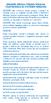 OMEZENÁ ZÁRUKA VÝROBCE NOKIA NA TELEFON NOKIA SE SYSTÉMEM WINDOWS DŮLEŽITÉ! Tato omezená záruka výrobce ( záruka ) se vztahuje pouze na originální výrobky Nokia s telefonem Windows prodané autorizovaným
OMEZENÁ ZÁRUKA VÝROBCE NOKIA NA TELEFON NOKIA SE SYSTÉMEM WINDOWS DŮLEŽITÉ! Tato omezená záruka výrobce ( záruka ) se vztahuje pouze na originální výrobky Nokia s telefonem Windows prodané autorizovaným
Návrh smlouvy o dodávce software
 Návrh smlouvy o dodávce software Smluvní strany: Sídlo: Právní forma: Zastoupená: Identifikační číslo: Daňové identifikační číslo: (dále jen dodavatel ) a Regionální rada regionu soudržnosti Jihovýchod
Návrh smlouvy o dodávce software Smluvní strany: Sídlo: Právní forma: Zastoupená: Identifikační číslo: Daňové identifikační číslo: (dále jen dodavatel ) a Regionální rada regionu soudržnosti Jihovýchod
Modifikace výchozího chování programu (souboru Admin.ini) Uživatelská příručka
 Modifikace výchozího chování programu (souboru Admin.ini) Uživatelská příručka PC a Mac České vydání TP-1528-CS 2. vydání Veškerá práva vyhrazena Veškeré informace obsažené v tomto dokumentu mohou být
Modifikace výchozího chování programu (souboru Admin.ini) Uživatelská příručka PC a Mac České vydání TP-1528-CS 2. vydání Veškerá práva vyhrazena Veškeré informace obsažené v tomto dokumentu mohou být
Podmínky užití mobilní aplikace Fishsurfing
 Podmínky užití mobilní aplikace Fishsurfing Instalací mobilní aplikace Fishsurfing (dále jen aplikace ) a provedenou registrací nebo přihlášením do aplikace uživatel aplikace souhlasí s těmito podmínkami
Podmínky užití mobilní aplikace Fishsurfing Instalací mobilní aplikace Fishsurfing (dále jen aplikace ) a provedenou registrací nebo přihlášením do aplikace uživatel aplikace souhlasí s těmito podmínkami
OBCHODNÍ PODMÍNKY B2A SOFTWARE DEVELOPMENT S.R.O. PRO PRODUKTY V OBLASTI DIGITIZED MANUFACTURING A
 OBCHODNÍ PODMÍNKY B2A SOFTWARE DEVELOPMENT S.R.O. PRO PRODUKTY V OBLASTI DIGITIZED MANUFACTURING A DIGITIZED TRANSPORTATION 1. DEFINICE POJMŮ 1.1 Není-li dále v těchto OP stanoveno jinak, mají níže uvedené
OBCHODNÍ PODMÍNKY B2A SOFTWARE DEVELOPMENT S.R.O. PRO PRODUKTY V OBLASTI DIGITIZED MANUFACTURING A DIGITIZED TRANSPORTATION 1. DEFINICE POJMŮ 1.1 Není-li dále v těchto OP stanoveno jinak, mají níže uvedené
Produkční emfp Designjet T3500. Omezená záruka
 Produkční emfp Designjet T3500 Omezená záruka 2014 Hewlett-Packard Development Company, L.P. 1. vydání Právní ujednání Informace uvedené v tomto dokumentu mohou být změněny bez předchozího upozornění.
Produkční emfp Designjet T3500 Omezená záruka 2014 Hewlett-Packard Development Company, L.P. 1. vydání Právní ujednání Informace uvedené v tomto dokumentu mohou být změněny bez předchozího upozornění.
Obchodní podmínky ke službě GovDaily Denní přehled veřejných zakázek
 Obchodní podmínky ke službě Denní přehled veřejných zakázek (platné od 3. 12. 2018) Čl. I. Smluvní strany 1. Poskytovatel: enovation, s.r.o., IČ 27909751, se sídlem Na Příkopě 583/15, Praha 1, 110 00,
Obchodní podmínky ke službě Denní přehled veřejných zakázek (platné od 3. 12. 2018) Čl. I. Smluvní strany 1. Poskytovatel: enovation, s.r.o., IČ 27909751, se sídlem Na Příkopě 583/15, Praha 1, 110 00,
Obecné pokyny a doporučení
 Obecné pokyny a doporučení Obecné pokyny a doporučení k oblasti působnosti nařízení o ratingových agenturách 17. června 2013 ESMA/2013/720. Datum: 17. června 2013 ESMA/2013/720 Obsah I. Působnost 4 II.
Obecné pokyny a doporučení Obecné pokyny a doporučení k oblasti působnosti nařízení o ratingových agenturách 17. června 2013 ESMA/2013/720. Datum: 17. června 2013 ESMA/2013/720 Obsah I. Působnost 4 II.
PROVÁDĚCÍ ROZHODNUTÍ KOMISE (EU)
 19.5.2017 L 128/59 PROVÁDĚCÍ ROZHODNUTÍ KOMISE (EU) 2017/863 ze dne 18. května 2017, kterým se aktualizuje veřejná licence Evropské unie EUPL na software s otevřeným zdrojovým kódem v zájmu dalšího usnadnění
19.5.2017 L 128/59 PROVÁDĚCÍ ROZHODNUTÍ KOMISE (EU) 2017/863 ze dne 18. května 2017, kterým se aktualizuje veřejná licence Evropské unie EUPL na software s otevřeným zdrojovým kódem v zájmu dalšího usnadnění
Google Talk for BlackBerry devices. Verze:: 10.2. Uživatelská příručka
 Google Talk for BlackBerry devices Verze:: 10.2 Uživatelská příručka Vydáno: 2013-10-18 SWD-20131018090547977 Obsah Aplikace Google Talk pro zařízení BlackBerry...4 Chatování s přáteli pomocí nástrojegoogle
Google Talk for BlackBerry devices Verze:: 10.2 Uživatelská příručka Vydáno: 2013-10-18 SWD-20131018090547977 Obsah Aplikace Google Talk pro zařízení BlackBerry...4 Chatování s přáteli pomocí nástrojegoogle
Všeobecné obchodní podmínky. Onlinelogo.cz
 Všeobecné obchodní podmínky služby Onlinelogo.cz Onlinelogo.cz...... Všeobecné obchodní podmínky Služba Onlinelogo.cz je provozována společností MARKETINGOVÁ KANCELÁŘ.CZ, s.r.o. Rašínova 2 602 00 Brno
Všeobecné obchodní podmínky služby Onlinelogo.cz Onlinelogo.cz...... Všeobecné obchodní podmínky Služba Onlinelogo.cz je provozována společností MARKETINGOVÁ KANCELÁŘ.CZ, s.r.o. Rašínova 2 602 00 Brno
Zásady ochrany osobních údajů
 Zásady ochrany osobních údajů I. Obsah a účel dokumentu Zásady o ochraně osobních údajů V tomto dokumentu jsou obsaženy informace týkající se ochrany osobních údajů subjektů údajů, tedy zákazníků a dalších
Zásady ochrany osobních údajů I. Obsah a účel dokumentu Zásady o ochraně osobních údajů V tomto dokumentu jsou obsaženy informace týkající se ochrany osobních údajů subjektů údajů, tedy zákazníků a dalších
Podmínky poskytování a užívání služeb pro online výukový systém Online fotoškola Martina Krejčího
 Podmínky poskytování a užívání služeb pro online výukový systém Online fotoškola Martina Krejčího platné a účinné k 26. 11. 2014 1. Úvodní ustanovení 1.1 Tyto podmínky (dále jen Podmínky ) upravují pravidla
Podmínky poskytování a užívání služeb pro online výukový systém Online fotoškola Martina Krejčího platné a účinné k 26. 11. 2014 1. Úvodní ustanovení 1.1 Tyto podmínky (dále jen Podmínky ) upravují pravidla
Funkce přidané pro výrobní proces výroby a logistiku v aplikaci Microsoft Dynamics AX 2012 R2
 Funkce přidané pro výrobní proces výroby a logistiku v aplikaci Microsoft Dynamics AX 2012 R2 Tento dokument byl přeložen strojově, bez lidského zásahu. Obsah je poskytován tak jak je bez jakékoli záruky
Funkce přidané pro výrobní proces výroby a logistiku v aplikaci Microsoft Dynamics AX 2012 R2 Tento dokument byl přeložen strojově, bez lidského zásahu. Obsah je poskytován tak jak je bez jakékoli záruky
STRUČNÁ PŘÍRUČKA. Instalace ovladačů Nokia Connectivity Cable Drivers
 STRUČNÁ PŘÍRUČKA Instalace ovladačů Nokia Connectivity Cable Drivers Obsah 1. Úvod...1 2. Nutné podmínky...1 3. Instalace Ovladačů Nokia Connectivity Cable Drivers...2 3.1 Před začátkem instalace...2 3.2
STRUČNÁ PŘÍRUČKA Instalace ovladačů Nokia Connectivity Cable Drivers Obsah 1. Úvod...1 2. Nutné podmínky...1 3. Instalace Ovladačů Nokia Connectivity Cable Drivers...2 3.1 Před začátkem instalace...2 3.2
KUPNÍ SMLOUVA č... uzavřená dle ustanovení 2079 a násl. zákona č. 89/2012 Sb., občanský zákoník, v platném znění Smluvní strany
 KUPNÍ SMLOUVA č... uzavřená dle ustanovení 2079 a násl. zákona č. 89/2012 Sb., občanský zákoník, v platném znění Smluvní strany Název: Univerzita Karlova, Pedagogická fakulta Sídlo: Magdalény Rettigové
KUPNÍ SMLOUVA č... uzavřená dle ustanovení 2079 a násl. zákona č. 89/2012 Sb., občanský zákoník, v platném znění Smluvní strany Název: Univerzita Karlova, Pedagogická fakulta Sídlo: Magdalény Rettigové
Všeobecné podmínky systému JOSEPHINE
 Všeobecné podmínky systému JOSEPHINE Systém JOSEPHINE je internetovou aplikací, kterou provozuje společnost NAR marketing s.r.o. Všeobecné podmínky systému JOSEPHINE (dále jen Podmínky ) obsahují základní
Všeobecné podmínky systému JOSEPHINE Systém JOSEPHINE je internetovou aplikací, kterou provozuje společnost NAR marketing s.r.o. Všeobecné podmínky systému JOSEPHINE (dále jen Podmínky ) obsahují základní
CS Jednotná v rozmanitosti CS A8-0245/137. Pozměňovací návrh. Axel Voss za skupinu PPE
 6.9.2018 A8-0245/137 137 Bod odůvodnění 31 (31) Zásadním předpokladem pro zajištění kvalitní žurnalistiky a přístupu občanů k informacím je svobodný a pluralitní tisk. Ten zásadním způsobem přispívá k
6.9.2018 A8-0245/137 137 Bod odůvodnění 31 (31) Zásadním předpokladem pro zajištění kvalitní žurnalistiky a přístupu občanů k informacím je svobodný a pluralitní tisk. Ten zásadním způsobem přispívá k
VY_32_INOVACE_INF.18. Otevřený software
 VY_32_INOVACE_INF.18 Otevřený software Autorem materiálu a všech jeho částí, není-li uvedeno jinak, je Jiří Kalous Základní a mateřská škola Bělá nad Radbuzou, 2011 Otevřený software (anglicky open-source
VY_32_INOVACE_INF.18 Otevřený software Autorem materiálu a všech jeho částí, není-li uvedeno jinak, je Jiří Kalous Základní a mateřská škola Bělá nad Radbuzou, 2011 Otevřený software (anglicky open-source
Smluvní strany: Služby Odkaz Cena* Cena s DPH*
 Referenční číslo Oracle: CZ-1210-1804 ORACLE SERVICES AGREEMENT SMLOUVA O SLUŽBÁCH ORACLE č. PPR-24409-12/ČJ-2012-990656 uzavřená ve vzájemné shodě ve smyslu ustanovení 269 odst. 2 zák. č. 513/1991 Sb.,
Referenční číslo Oracle: CZ-1210-1804 ORACLE SERVICES AGREEMENT SMLOUVA O SLUŽBÁCH ORACLE č. PPR-24409-12/ČJ-2012-990656 uzavřená ve vzájemné shodě ve smyslu ustanovení 269 odst. 2 zák. č. 513/1991 Sb.,
http://www.zlinskedumy.cz
 Číslo projektu Číslo a název šablony klíčové aktivity Tematická oblast Autor Ročník Obor CZ.1.07/1.5.00/34.0514 III/2 Inovace a zkvalitnění výuky prostřednictvím ICT Historie počítačů, hardware a algoritmizace,
Číslo projektu Číslo a název šablony klíčové aktivity Tematická oblast Autor Ročník Obor CZ.1.07/1.5.00/34.0514 III/2 Inovace a zkvalitnění výuky prostřednictvím ICT Historie počítačů, hardware a algoritmizace,
Zásady ochrany osobních údajů Nadace O2
 Zásady ochrany osobních údajů Nadace O2 Nadace O2, IČO 26700000, se sídlem Praha 4 - Michle, Za Brumlovkou 266/2, PSČ 14022 (dále jen Nadace O2 ) si klade za cíl chránit Vaše soukromí. Chceme, abyste si
Zásady ochrany osobních údajů Nadace O2 Nadace O2, IČO 26700000, se sídlem Praha 4 - Michle, Za Brumlovkou 266/2, PSČ 14022 (dále jen Nadace O2 ) si klade za cíl chránit Vaše soukromí. Chceme, abyste si
Obchodní podmínky hostingových služeb poskytovaných společností NeurIT s.r.o.
 Obchodní podmínky hostingových služeb poskytovaných společností NeurIT s.r.o. 1.1 Předmět a všeobecná ustanovení Předmětem těchto obchodních podmínek je úprava právních vztahů mezi Poskytovatelem a Objednavatelem
Obchodní podmínky hostingových služeb poskytovaných společností NeurIT s.r.o. 1.1 Předmět a všeobecná ustanovení Předmětem těchto obchodních podmínek je úprava právních vztahů mezi Poskytovatelem a Objednavatelem
Odpovědnost za nedostatky a chyby při dodávce IT služeb
 Odpovědnost za nedostatky a chyby při dodávce IT služeb Přednáška pro 1. ročník konference Zmluvy a zmluvné vztahy v IT pořádané efocus.sk Mgr. Michaela Šurmanová Mgr. Ondřej Knebl BBH 26.6.2011 Slide
Odpovědnost za nedostatky a chyby při dodávce IT služeb Přednáška pro 1. ročník konference Zmluvy a zmluvné vztahy v IT pořádané efocus.sk Mgr. Michaela Šurmanová Mgr. Ondřej Knebl BBH 26.6.2011 Slide
Parental Controls. Verze: 6.0. Uživatelská příručka
 Parental Controls Verze: 6.0 Uživatelská příručka Vydáno: 2012-06-27 SWD-20120627161520671 Obsah... 4 Požadavky... 4 Informace o funkci... 4 Zapomněl jsem kód PIN pro funkci... 5 Právní upozornění... 5
Parental Controls Verze: 6.0 Uživatelská příručka Vydáno: 2012-06-27 SWD-20120627161520671 Obsah... 4 Požadavky... 4 Informace o funkci... 4 Zapomněl jsem kód PIN pro funkci... 5 Právní upozornění... 5
MEZINÁRODNÍ AUDITORSKÝ STANDARD ISA 510 OBSAH. Předmět standardu... 1 Datum účinnosti... 2 Cíl... 3 Definice... 4 Požadavky
 MEZINÁRODNÍ AUDITORSKÝ STANDARD PRVNÍ AUDITNÍ ZAKÁZKA POČÁTEČNÍ ZŮSTATKY (Účinný pro audity účetních závěrek sestavených za období počínající 15. prosincem 2009 nebo po tomto datu) Úvod OBSAH Odstavec
MEZINÁRODNÍ AUDITORSKÝ STANDARD PRVNÍ AUDITNÍ ZAKÁZKA POČÁTEČNÍ ZŮSTATKY (Účinný pro audity účetních závěrek sestavených za období počínající 15. prosincem 2009 nebo po tomto datu) Úvod OBSAH Odstavec
Omezená záruka poskytovaná na zařízení Samsung SSD Vztahuje se na všechna zařízení Samsung SSD
 Omezená záruka poskytovaná na zařízení Samsung SSD Vztahuje se na všechna zařízení Samsung SSD Děkujeme vám za zakoupení zařízení SAMSUNG Solid State Drive (dále jen produkt ). Společnost SAMSUNG si cení
Omezená záruka poskytovaná na zařízení Samsung SSD Vztahuje se na všechna zařízení Samsung SSD Děkujeme vám za zakoupení zařízení SAMSUNG Solid State Drive (dále jen produkt ). Společnost SAMSUNG si cení
Program usbradonview Návod k obsluze
 Radonový program TERA CZ Program usbradonview Návod k obsluze v.1-2017 Obsah 1.1. Úvod... 3 1.2. Popis a použití... 3 1.3. Instalace a spuštění... 3 1.4. Záruka a licence... 9 1.5. Příslušenství... 9 1.6.
Radonový program TERA CZ Program usbradonview Návod k obsluze v.1-2017 Obsah 1.1. Úvod... 3 1.2. Popis a použití... 3 1.3. Instalace a spuštění... 3 1.4. Záruka a licence... 9 1.5. Příslušenství... 9 1.6.
KUPN Í SMLO UV A. Článek I Smluvní strany
 Příloha č. 5 Návrh kupní smlouvy KUPN Í SMLO UV A uzavřená podle 409 zákona č. 513/1991 Sb., obchodní zákoník, ve znění pozdějších předpisů (dále jen obchodní zákoník ) Článek I Smluvní strany Kupující:
Příloha č. 5 Návrh kupní smlouvy KUPN Í SMLO UV A uzavřená podle 409 zákona č. 513/1991 Sb., obchodní zákoník, ve znění pozdějších předpisů (dále jen obchodní zákoník ) Článek I Smluvní strany Kupující:
Podmínky užívání audiovizuálních mediálních služeb na vyžádání poskytovaných společností UPC Česká republika, s.r.o.
 Podmínky užívání audiovizuálních mediálních služeb na vyžádání poskytovaných společností UPC Česká republika, s.r.o. Tyto podmínky užívání audiovizuálních mediálních služeb na vyžádání poskytovaných společností
Podmínky užívání audiovizuálních mediálních služeb na vyžádání poskytovaných společností UPC Česká republika, s.r.o. Tyto podmínky užívání audiovizuálních mediálních služeb na vyžádání poskytovaných společností
Zásady ochrany soukromí GDPR
 Zásady ochrany soukromí GDPR 1. Obecná ustanovení a kontaktní údaje Tyto zásady ochrany osobních údajů (dále jen zásady) se vztahují na osobní údaje, které Petr Srnka - BESTON jakožto správce údajů /dále
Zásady ochrany soukromí GDPR 1. Obecná ustanovení a kontaktní údaje Tyto zásady ochrany osobních údajů (dále jen zásady) se vztahují na osobní údaje, které Petr Srnka - BESTON jakožto správce údajů /dále
SMLOUVA O ZACHOVÁNÍ MLČENLIVOSTI
 Číslo smlouvy Dopravního podniku hl. m. Prahy, a. s.: SMLOUVA O ZACHOVÁNÍ MLČENLIVOSTI MEZI SPOLEČNOSTÍ DOPRAVNÍ PODNIK HL. M. PRAHY, AKCIOVÁ SPOLEČNOST A Dopravní podnik hl. m. Prahy, akciová společnost
Číslo smlouvy Dopravního podniku hl. m. Prahy, a. s.: SMLOUVA O ZACHOVÁNÍ MLČENLIVOSTI MEZI SPOLEČNOSTÍ DOPRAVNÍ PODNIK HL. M. PRAHY, AKCIOVÁ SPOLEČNOST A Dopravní podnik hl. m. Prahy, akciová společnost
1. Definice základních pojmů
 Všeobecné podmínky pro poskytování telekomunikačních služeb Všeobecné podmínky pro poskytování telekomunikačních služeb společnosti iwebs s.r.o., IČ: 26977966, se sídlem Praha, Kunratice, Františka Šimáčka
Všeobecné podmínky pro poskytování telekomunikačních služeb Všeobecné podmínky pro poskytování telekomunikačních služeb společnosti iwebs s.r.o., IČ: 26977966, se sídlem Praha, Kunratice, Františka Šimáčka
Hledat a označit 2 z 16
 Hledat a označit Hledat a označit 2 z 16 Copyright Každé nedovolené šíření dodávaného návodu (popis instalace, uživatelská příručka), jako i částí, nebo celého programu SEMA, případně Online nápovědy bude
Hledat a označit Hledat a označit 2 z 16 Copyright Každé nedovolené šíření dodávaného návodu (popis instalace, uživatelská příručka), jako i částí, nebo celého programu SEMA, případně Online nápovědy bude
Právní a morální aspekty publikování. Internetové publikování
 Právní a morální aspekty publikování Internetové publikování 1 Autorskoprávní legislativa Český autorský zákon Zákon č. 121/2001 Sb., o právu autorském, a právech souvisejících s právem autorským a o změně
Právní a morální aspekty publikování Internetové publikování 1 Autorskoprávní legislativa Český autorský zákon Zákon č. 121/2001 Sb., o právu autorském, a právech souvisejících s právem autorským a o změně
PROHLÁŠENÍ O OCHRANĚ OSOBNÍCH ÚDAJŮ
 PROHLÁŠENÍ O OCHRANĚ OSOBNÍCH ÚDAJŮ Úvodní ustanovení, autorská práva Vlastníkem a provozovatelem internetových stránek www.silnicehtyn.cz je společnost Silnice Horšovský Týn a. s., se sídlem na adrese
PROHLÁŠENÍ O OCHRANĚ OSOBNÍCH ÚDAJŮ Úvodní ustanovení, autorská práva Vlastníkem a provozovatelem internetových stránek www.silnicehtyn.cz je společnost Silnice Horšovský Týn a. s., se sídlem na adrese
PODMÍNKY LICENČNÍ SMLOUVY KONEČNÉHO UŽIVATELE NEBO PRO DISTRIBUTORA COMAP CONTROL SYSTEMS SOFTWARE
 DŮLEŽITÉ ČTĚTE POZORNĚ PŘED INSTALACÍ. Autorská práva a další práva vyplývající z duševního vlastnictví na tento software veškerý obsah v něm obsažený a veškerá související dokumentace a projektová dokumentace
DŮLEŽITÉ ČTĚTE POZORNĚ PŘED INSTALACÍ. Autorská práva a další práva vyplývající z duševního vlastnictví na tento software veškerý obsah v něm obsažený a veškerá související dokumentace a projektová dokumentace
TV Nova s.r.o. DODATEK VŠEOBECNÝCH PODMÍNEK PROPAGACE NA TELEVIZNÍCH KANÁLECH NOVA A TELEVIZNÍCH KANÁLECH JINÝCH PROVOZOVATELŮ,
 TV Nova s.r.o. DODATEK VŠEOBECNÝCH PODMÍNEK PROPAGACE NA TELEVIZNÍCH KANÁLECH NOVA A TELEVIZNÍCH KANÁLECH JINÝCH PROVOZOVATELŮ, CENOVÝCH PODMÍNEK PROPAGACE NA TELEVIZNÍCH KANÁLECH NOVA A VŠEOBECNÝCH A
TV Nova s.r.o. DODATEK VŠEOBECNÝCH PODMÍNEK PROPAGACE NA TELEVIZNÍCH KANÁLECH NOVA A TELEVIZNÍCH KANÁLECH JINÝCH PROVOZOVATELŮ, CENOVÝCH PODMÍNEK PROPAGACE NA TELEVIZNÍCH KANÁLECH NOVA A VŠEOBECNÝCH A
BEAMPB-NR Sunny Beam Piggy-Back
 BEAMPB-NR Sunny Beam Piggy-Back Verze 2.2 BEAMPBNR-12:NX2106 TBX-BEAMPBNR BEAMPBNR-12:NX2106 2 Tento návod je určen pouze pro autorizované elektroinstalatéry! Veškeré úpravy měniče smí provádět pouze autorizovaní
BEAMPB-NR Sunny Beam Piggy-Back Verze 2.2 BEAMPBNR-12:NX2106 TBX-BEAMPBNR BEAMPBNR-12:NX2106 2 Tento návod je určen pouze pro autorizované elektroinstalatéry! Veškeré úpravy měniče smí provádět pouze autorizovaní
TRUST SIGHT FIGHTER PLUS
 TRUST SIGHT FIGHTER PLUS Uživatelská příručka Verze 1.0 Děkujeme vám Děkujeme vám, že jste si zakoupili tento výrobek z nabídky firmy Trust. Přejeme vám s ním mnoho hodin zábavy. Před použitím výrobku
TRUST SIGHT FIGHTER PLUS Uživatelská příručka Verze 1.0 Děkujeme vám Děkujeme vám, že jste si zakoupili tento výrobek z nabídky firmy Trust. Přejeme vám s ním mnoho hodin zábavy. Před použitím výrobku
Mezinárodní licenční smlouva pro zkušební verze programů
 Mezinárodní licenční smlouva pro zkušební verze programů Část 1 Obecná ustanovení STAŽENÍM, INSTALACÍ, ZKOPÍROVÁNÍM, PŘÍSTUPEM K PROGRAMU NEBO KLEPNUTÍM NA TLAČÍTKO SOUHLASÍM NEBO JINÝM POUŽITÍM PROGRAMU
Mezinárodní licenční smlouva pro zkušební verze programů Část 1 Obecná ustanovení STAŽENÍM, INSTALACÍ, ZKOPÍROVÁNÍM, PŘÍSTUPEM K PROGRAMU NEBO KLEPNUTÍM NA TLAČÍTKO SOUHLASÍM NEBO JINÝM POUŽITÍM PROGRAMU
Obchodní podmínky a reklamační řád
 Obchodní podmínky a reklamační řád 1) OBECNÁ USTANOVENÍ A VYMEZENÍ POJMŮ Tyto obchodní podmínky platí pro poskytování služeb a prodej zboží na internetovém portálu www.cstzb.cz. Podmínky blíže vymezují
Obchodní podmínky a reklamační řád 1) OBECNÁ USTANOVENÍ A VYMEZENÍ POJMŮ Tyto obchodní podmínky platí pro poskytování služeb a prodej zboží na internetovém portálu www.cstzb.cz. Podmínky blíže vymezují
POŽADAVKY PLYNOUCÍ ZE SMĚRNICE EVROPSKÉHO PARLAMENTU A RADY 2014/35/EU
 POŽADAVKY PLYNOUCÍ ZE SMĚRNICE EVROPSKÉHO PARLAMENTU A RADY 2014/35/EU (revize textu k 1. 5. 2014) Dodávání na trh a bezpečnostní zásady (článek 3 směrnice) Elektrická zařízení mohou být dodávána na trh
POŽADAVKY PLYNOUCÍ ZE SMĚRNICE EVROPSKÉHO PARLAMENTU A RADY 2014/35/EU (revize textu k 1. 5. 2014) Dodávání na trh a bezpečnostní zásady (článek 3 směrnice) Elektrická zařízení mohou být dodávána na trh
B NAŘÍZENÍ EVROPSKÉHO PARLAMENTU A RADY (EU)
 02017R1128 CS 30.06.2017 000.001 1 Tento dokument slouží výhradně k informačním účelům a nemá žádný právní účinek. Orgány a instituce Evropské unie nenesou za jeho obsah žádnou odpovědnost. Závazná znění
02017R1128 CS 30.06.2017 000.001 1 Tento dokument slouží výhradně k informačním účelům a nemá žádný právní účinek. Orgány a instituce Evropské unie nenesou za jeho obsah žádnou odpovědnost. Závazná znění
2018 GEOVAP, spol. s r. o. Všechna práva vyhrazena.
 2018 GEOVAP, spol. s r. o. Všechna práva vyhrazena. GEOVAP, spol. s r. o. Čechovo nábřeží 1790 530 03 Pardubice Česká republika +420 466 024 618 http://www.geovap.cz V dokumentu použité názvy programových
2018 GEOVAP, spol. s r. o. Všechna práva vyhrazena. GEOVAP, spol. s r. o. Čechovo nábřeží 1790 530 03 Pardubice Česká republika +420 466 024 618 http://www.geovap.cz V dokumentu použité názvy programových
Autorské právo se týká ochrany výsledků práce autora nějakého díla (autorského díla). Může jít o knihu, obraz, umělecký výkon, fotografii, záznam,
 Autorské právo se týká ochrany výsledků práce autora nějakého díla (autorského díla). Může jít o knihu, obraz, umělecký výkon, fotografii, záznam, film, vysílání, databáze, ale také o programové vybavení.
Autorské právo se týká ochrany výsledků práce autora nějakého díla (autorského díla). Může jít o knihu, obraz, umělecký výkon, fotografii, záznam, film, vysílání, databáze, ale také o programové vybavení.
